Как исправить загрузку в очереди на Android
Опубликовано: 2022-07-02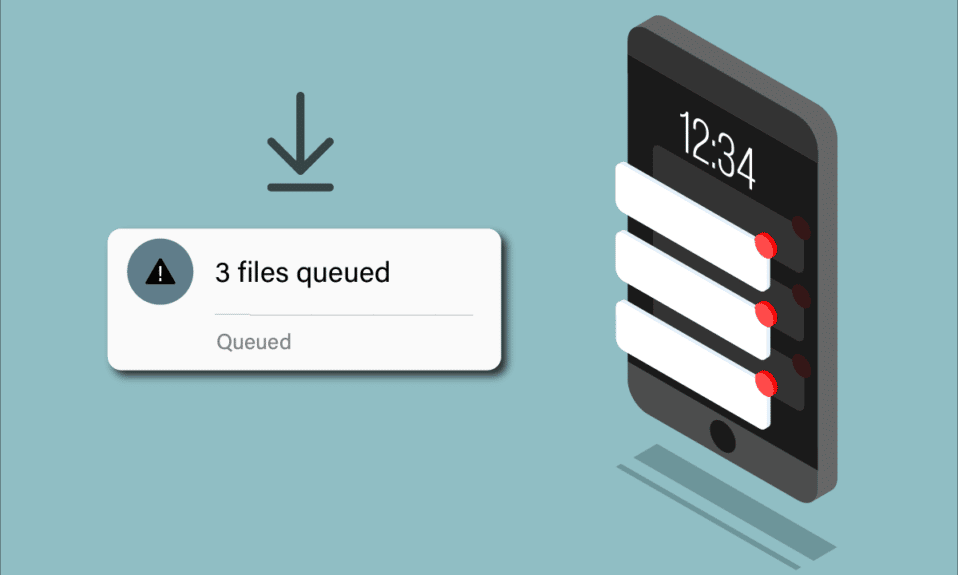
Android является одной из наиболее часто используемых операционных систем, чем iOS. Таким образом, если вы столкнетесь с какими-либо проблемами в Android, это повлияет на всех пользователей Android, что станет общей проблемой. Тем не менее, почти все распространенные проблемы с Android могут быть решены очень легко в зависимости от последствий проблемы, с которой вы столкнулись, и от того, насколько раньше вы обнаружите проблему. Одной из распространенных проблем, с которыми вы можете столкнуться, являются приложения, ожидающие загрузки. Итак, что означает очередь при загрузке? Приложения и их обновления из Play Store очень важны для обеспечения вашей безопасности и предотвращения ошибок в приложениях. Но что, если ваши загрузки стоят в очереди на Android? Рискованно, не так ли? Не волнуйся! В этом руководстве вы узнаете, как исправить загрузку в очереди на Android. Итак, продолжайте читать статью.
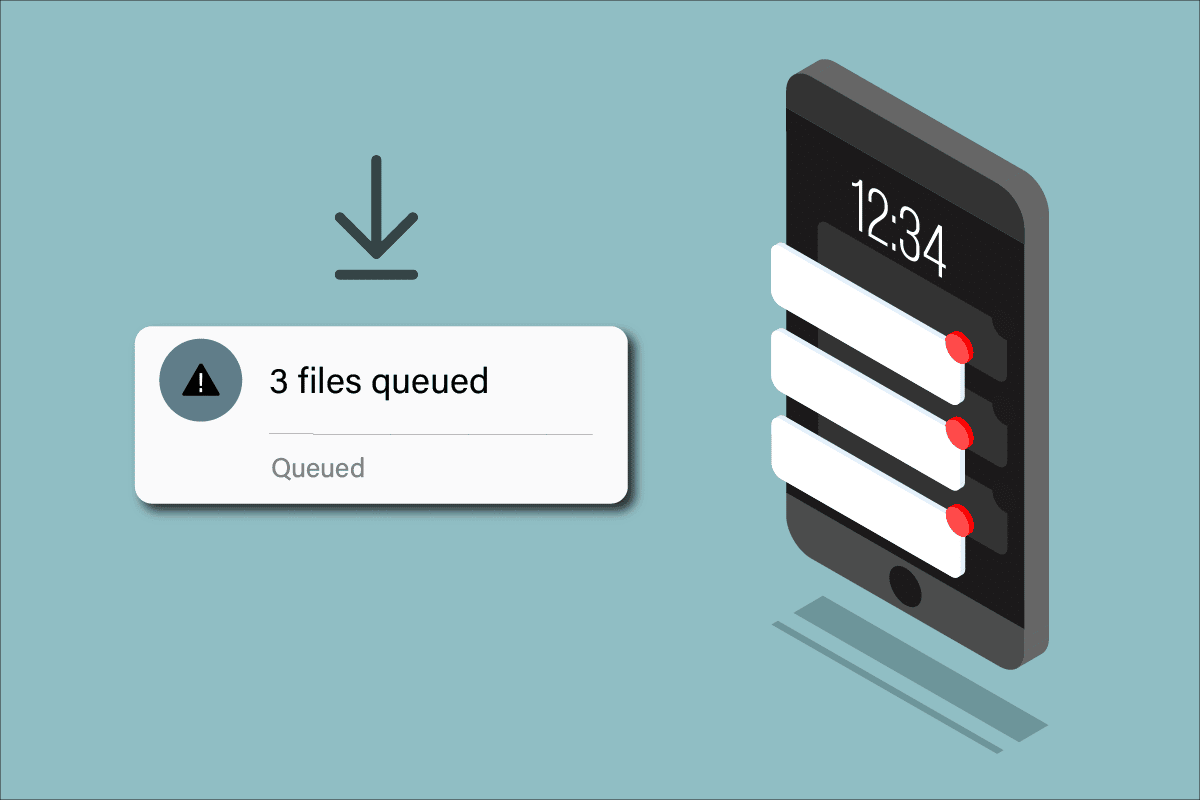
Содержание
- Как исправить загрузку в очереди на Android
- Метод 1: основные методы устранения неполадок
- Способ 2: включить фоновые данные
- Способ 3: очистить кеш Play Store
- Способ 4: принудительно остановить Google Play Store
- Способ 5: обновить магазин Google Play
- Способ 6: обновить ОС Android
- Способ 7: очистить место в магазине
- Способ 8: запустить сканирование на наличие вредоносных программ
- Способ 9: выберите протокол роуминга IPv4/IPv6 APN
- Способ 10: включить экономию трафика
- Способ 11: повторно добавить учетные записи
- Способ 12: переустановите магазин Google Play
- Метод 13: сброс настроек устройства
Как исправить загрузку в очереди на Android
Устройства Android используют приложение по умолчанию, Play Store, для загрузки приложений и их обновлений. Но когда Play Store не может обновить ваши приложения, вам нужно искать, как исправить загрузку в очереди на Android. Загрузки в очереди Android означает, что все ожидающие обновления для ваших приложений не могут быть загружены и установлены дальше, это фактически ничего не делает! Иногда может появиться всплывающее окно с сообщением об ошибке или уведомлением о проблеме. Вот несколько причин, по которым приложения, ожидающие загрузки, вызывают проблемы.
- Ваша очередь загрузки большая
- Интернет-соединение не стабильно
- Повреждены данные и кеш в Play Store
- Устаревший магазин Play
- Устаревшая операционная система Android
- На вашем телефоне недостаточно места для установки обновлений
- Любой распространенный сбой в аккаунте Google
- ОС Android несовместима
В этом разделе вы узнаете о некоторых эффективных шагах по устранению неполадок, которые помогут вам решить проблему Android с очередью загрузок с помощью простых щелчков мыши на вашем Android. Следуйте инструкциям на вашем устройстве, чтобы добиться идеальных результатов.
Примечание. Поскольку у смартфонов разные параметры настроек, и поэтому они различаются от производителя к производителю, убедитесь, что вы установили правильные настройки, прежде чем изменять их. Указанные шаги были выполнены на телефоне Redmi.
Метод 1: основные методы устранения неполадок
1. Перезагрузите Android-устройство
Самый простой ответ на вопрос, как решить проблему с загрузкой в очереди на Android, — просто перезагрузить Android. Перезапуск Android очистит всю временную память вместе с любыми техническими проблемами. Это поможет вам решить обсуждаемый вопрос непринужденно. Следуйте инструкциям.
1. Нажмите и удерживайте кнопку питания на Android.
2. На следующем экране нажмите « Перезагрузить ».
Примечание. Вы также можете коснуться параметра « Выключить ». Когда вы это сделаете, вам нужно снова удерживать кнопку питания, чтобы включить устройство.
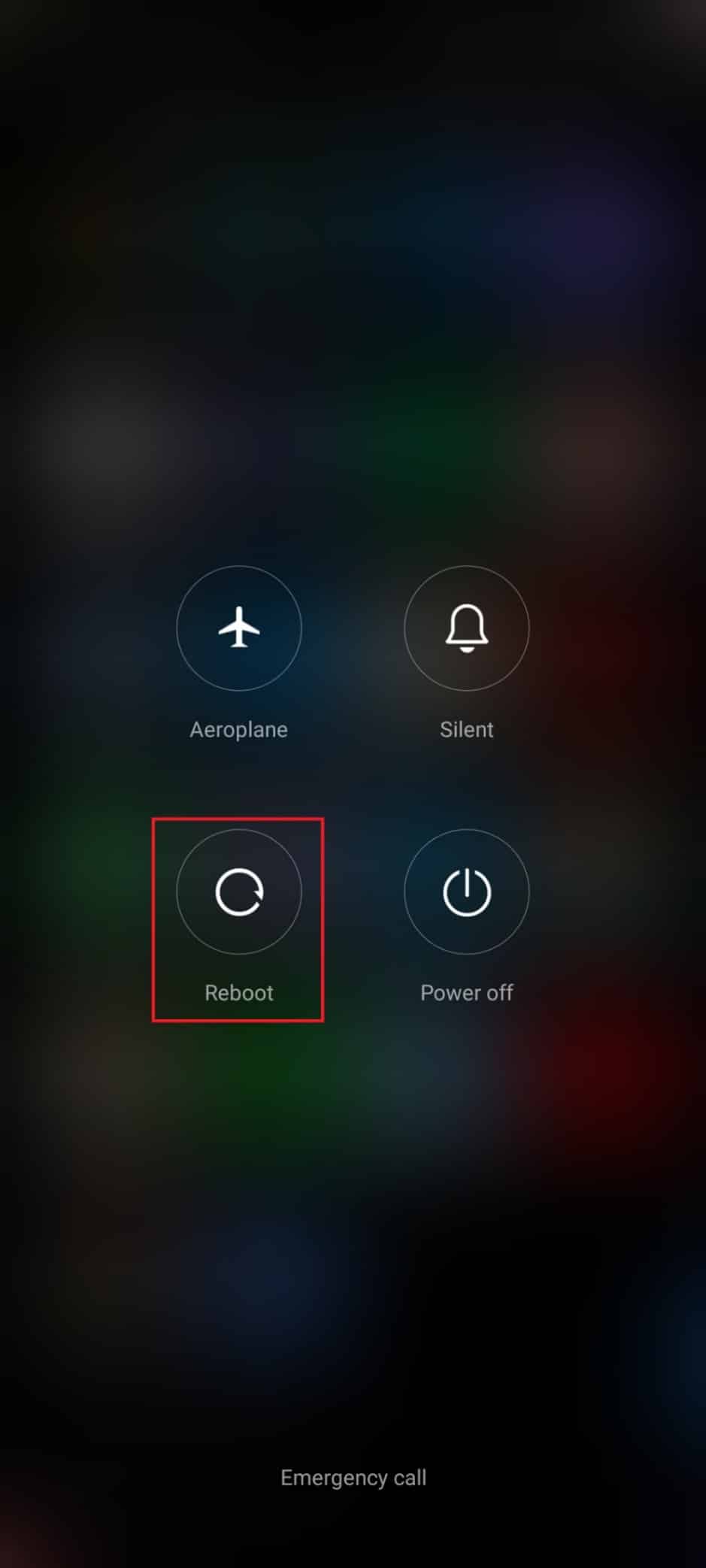
3. После перезагрузки Android проверьте, удалось ли вам загрузить обновления из Play Store.
2. Закрыть очередь загрузки
Если вы не понимаете, что означает очередь при загрузке, просто перейдите в Play Маркет и проверьте, сколько приложений все еще находится в процессе установки обновлений. Если в очереди много приложений, первое, что вам нужно сделать, это закрыть несколько или все очереди загрузки, поскольку это уменьшит интернет-ресурс, необходимый Play Store для обновления приложений. Это еще один распространенный хак, который поможет вам решить обсуждаемую проблему. Следуйте приведенным ниже инструкциям.
1. Нажмите Play Маркет на главном экране .
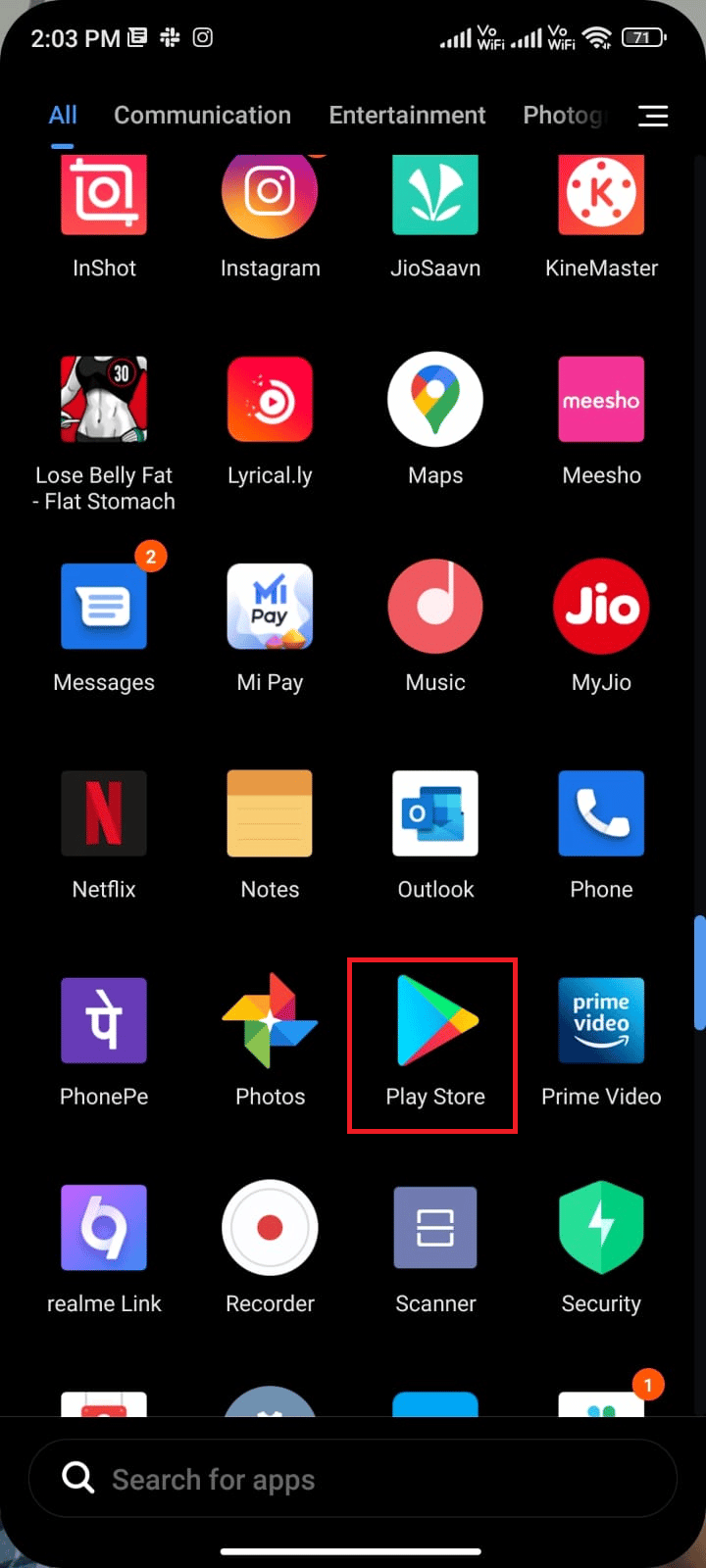
2. Теперь нажмите на значок своего профиля в правом верхнем углу экрана.
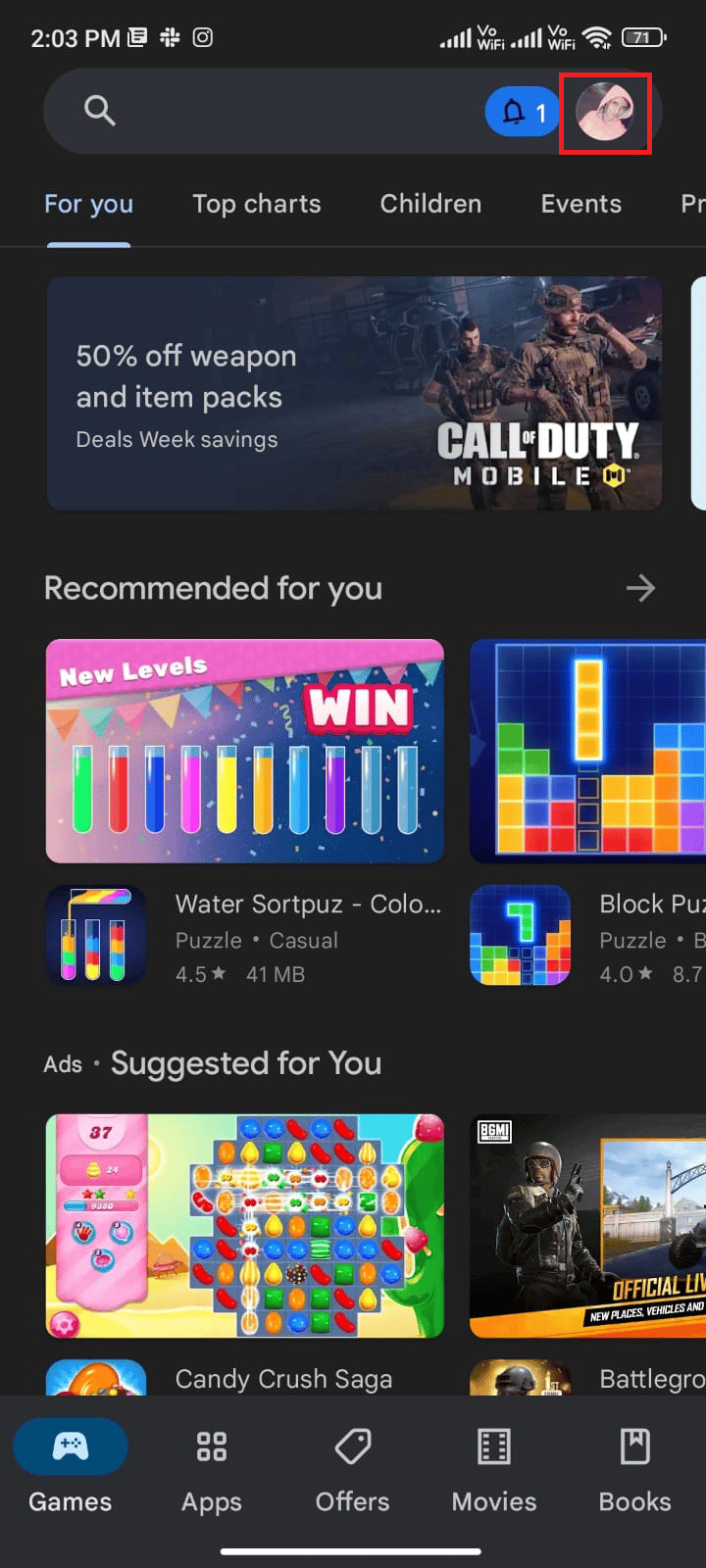
3. Затем нажмите «Управление приложениями и устройством ».
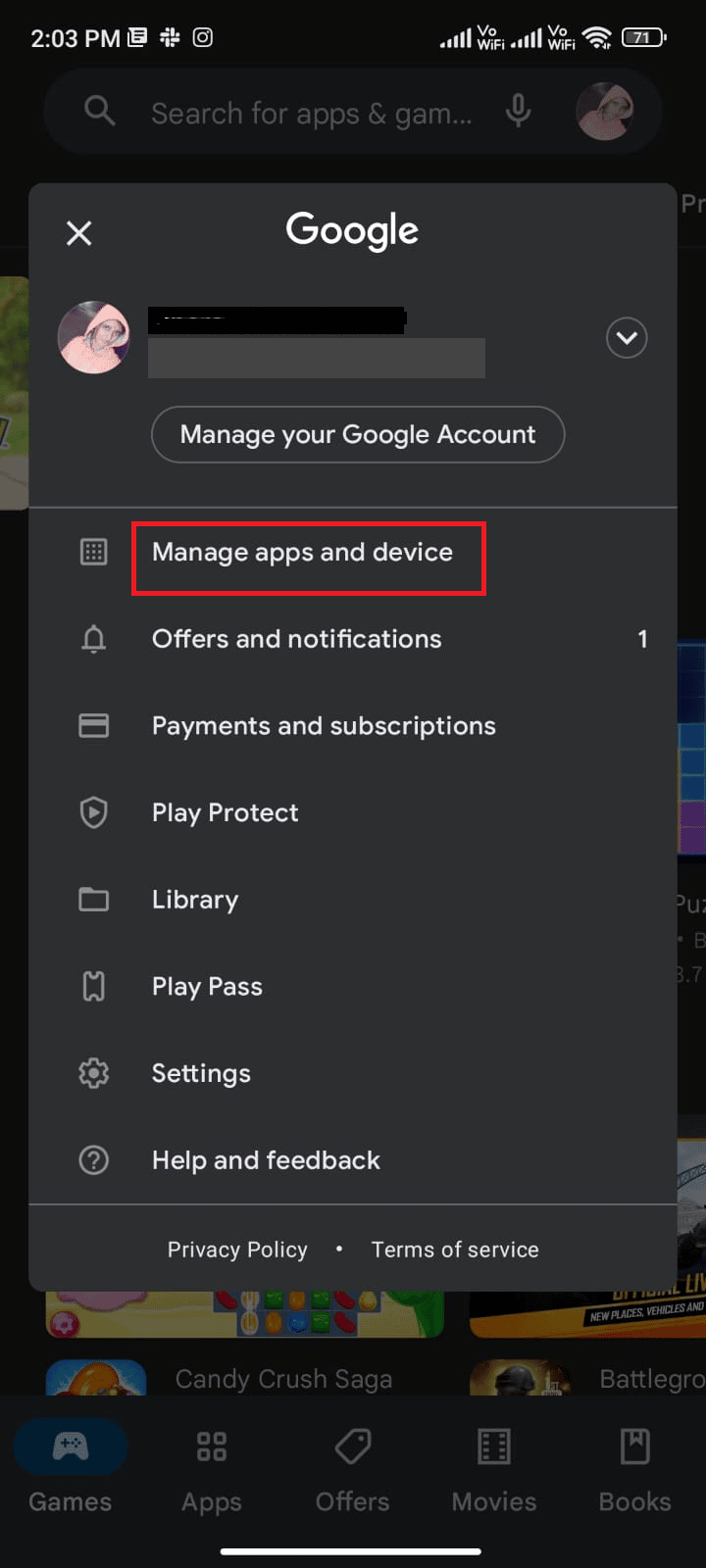
4. Теперь нажмите «Доступные обновления ».
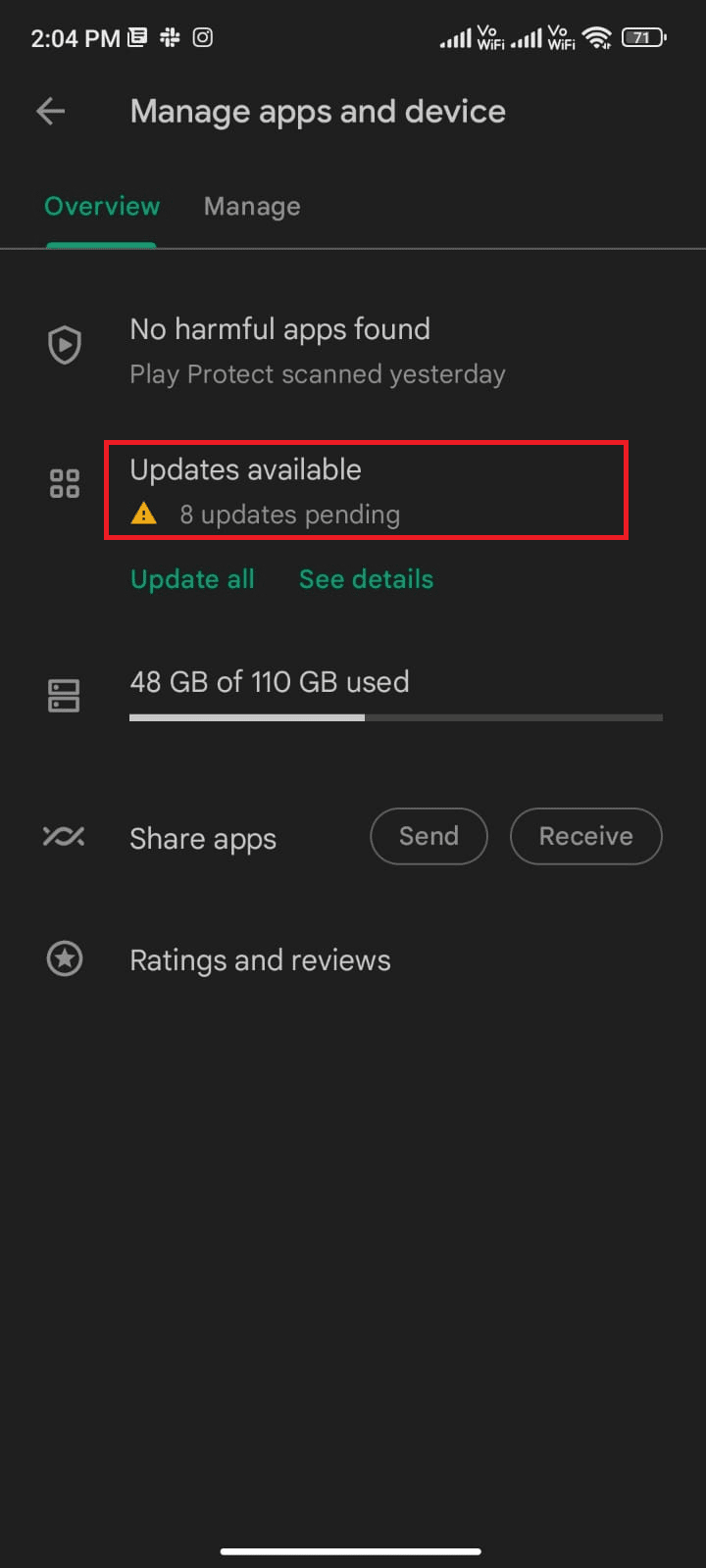
5. Затем нажмите на символ X , чтобы закрыть обновления, или вы можете нажать « Отменить все », как показано ниже.
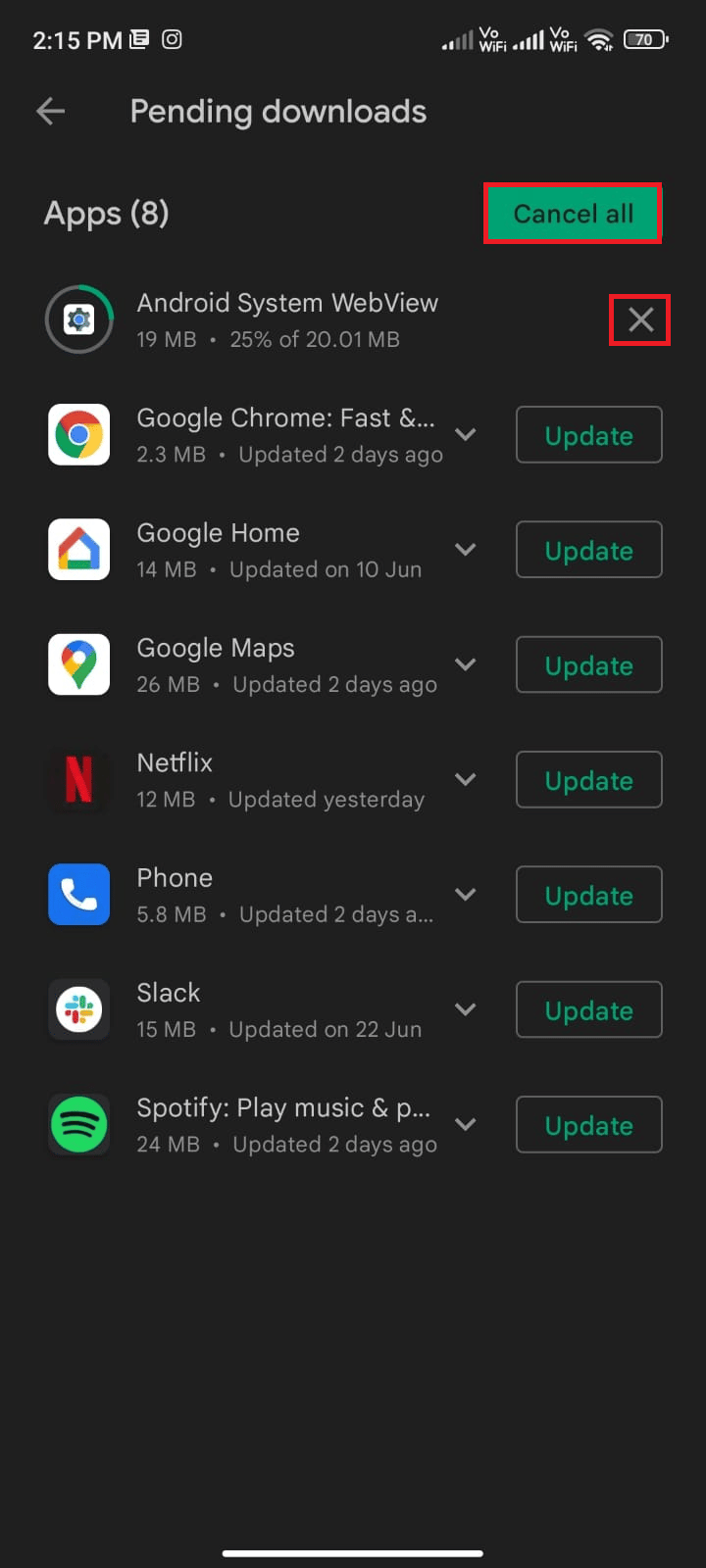
Вы можете попробовать установить обновления по одному после закрытия очереди загрузки.
Читайте также: Как подключиться к сети Wi-Fi с помощью WPS на Android
3. Включить сеть
Если ваше сетевое соединение нестабильно или соединение для передачи данных отключено по ошибке, вы не сможете установить последние обновления из Play Store. Проверьте, можете ли вы устанавливать какие-либо приложения или просматривать что-либо в Интернете. Если вы не получили никаких результатов, ваше сетевое соединение нестабильно. В этом случае убедитесь, что вы включили данные, используя следующие инструкции.
Примечание . Если вы используете службу VPN, отключите ее и проверьте, работает ли способ исправить загрузку в очереди на Android или нет.
1. Коснитесь значка « Настройки » на главном экране.
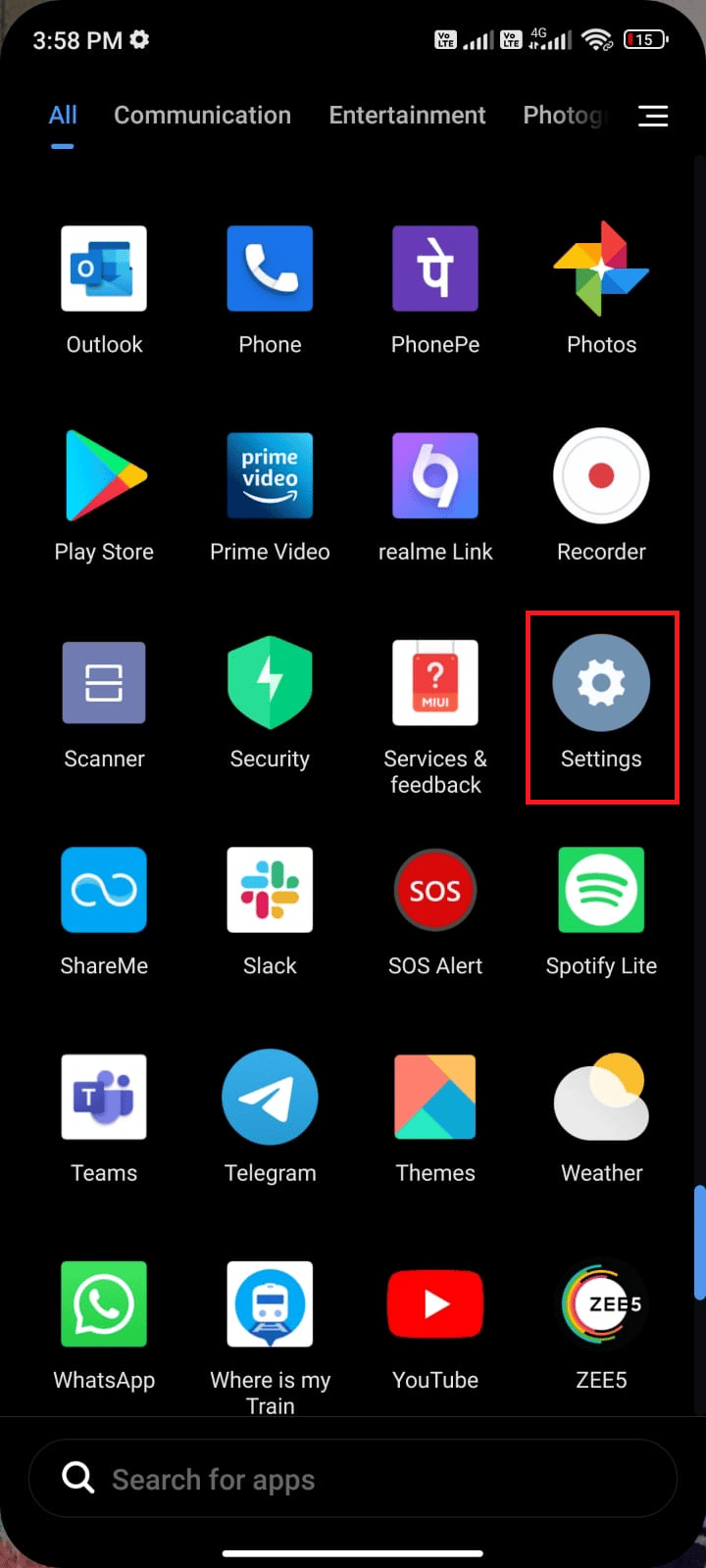
2. Затем коснитесь опции « SIM-карты и мобильные сети », как показано на рисунке.
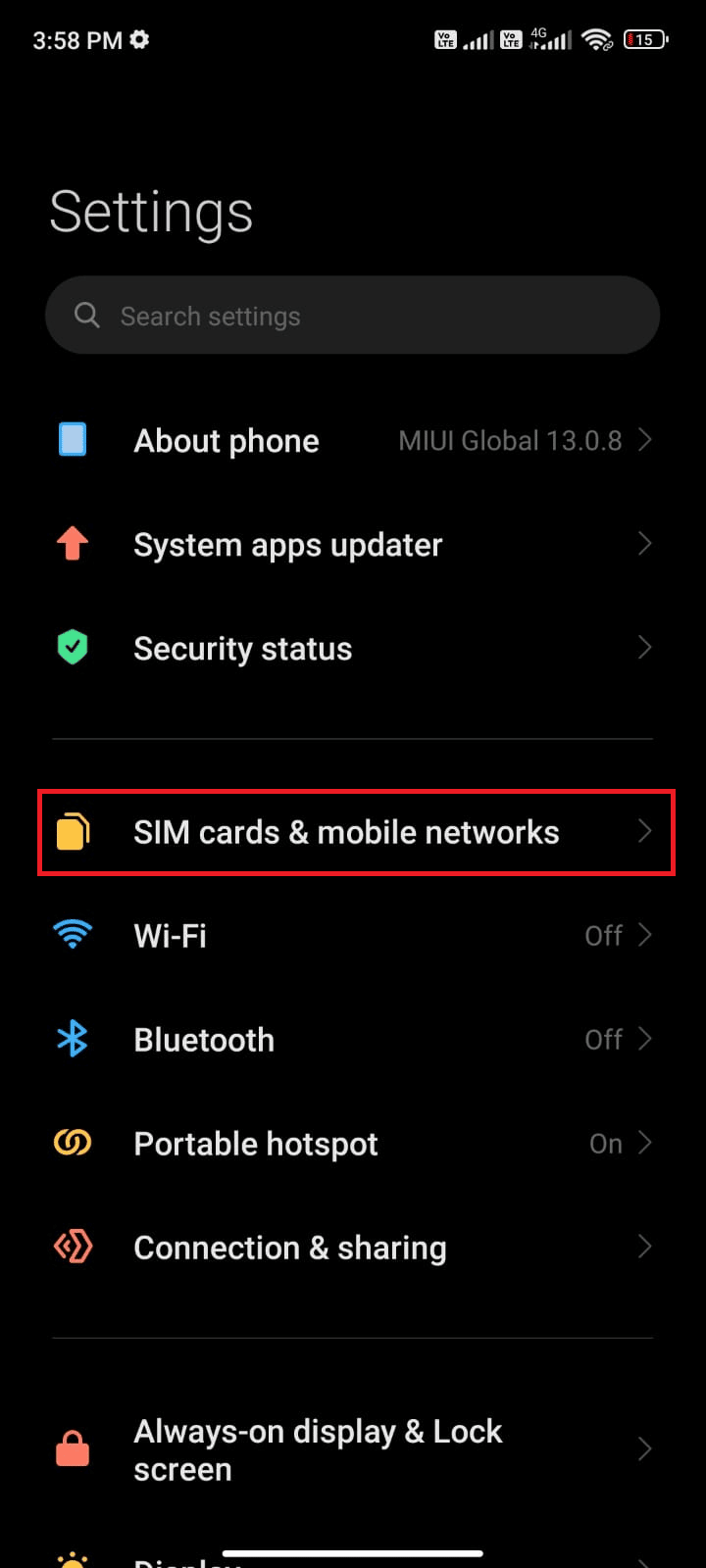
3. Теперь включите параметр « Мобильные данные », как показано на рисунке.
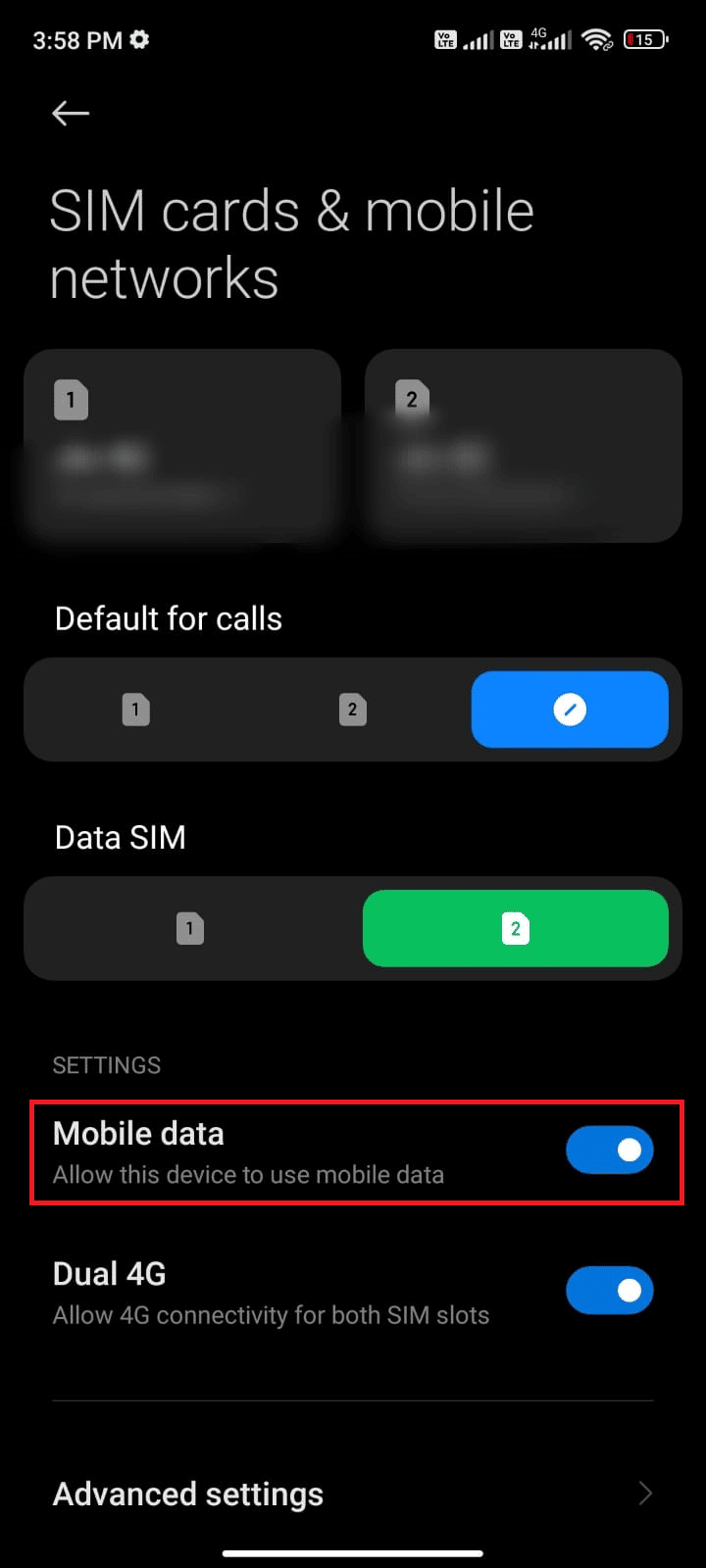
4. Если вы находитесь за пределами своего географического региона, но по-прежнему хотите использовать свою сеть, нажмите « Дополнительные настройки », как показано на рисунке.
Примечание. Оператор взимает с вас дополнительную плату после включения международного роуминга данных.
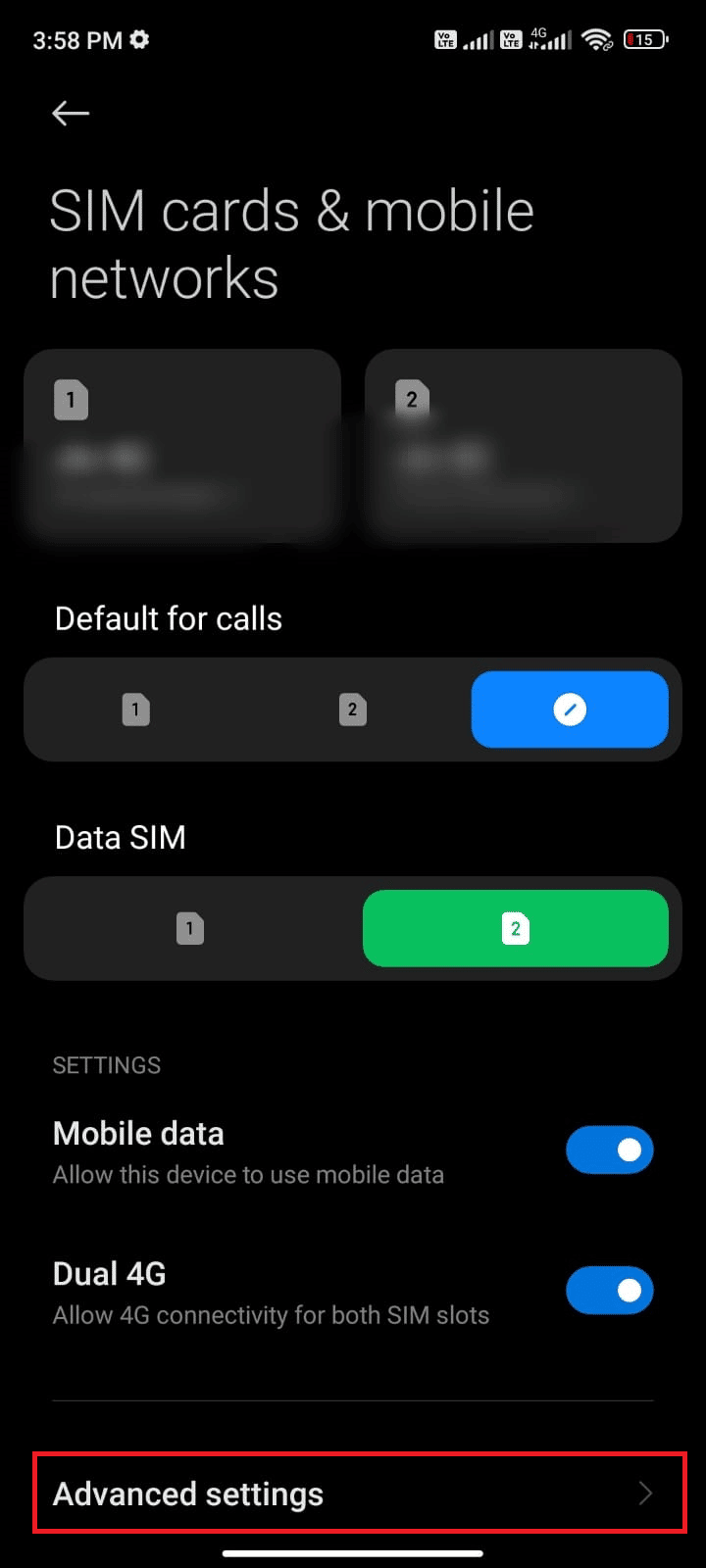
5. Затем выберите Международный роуминг и измените настройку на Всегда , как показано.
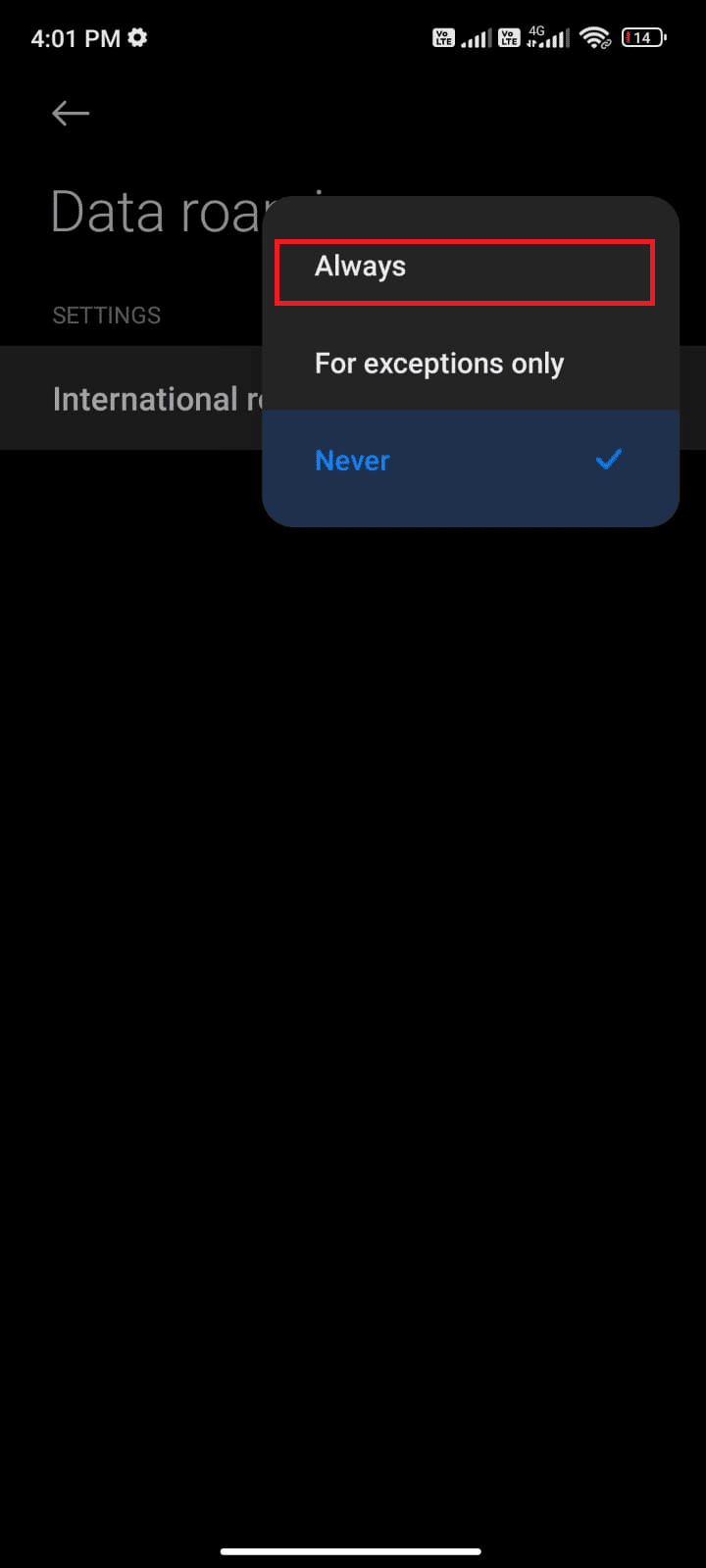
6. Теперь нажмите Роуминг данных .
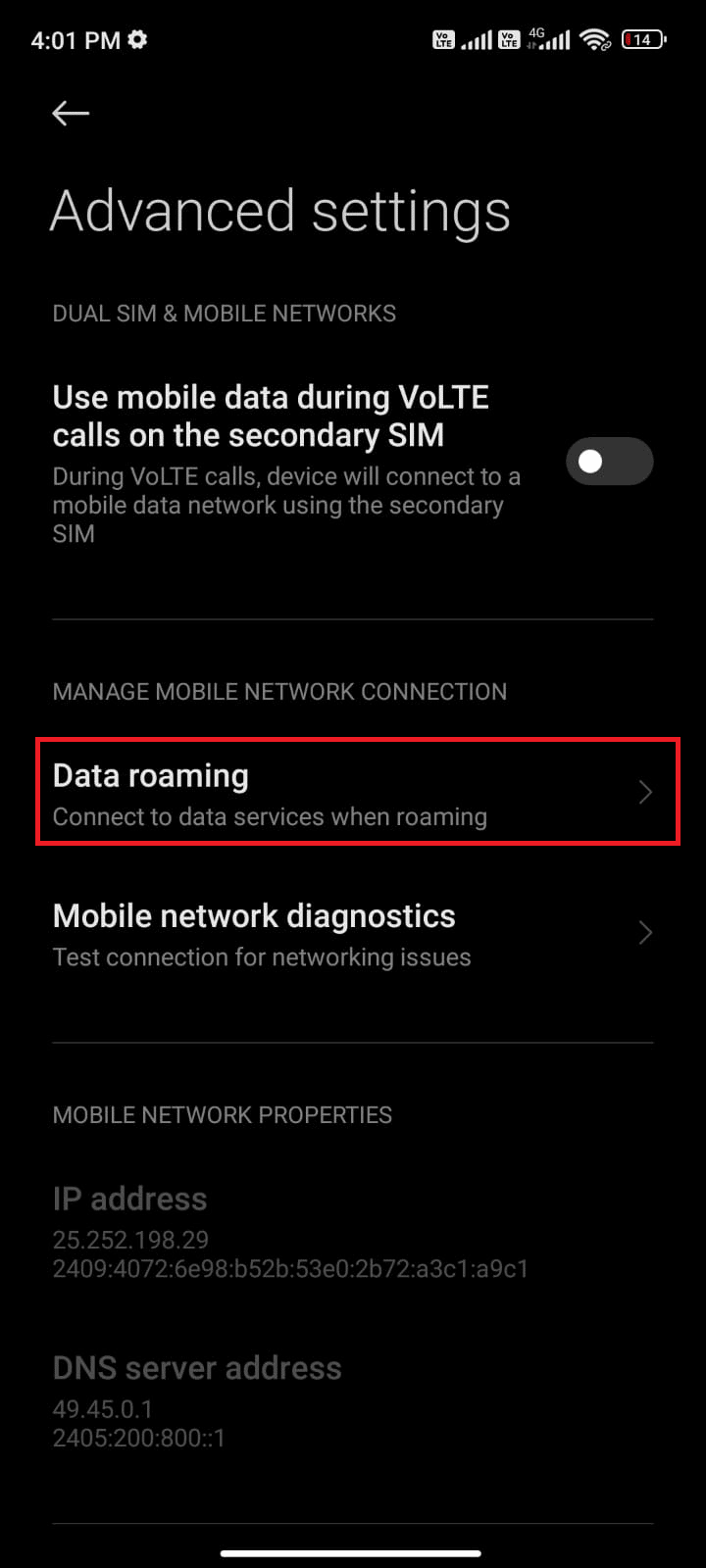
7. Теперь нажмите « Включить», если появится запрос.
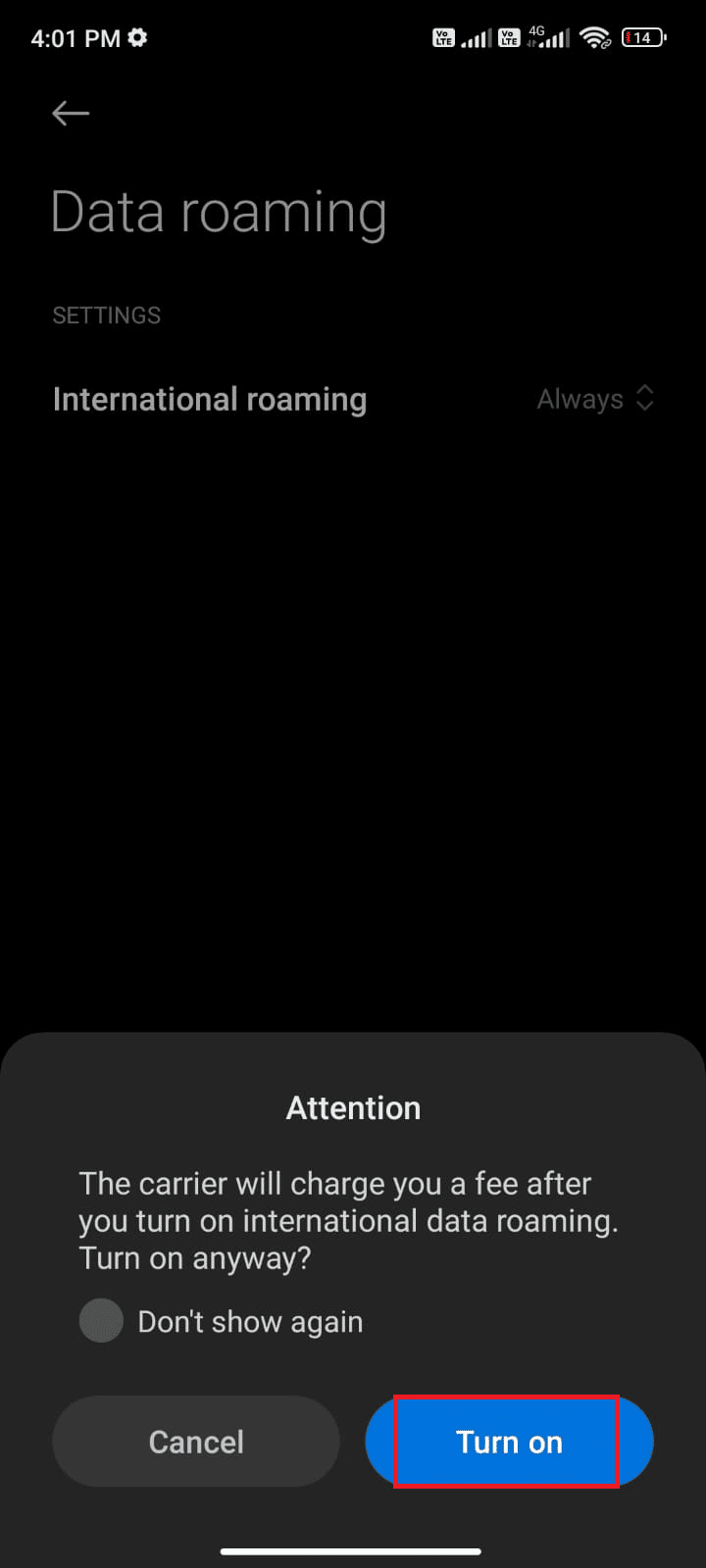
Теперь проверьте, смогли ли вы решить проблему с загрузкой в очереди на вашем Android. Если нет, следуйте приведенным ниже методам.
Способ 2: включить фоновые данные
Несмотря на включение мобильных данных, вы должны включить использование данных в фоновом режиме, чтобы ваш телефон мог использовать подключение к Интернету даже в режиме экономии трафика. Следуйте инструкциям, чтобы исправить проблему Android с очередью загрузки.
1. Перейдите в приложение « Настройки ».
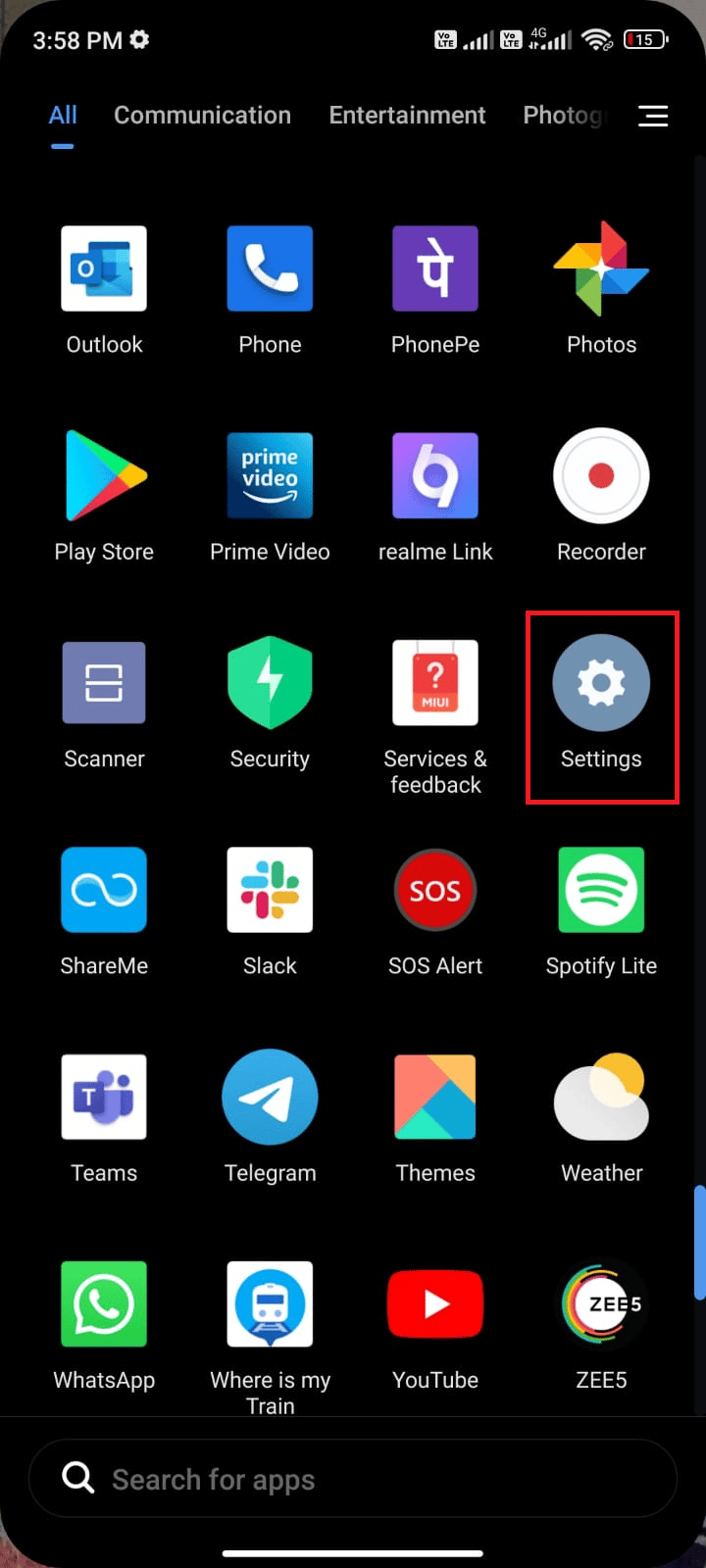
2. Затем нажмите Приложения .
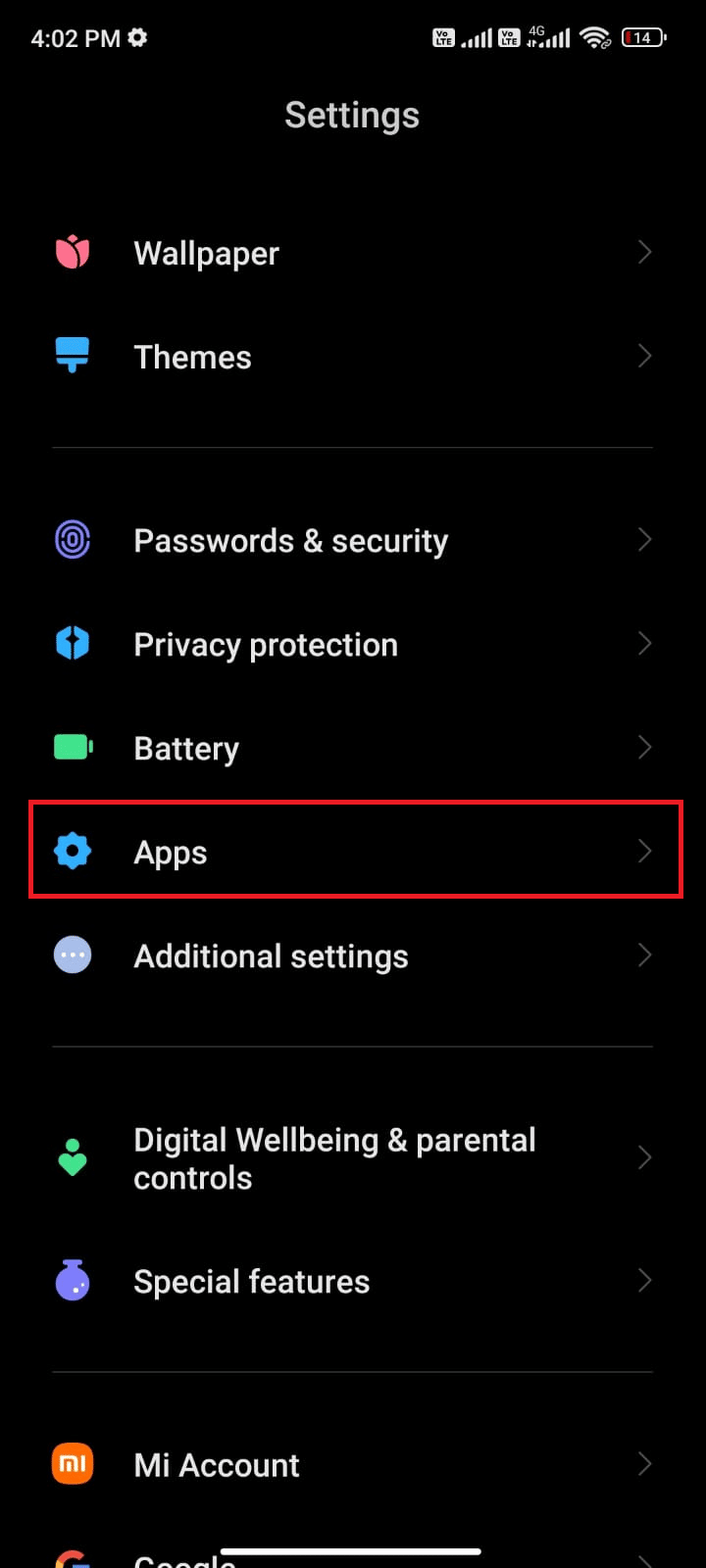
3. Затем нажмите « Управление приложениями », а затем « Google Play Store» , как показано на рисунке.
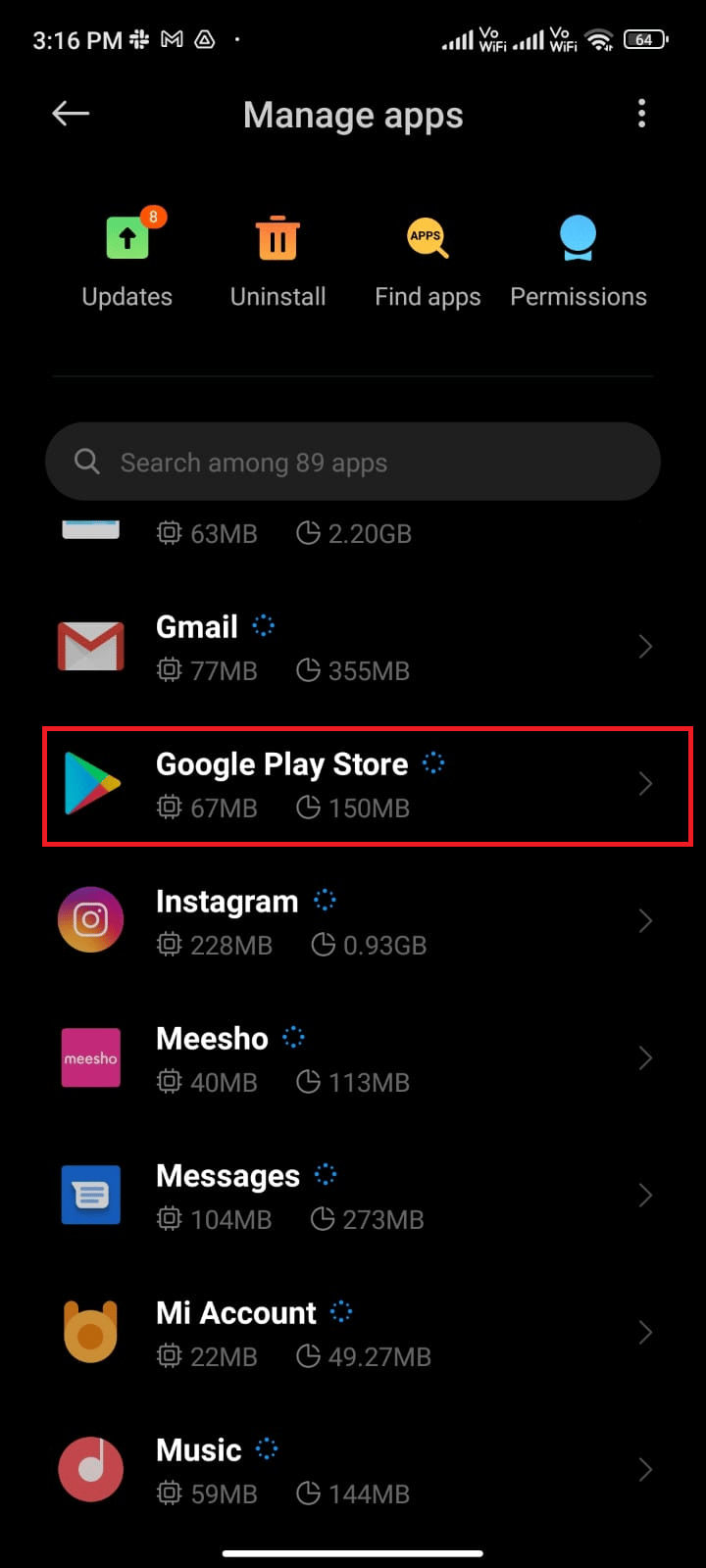
4. Затем нажмите «Ограниченное использование данных » .
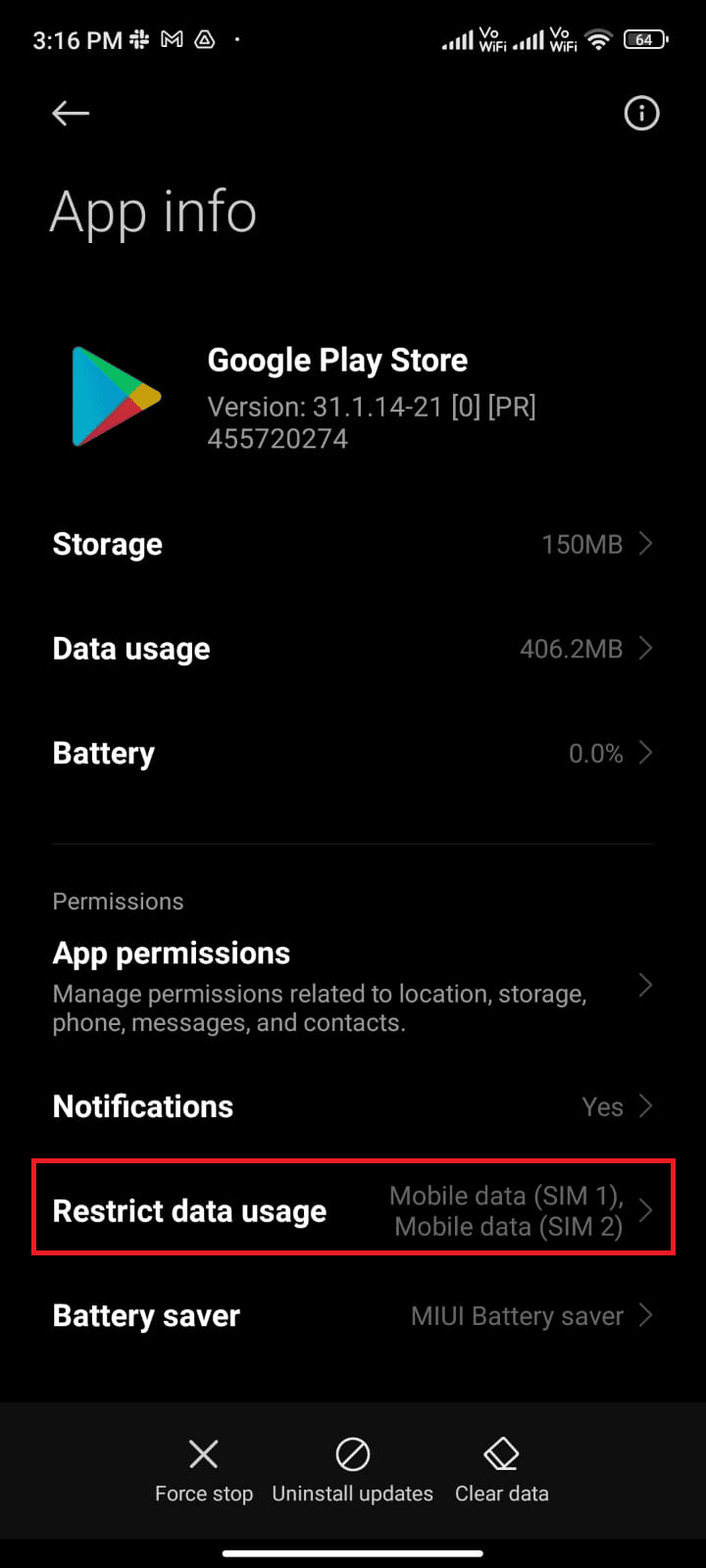
5. Теперь коснитесь Wi-Fi и Мобильные данные (SIM 1) и Мобильные данные (SIM 2) , если вы используете две SIM-карты.
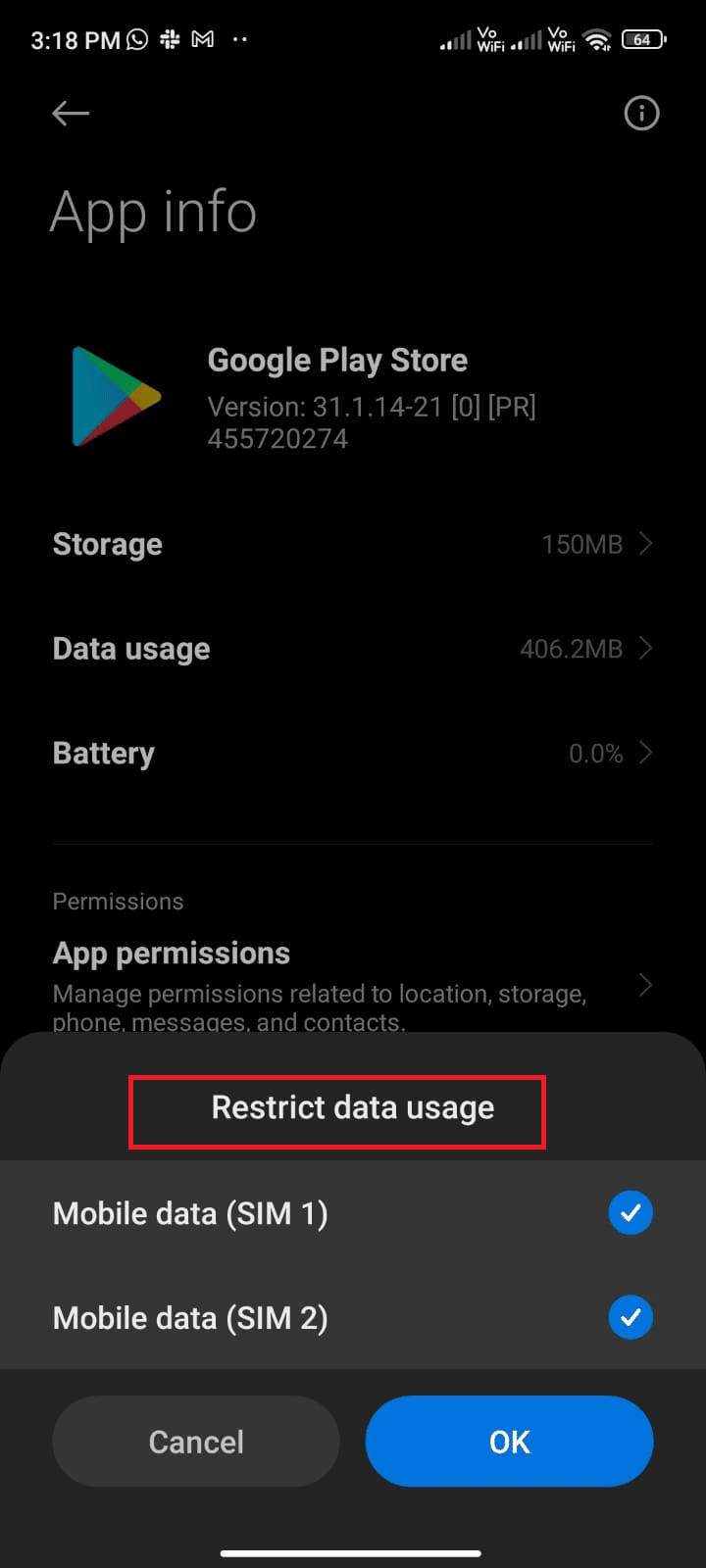
6. Наконец, нажмите OK .
Читайте также: Исправление ошибки аутентификации Android Wi-Fi
Способ 3: очистить кеш Play Store
Очистка поврежденного кеша из Play Store — отличный способ исправить проблемы с приложениями, ожидающими загрузки. Хотя кеш хранит временные файлы на вашем Android, в течение нескольких дней они могут повредиться и вызвать несколько проблем, подобных обсуждаемой. Чтобы решить эту проблему, вы можете очистить все файлы кеша приложения на своем мобильном телефоне Android. Выполните следующие шаги, чтобы очистить кеш из Play Store.
1. Перейдите на главный экран и коснитесь значка « Настройки ».

2. Затем нажмите Приложения .
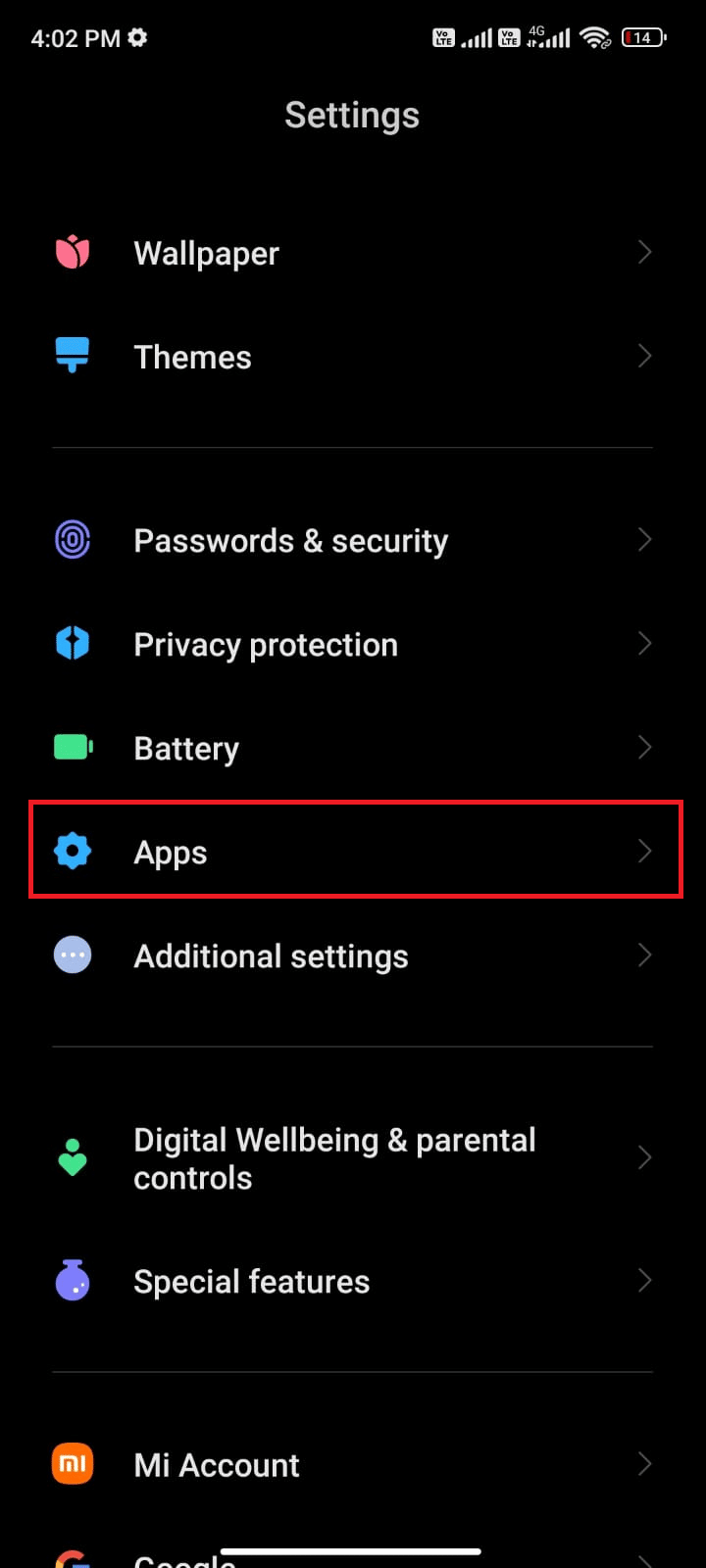
3. Теперь нажмите « Управление приложениями » > «Google Play Store» .
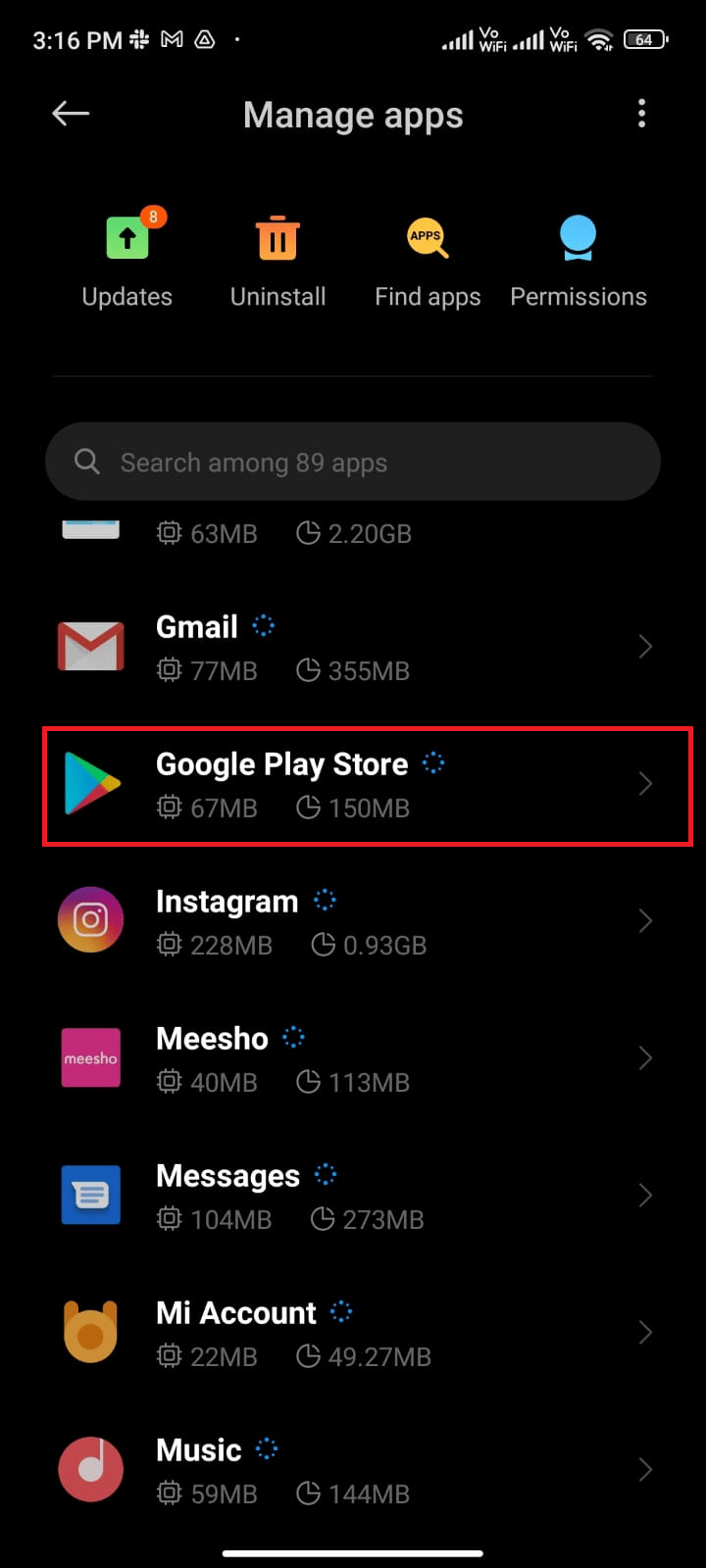
4. Затем нажмите « Хранилище » .
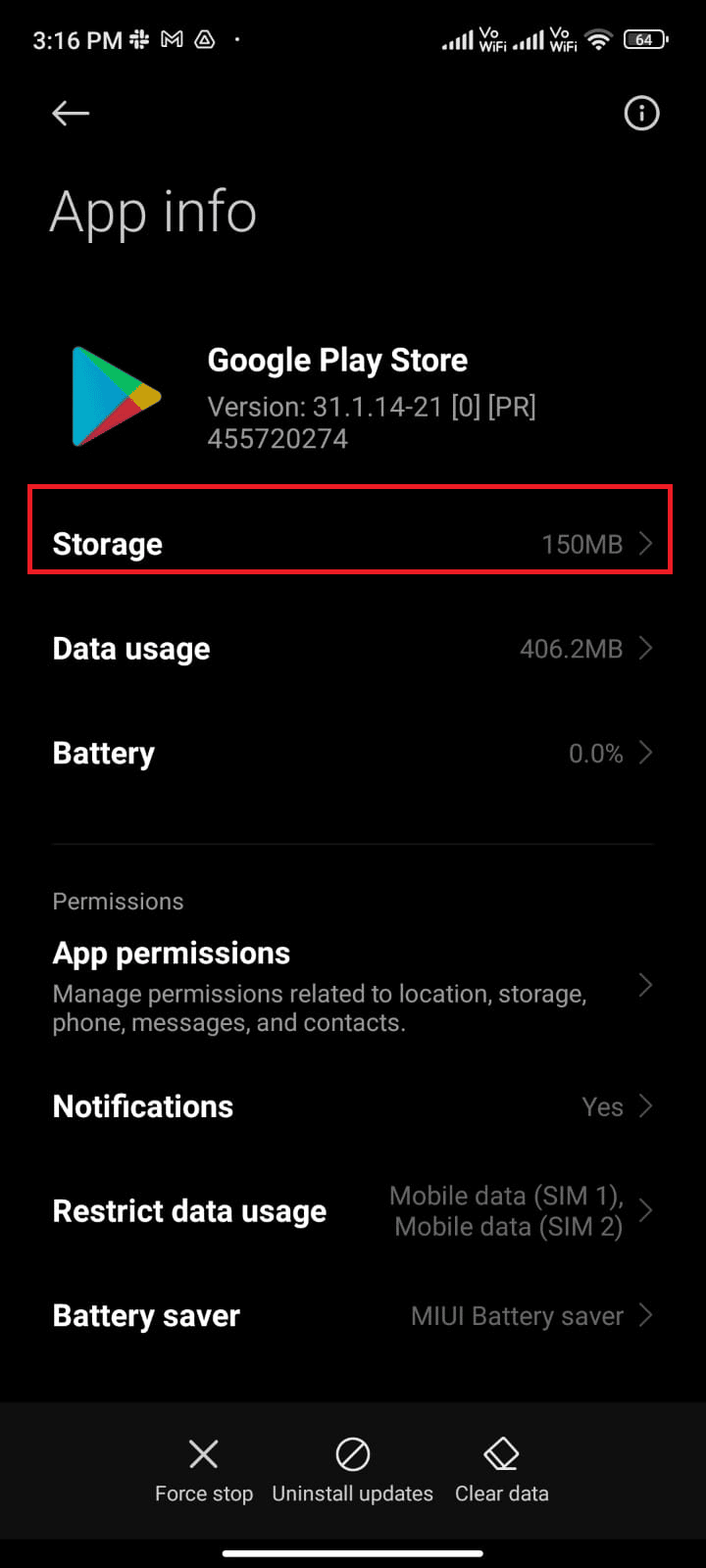
5. Затем нажмите « Очистить данные », а затем «Очистить кэш », как показано на рисунке.
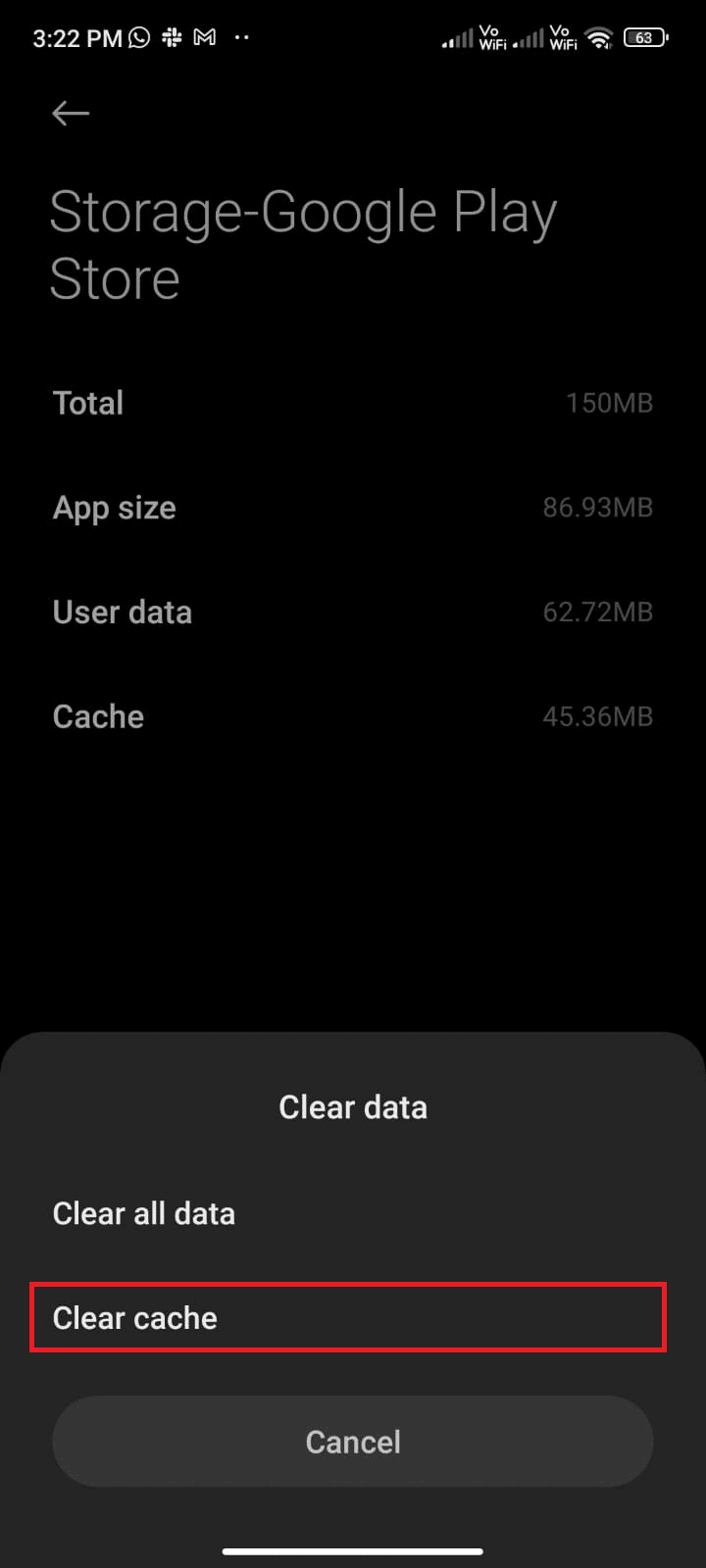
6. Вы также можете нажать « Очистить все данные », если хотите очистить все данные Google Play Store .
Наконец, проверьте, можете ли вы загружать обновления из Google Play Store.
Способ 4: принудительно остановить Google Play Store
Закрытие Google Play Store и его принудительное закрытие — это совершенно разные вещи. Когда вы принудительно закроете приложение, все фоновые приложения приложения будут закрыты. Итак, в следующий раз, когда вы откроете Play Store, вам придется запускать все программы с нуля. Выполните указанные ниже шаги, чтобы решить, как исправить загрузку в очереди на Android.
1. Перейдите в приложение « Настройки », как и раньше.
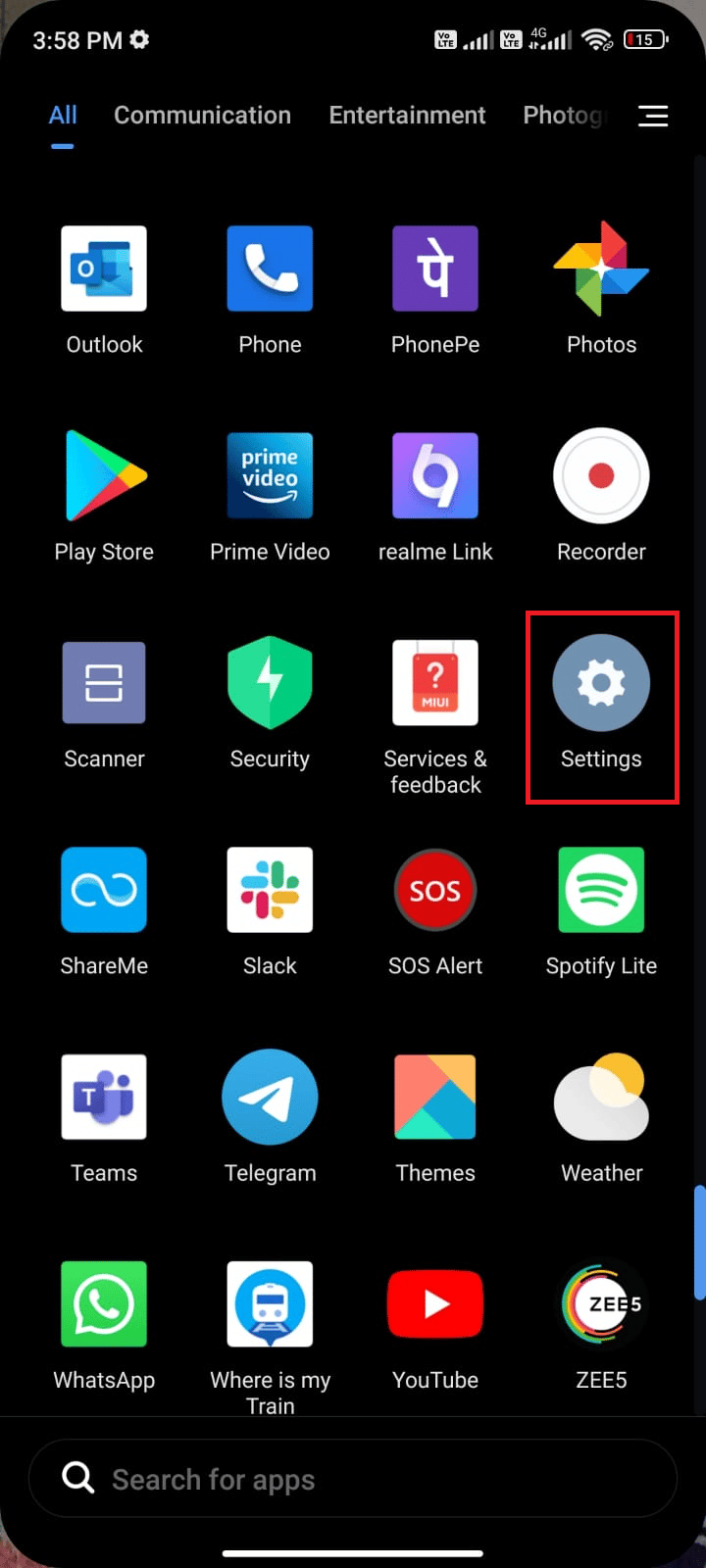
2. Теперь нажмите Приложения .
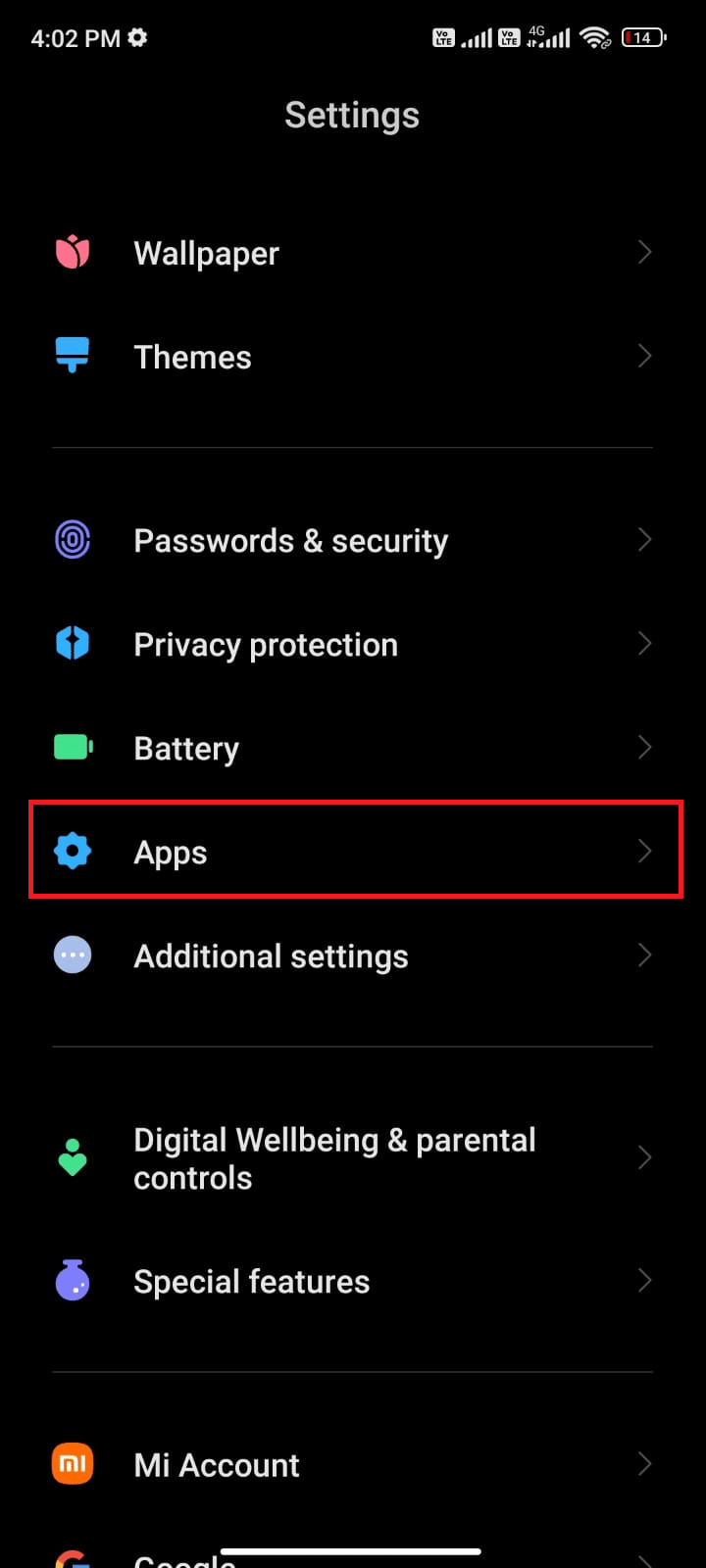
3. Затем нажмите « Управление приложениями », а затем «Google Play Store» , как показано на рисунке.
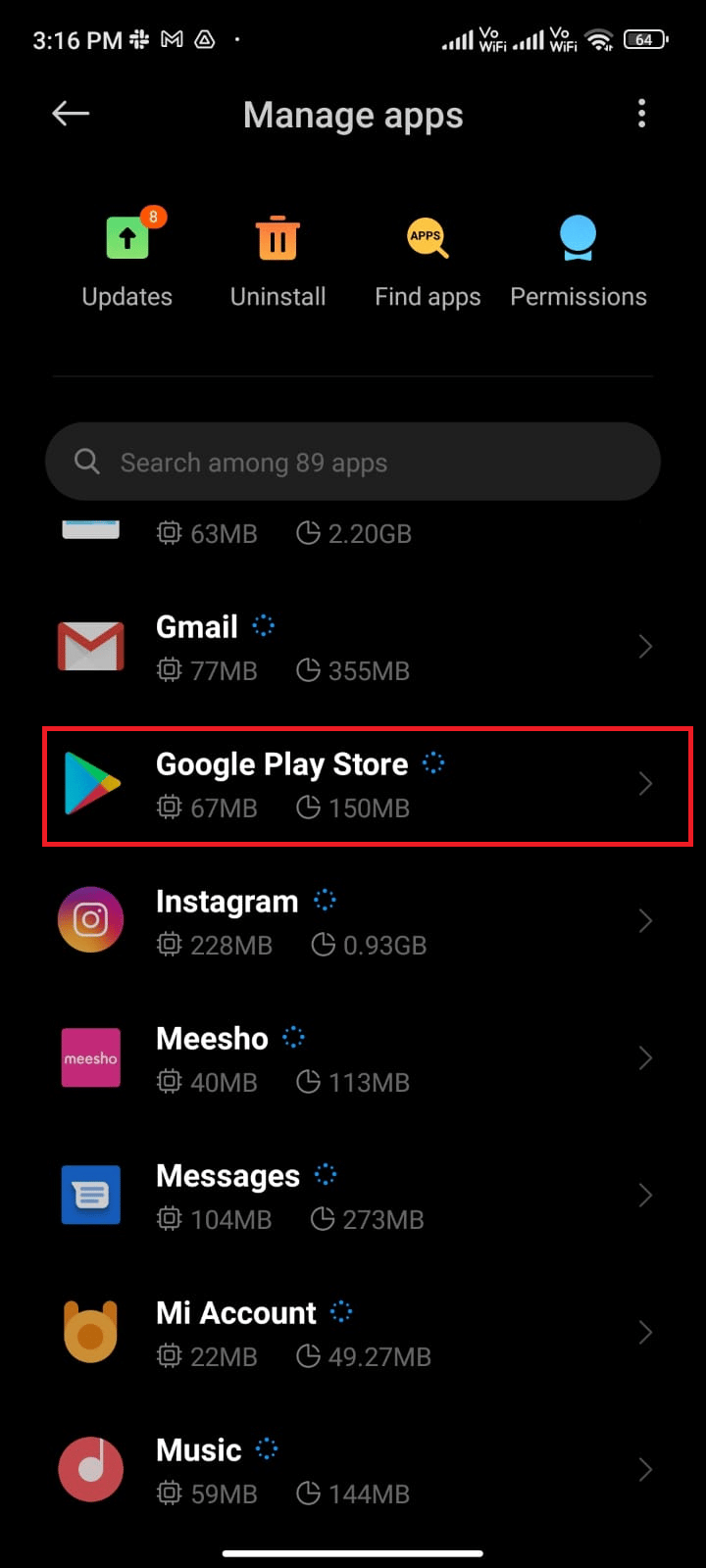
4. Затем коснитесь параметра « Принудительная остановка », который находится в левом нижнем углу экрана, как показано на рисунке.
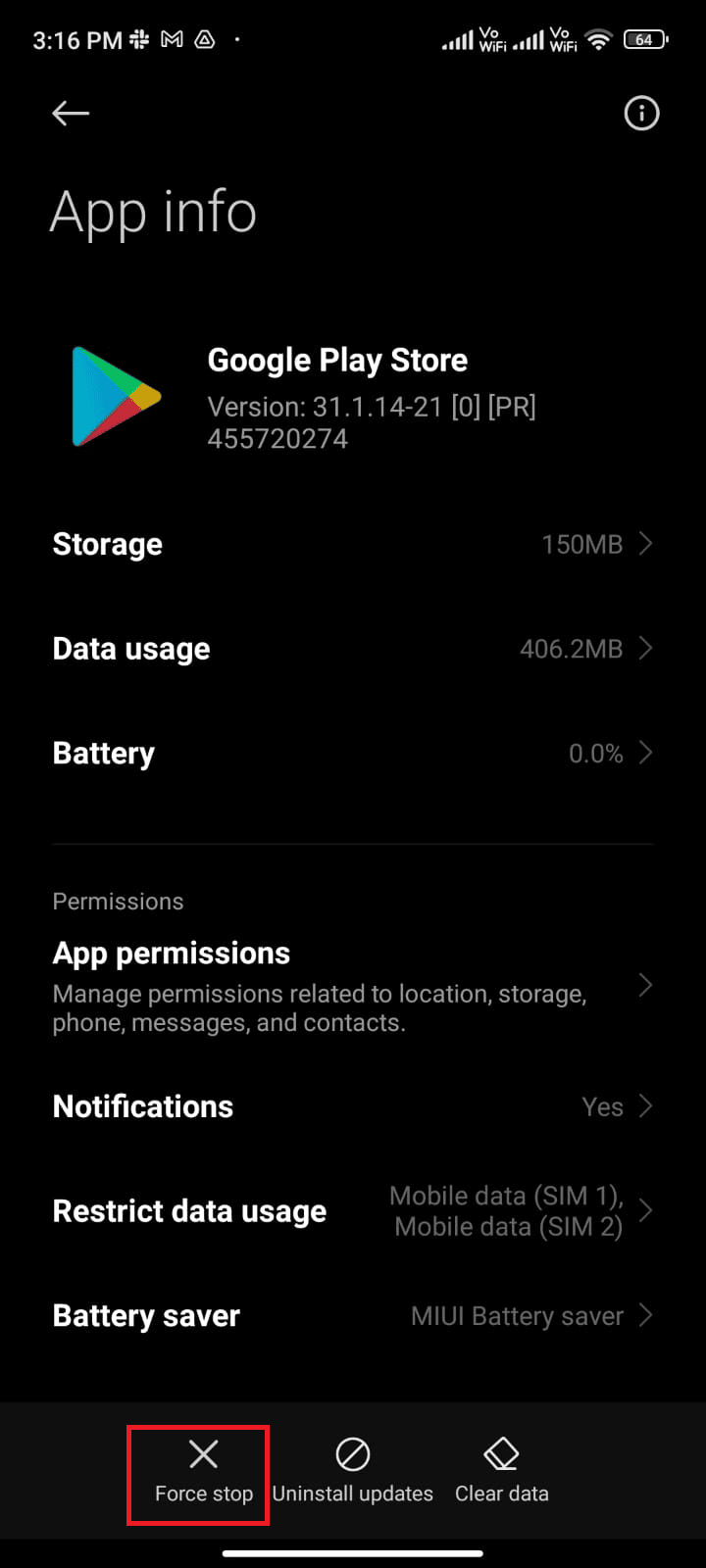
5. Наконец, если вам будет предложено, нажмите OK (если есть).
6. Перезапустите Google Play Store и проверьте, можете ли вы исправить загрузку в очереди на Android.
Теперь вы знаете, что означает очередь при загрузке и как это исправить.
Читайте также: Как показать приложения на Android
Способ 5: обновить магазин Google Play
Play Store — это среда, где вы должны установить обновления для всех приложений. Но можете ли вы обновить сам Play Store? Да точно. Вы должны убедиться, что ваш Play Store обновлен до последней версии, чтобы исправить проблемы Android с очередью загрузки. Обновление Play Store сильно отличается от обычного способа обновления всех других приложений. Вот несколько инструкций по установке обновлений Play Store.
1. Нажмите на Play Маркет на главном экране , как вы делали ранее.
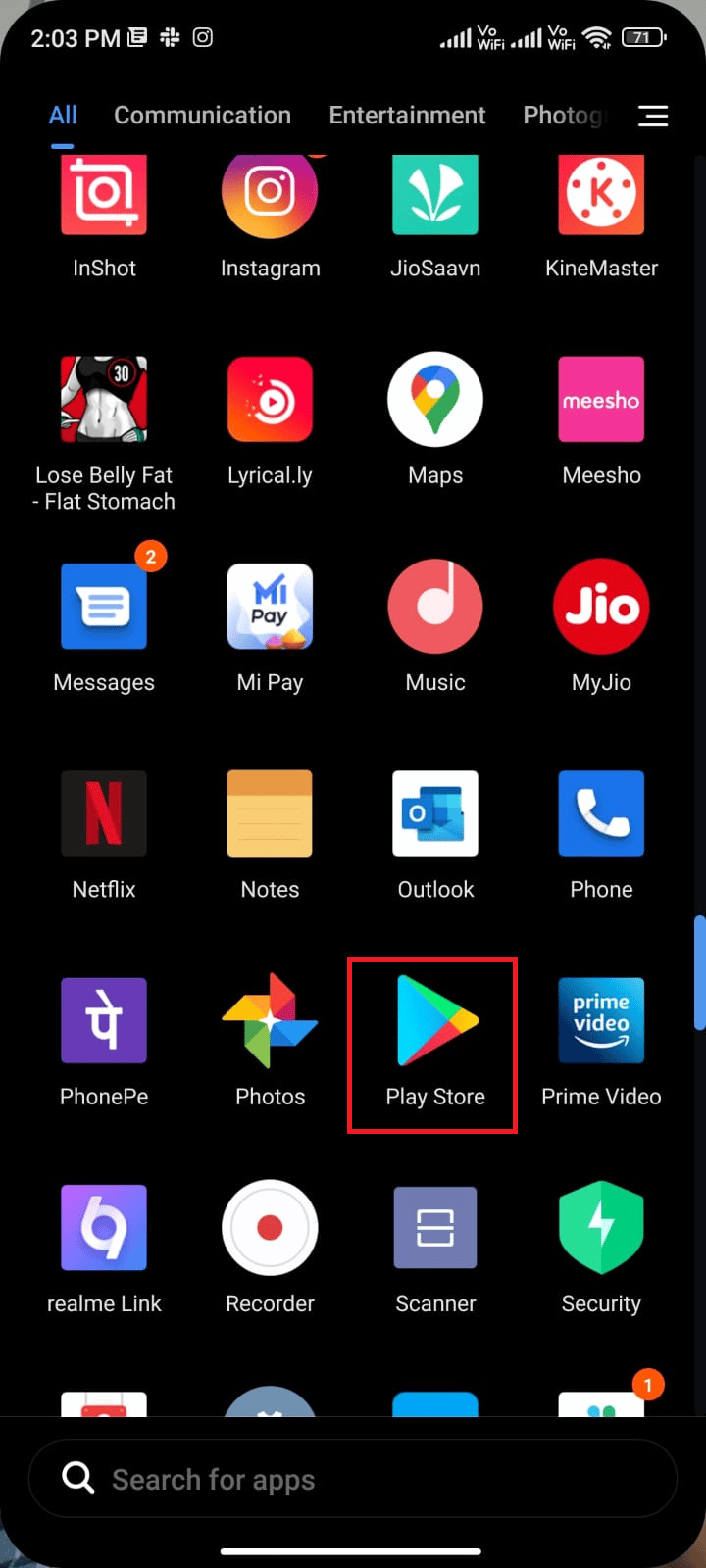
2. Теперь нажмите на значок своего профиля в правом верхнем углу экрана.
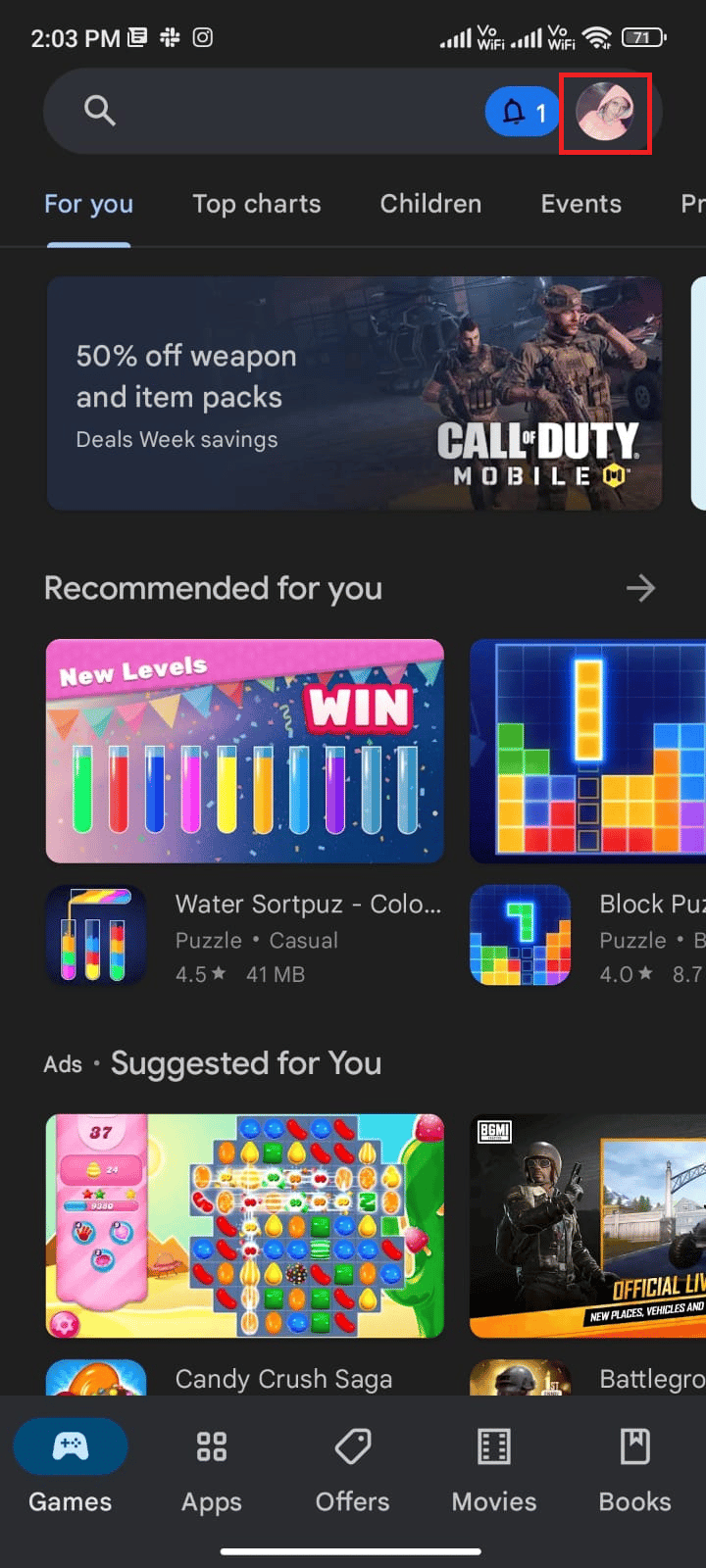
3. Затем нажмите « Настройки » .
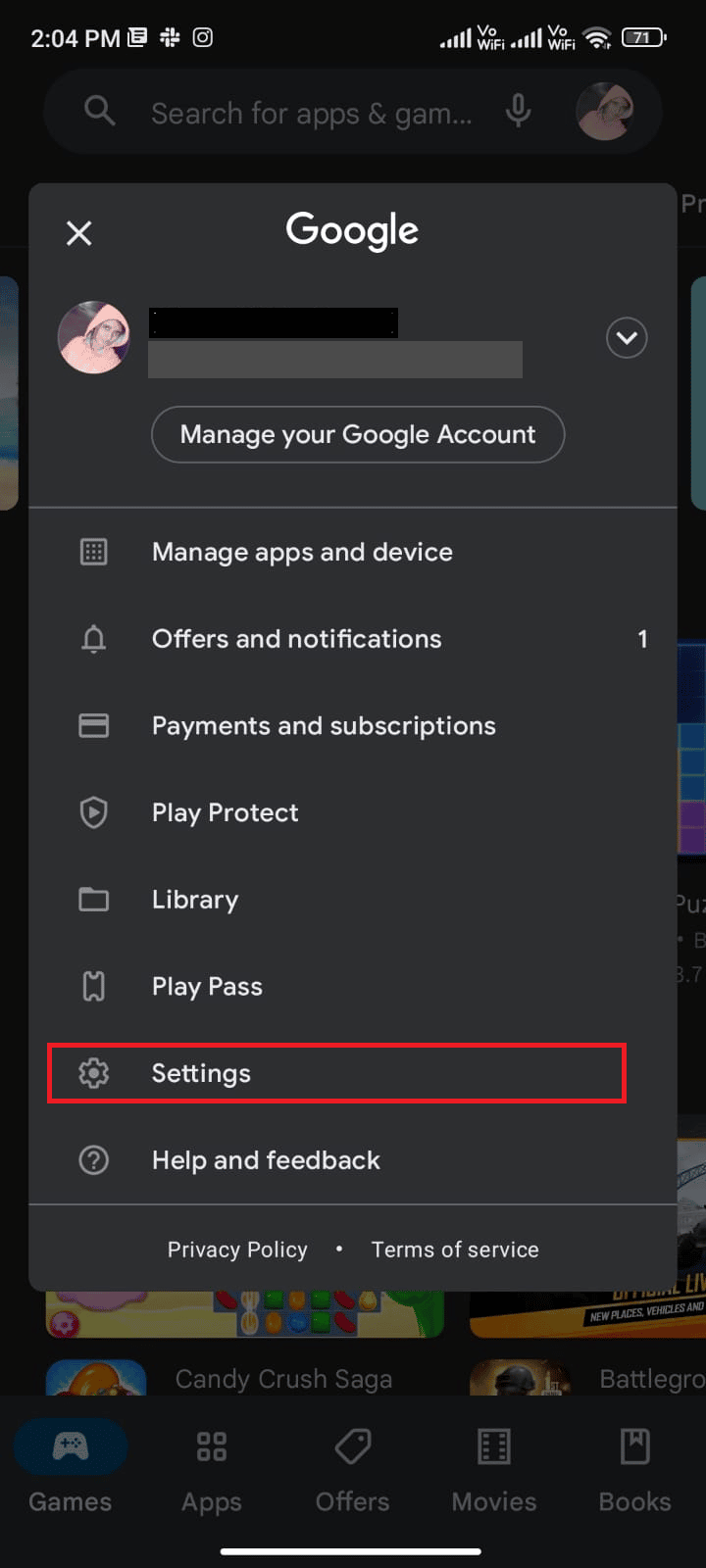
4. Теперь прокрутите вниз и нажмите « О программе».
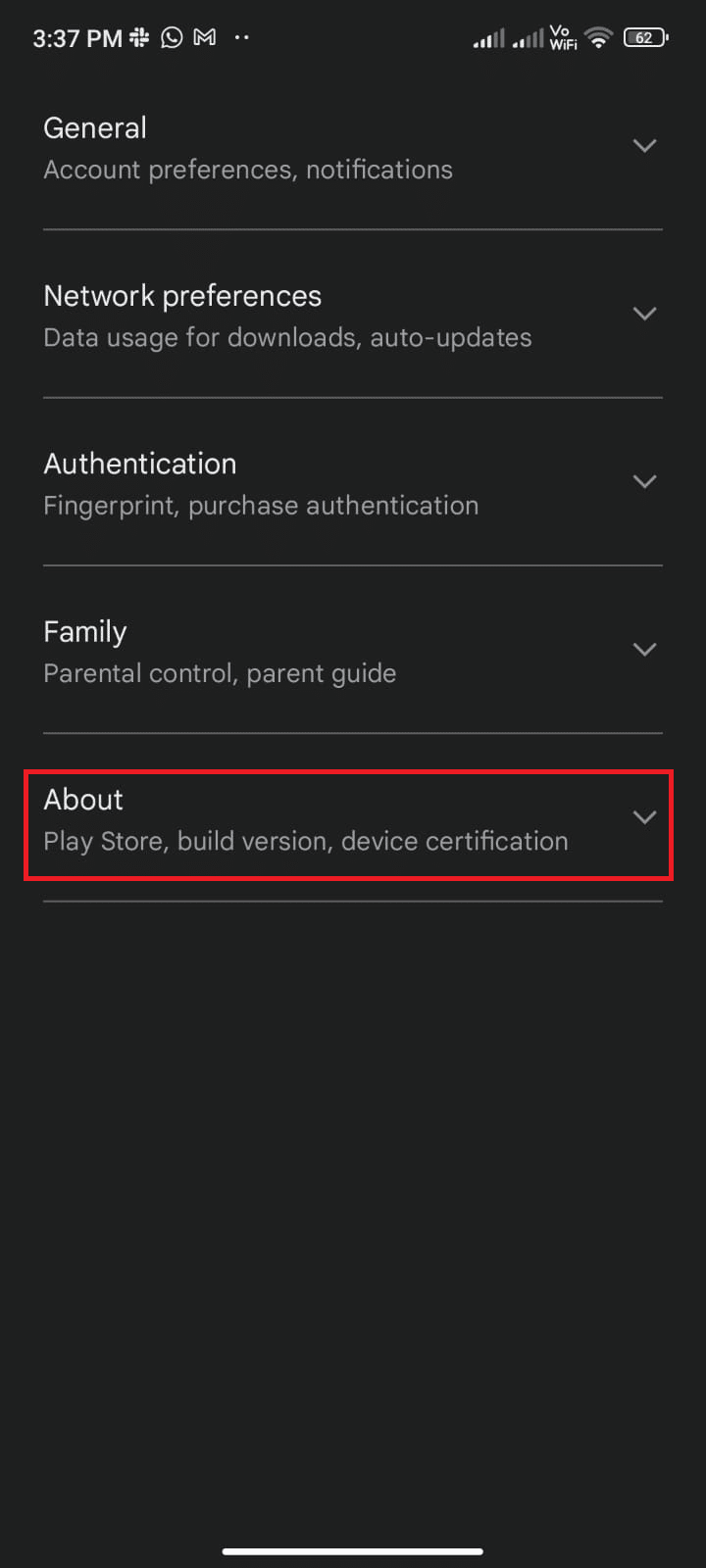

5. Затем нажмите «Обновить Play Маркет» , как показано на рисунке.
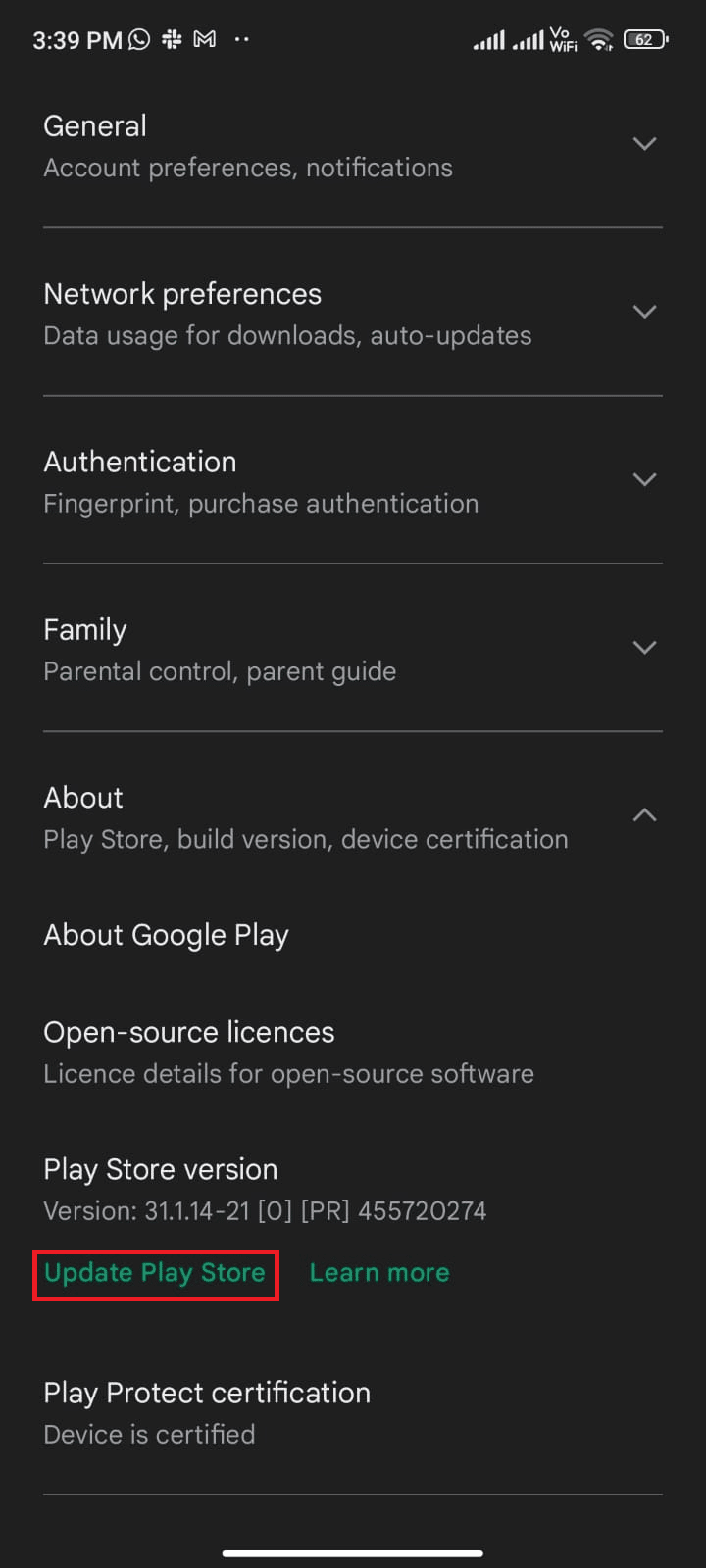
5А. Если есть какие-либо обновления, подождите, пока приложение не обновится.
5Б. В противном случае вам будет предложено обновить Google Play Store . Теперь нажмите « Понятно » и перейдите к следующему способу.
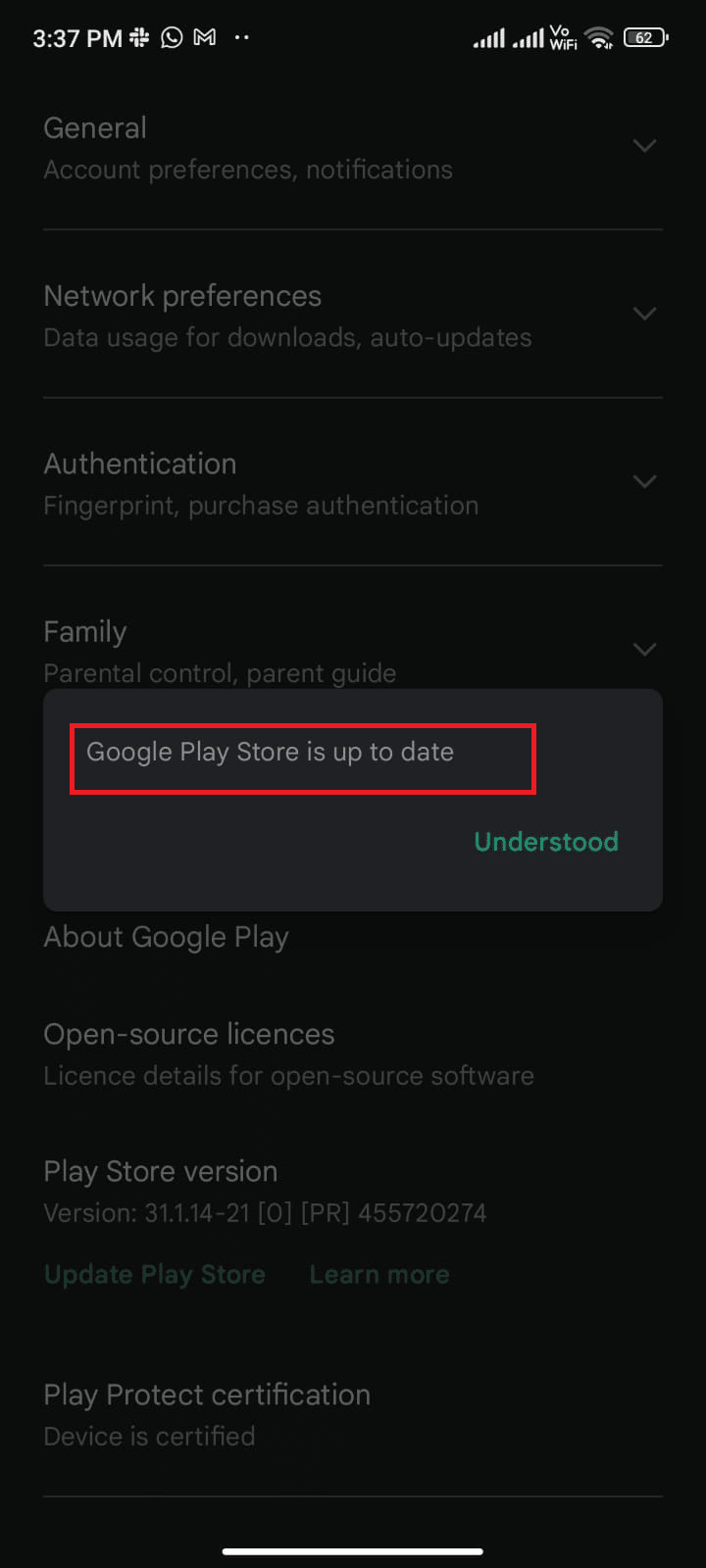
Способ 6: обновить ОС Android
Вы можете решить, как исправить загрузку в очереди на Android, обновив операционную систему Android. Вы можете обновить свой Android либо с помощью мобильных данных, либо с помощью Wi-Fi. Обновление операционной системы Android поможет вам исправить все ошибки и ошибки, связанные с любыми приложениями. Если вы не знаете, как обновить свой Android, ознакомьтесь с нашим руководством «3 способа проверить наличие обновлений на вашем телефоне Android».
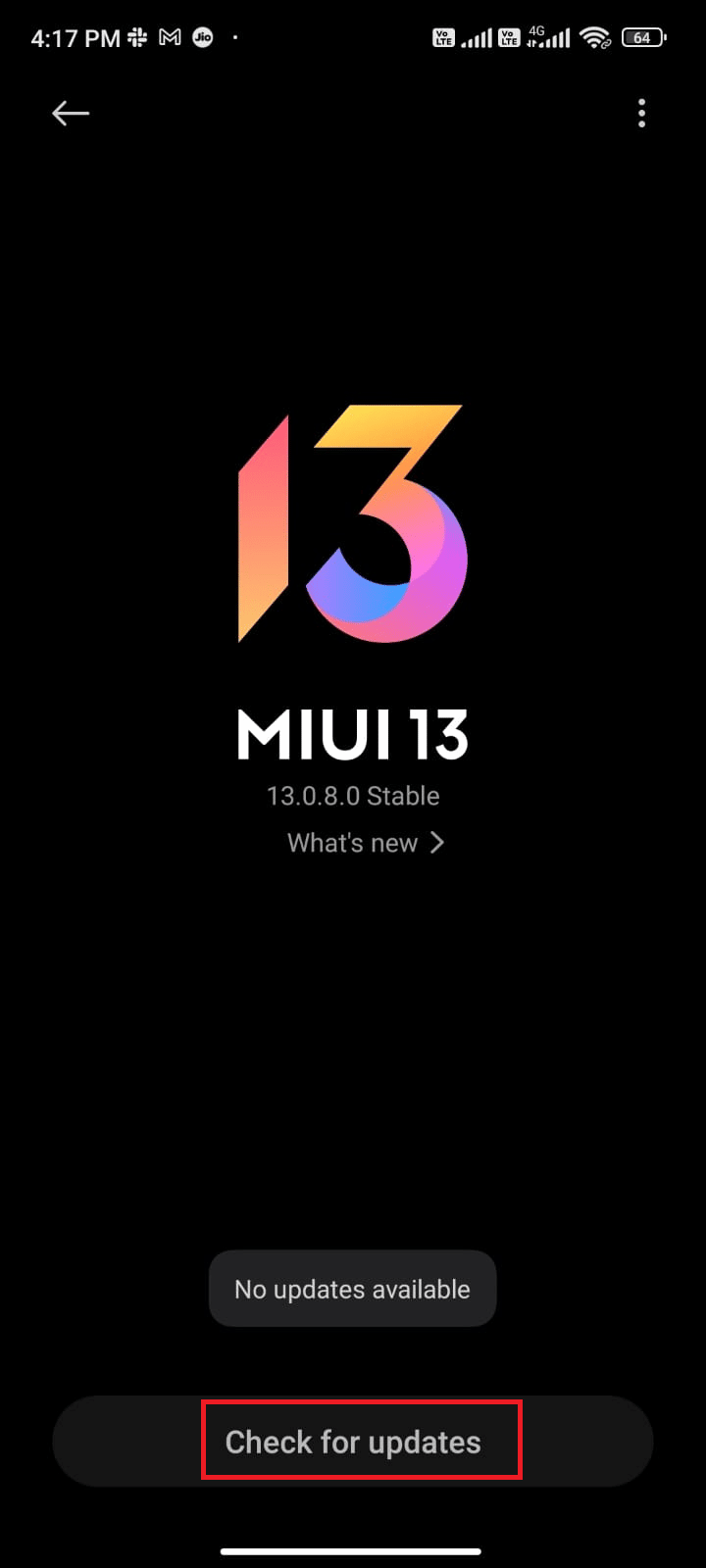
После обновления ОС Android проверьте, можете ли вы решить проблему с очередью загрузки приложений.
Читайте также: 15 лучших альтернатив Google Play Store (2021)
Способ 7: очистить место в магазине
Чтобы установить последние обновления на Android, на вашем телефоне должно быть достаточно места. Если для новых обновлений не осталось места, вы столкнетесь с приложениями, ожидающими загрузки, проверьте редко или неиспользуемые приложения на Android и удалите приложения через Google Play Store или память телефона. Вы также можете управлять хранилищем на своем Android, следуя приведенным ниже инструкциям.
1. Запустите файловый менеджер на вашем Android-устройстве.
2. Теперь коснитесь трехстрочного значка в левом верхнем углу экрана.
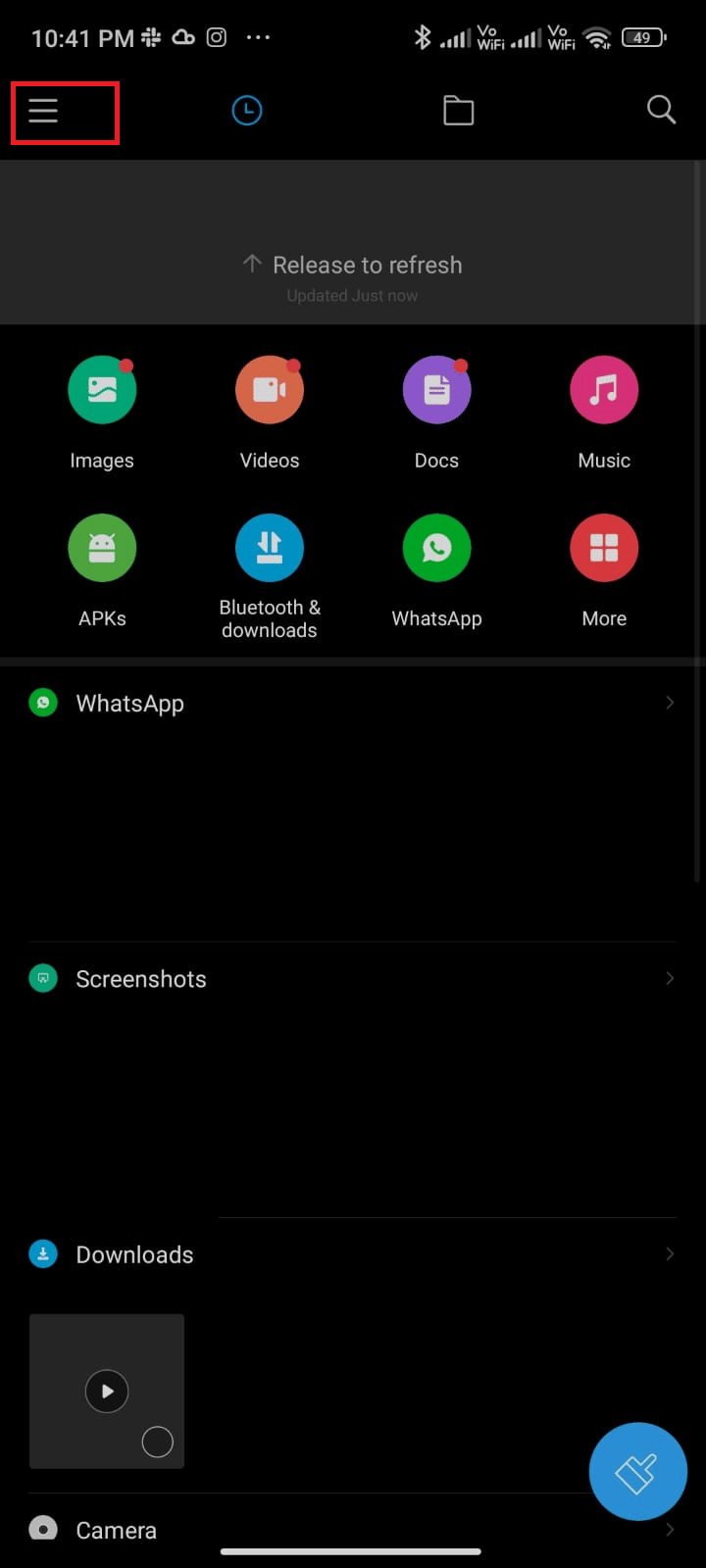
3. Теперь нажмите « Глубокая очистка» , как показано на рисунке.
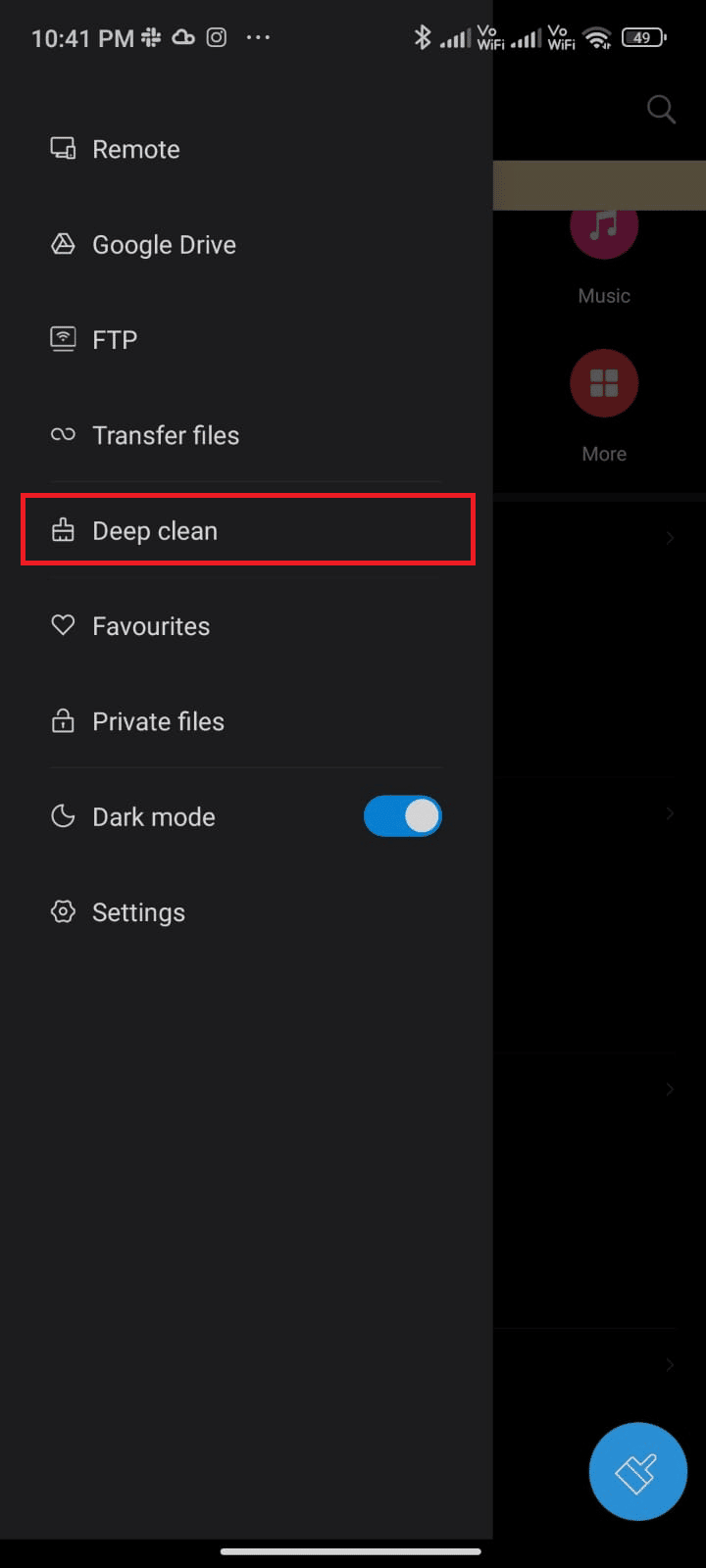
4. Теперь нажмите « Очистить сейчас », соответствующую категории, с помощью которой вы хотите освободить место.
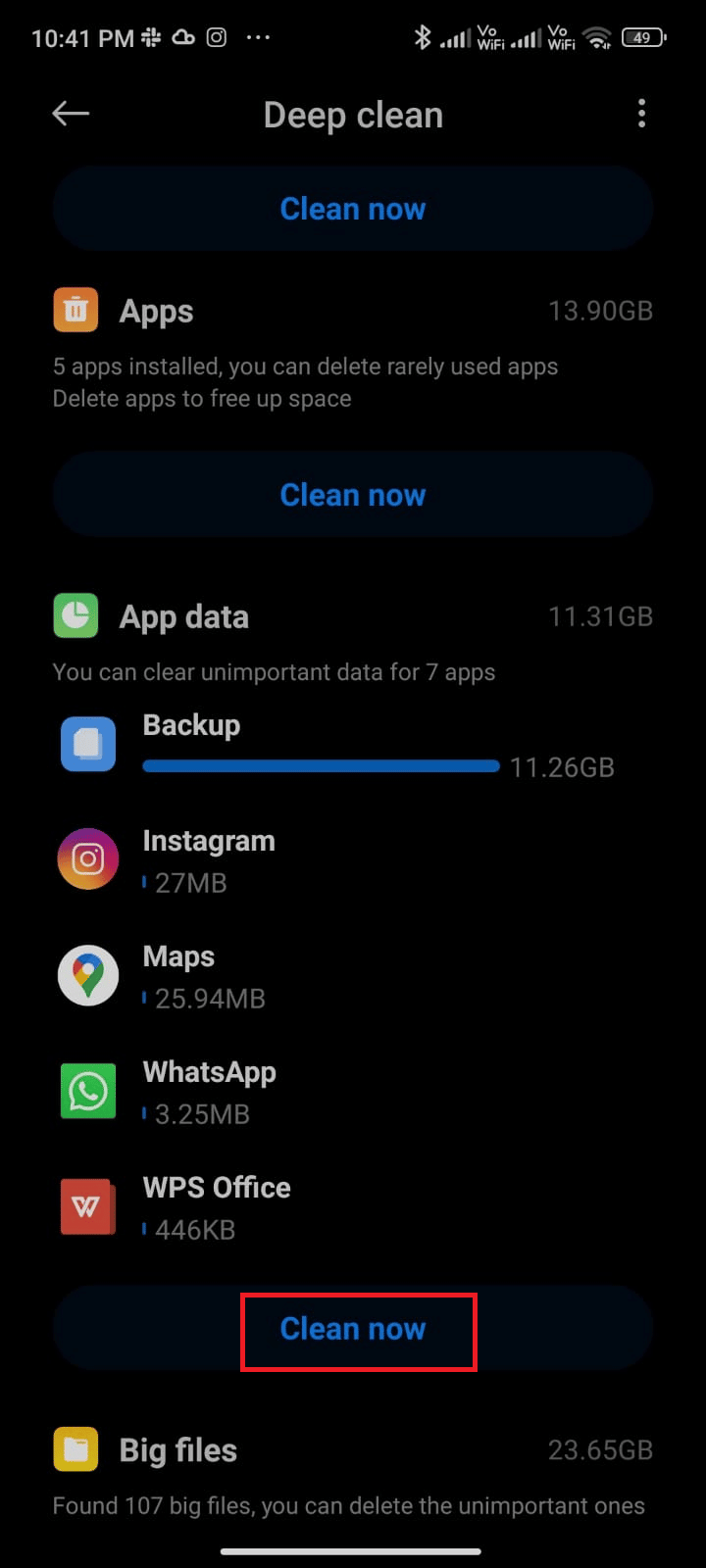
5. Теперь выберите все ненужные файлы и нажмите « Удалить выбранные файлы », как показано на рисунке.
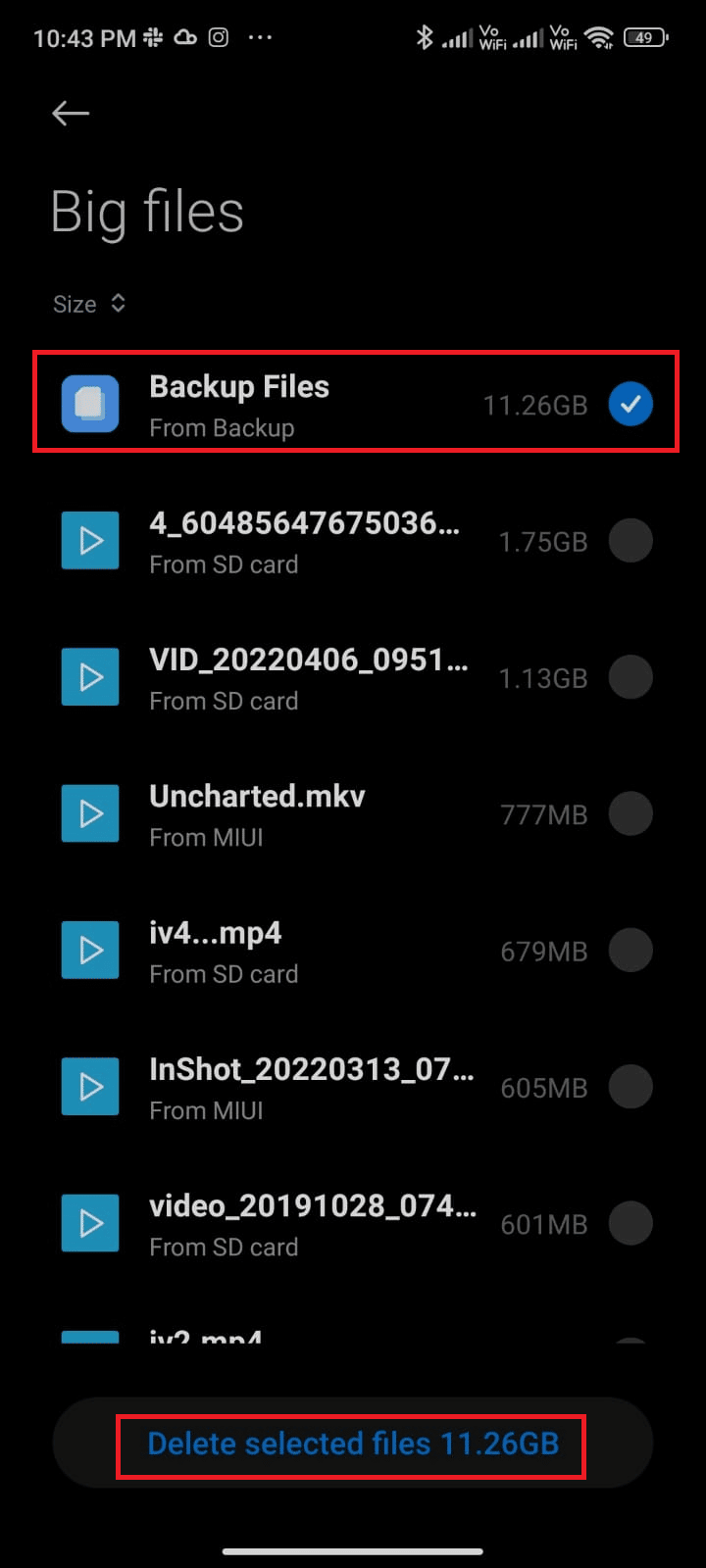
6. Теперь подтвердите приглашение, нажав OK , и перезагрузите телефон. Затем проверьте, удалось ли вам исправить загрузки в очереди Android.
Примечание. Если у вас есть большое количество файлов и папок в одной папке, вы можете либо изменить расположение файлов. Делая это, вы можете уменьшить пространство, занимаемое одной папкой, что помогает повысить производительность телефона. Вы также можете освободить место на телефоне, следуя нашему руководству о том, как освободить память телефона и управлять ею.
Способ 8: запустить сканирование на наличие вредоносных программ
Вредоносные файлы и ошибки в вашем Android могут беспокоить вас тем, что означает очередь при загрузке вопроса. Убедитесь, что вы недавно загрузили какие-либо APK-файлы или установили какие-либо новые приложения. Если да, удалите приложения и проверьте, устранили ли вы проблему. Вы также можете попробовать установить антивирусное приложение и запустить сканирование на наличие вредоносных программ, чтобы убедиться, что ваше устройство безопасно.
Прочтите наше руководство «10 лучших бесплатных антивирусных программ для Android», чтобы понять, какое приложение выбрать и как его использовать. Вот несколько инструкций по запуску сканирования на наличие вредоносных программ на Android с помощью стороннего приложения.
1. Запустите Play Store на своем мобильном устройстве Android.
2. Теперь найдите любое антивирусное программное обеспечение , как показано на рисунке.
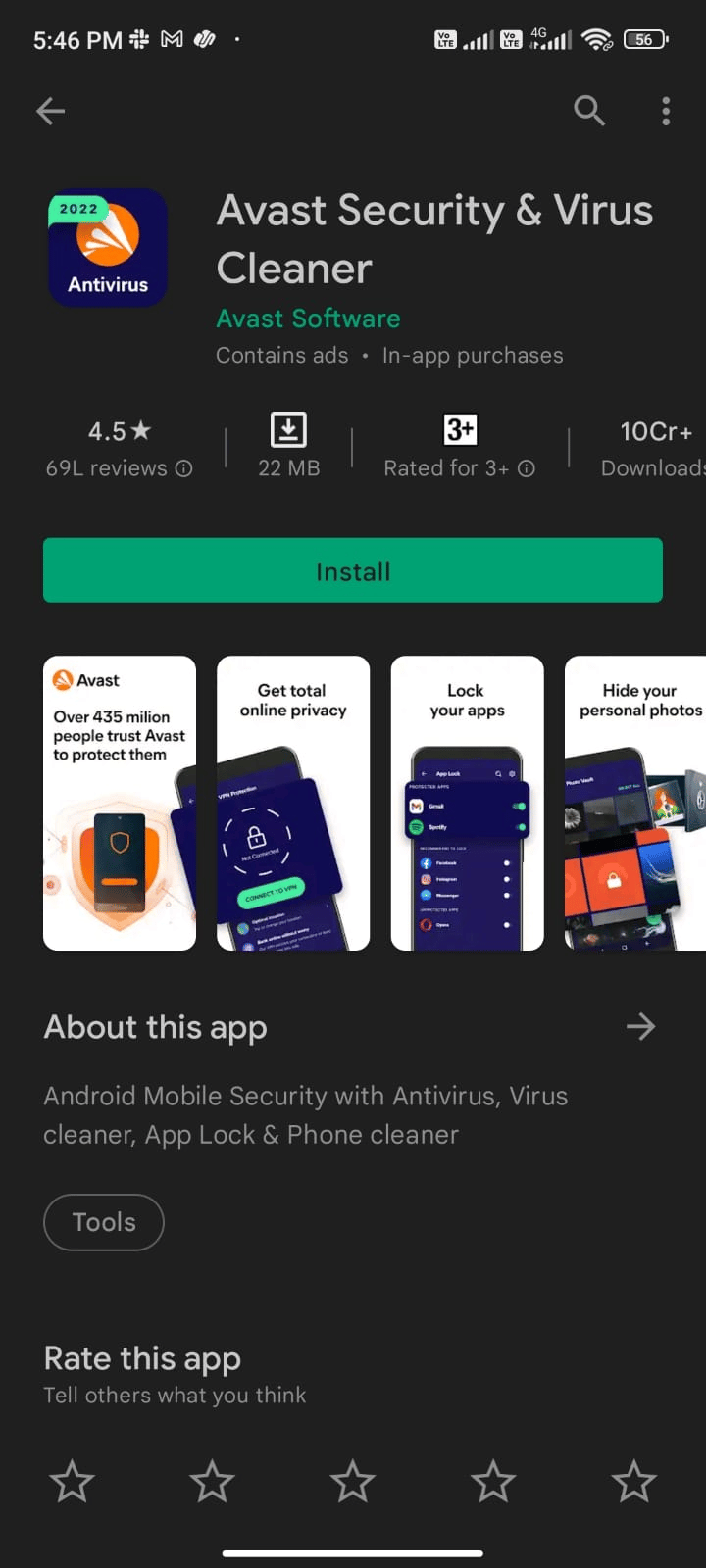
3. Затем нажмите кнопку « Установить ».
4. Дождитесь завершения установки и нажмите Открыть , чтобы запустить приложение.
Примечание. Действия по сканированию устройства Android могут различаться в зависимости от используемого программного обеспечения. Здесь в качестве примера взят Avast Antivirus — Scan & Remove Virus, Cleaner. Следуйте инструкциям в соответствии с вашим программным обеспечением.
5. Следуйте инструкциям на экране в приложении и выберите Расширенную защиту (требуется подписка) или Базовую защиту (бесплатно).
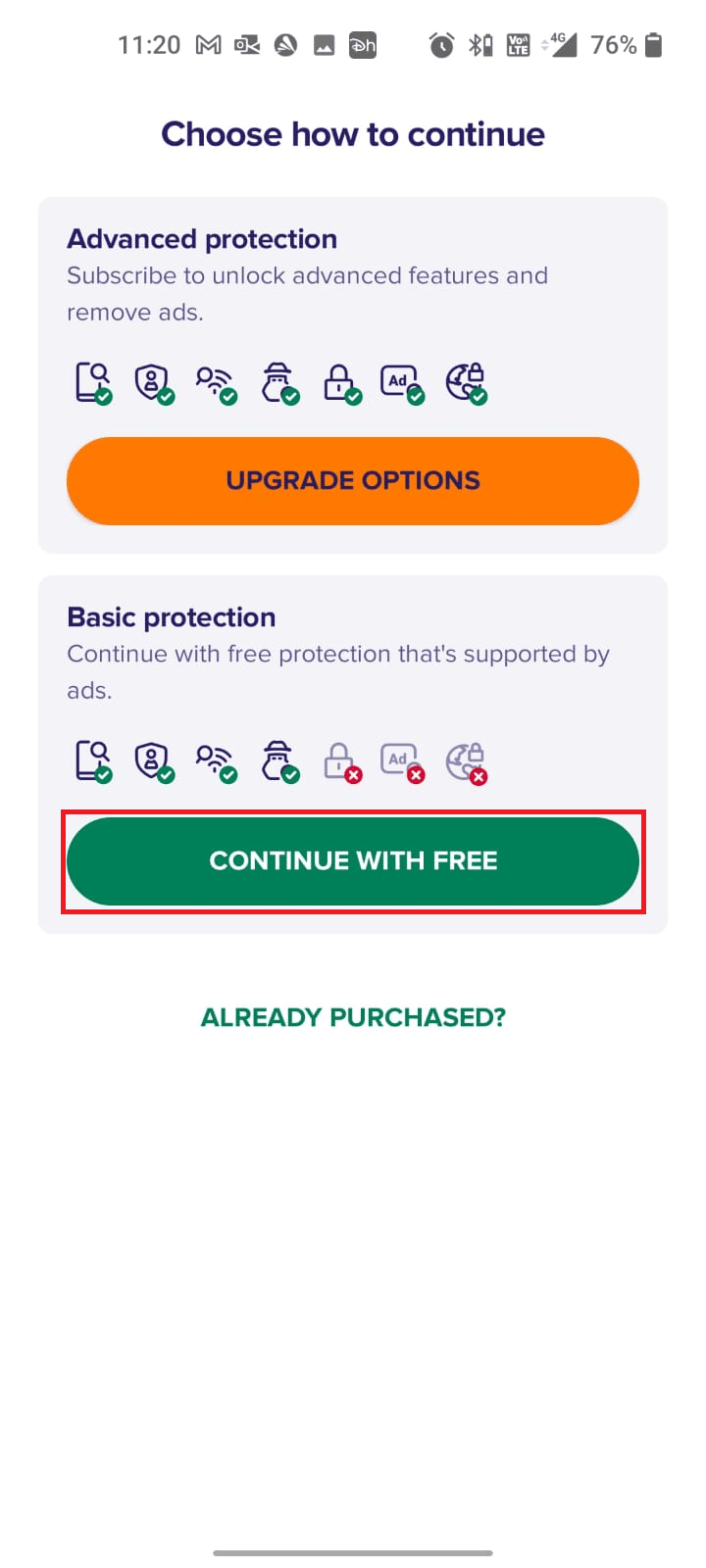
6. Затем нажмите НАЧАТЬ СКАНИРОВАНИЕ .
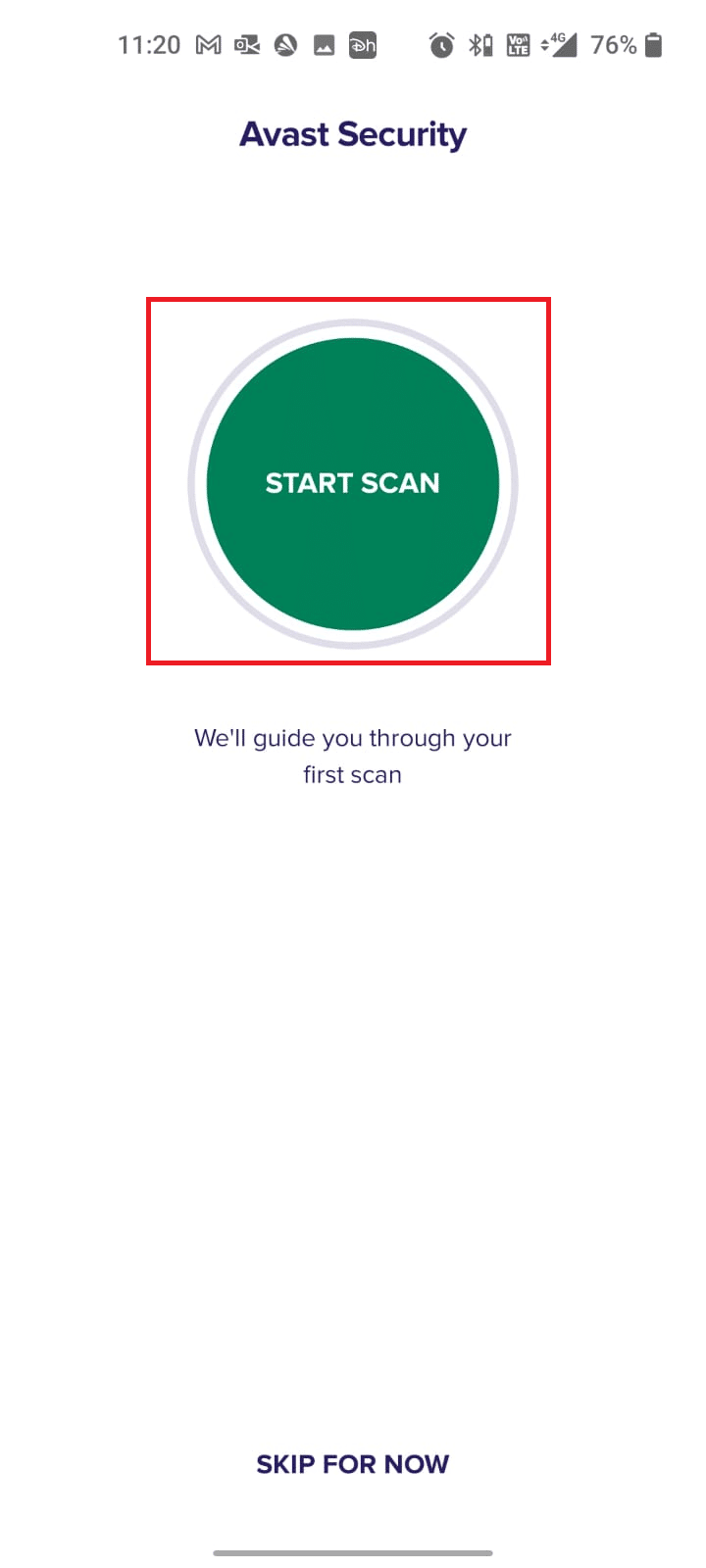
7. В следующем запросе разрешите или запретите запрос разрешения на сканирование ваших файлов на устройстве.
Примечание. В этом приложении, если вы запретили этот доступ, будут сканироваться только ваши приложения и настройки, а не ваши поврежденные файлы.
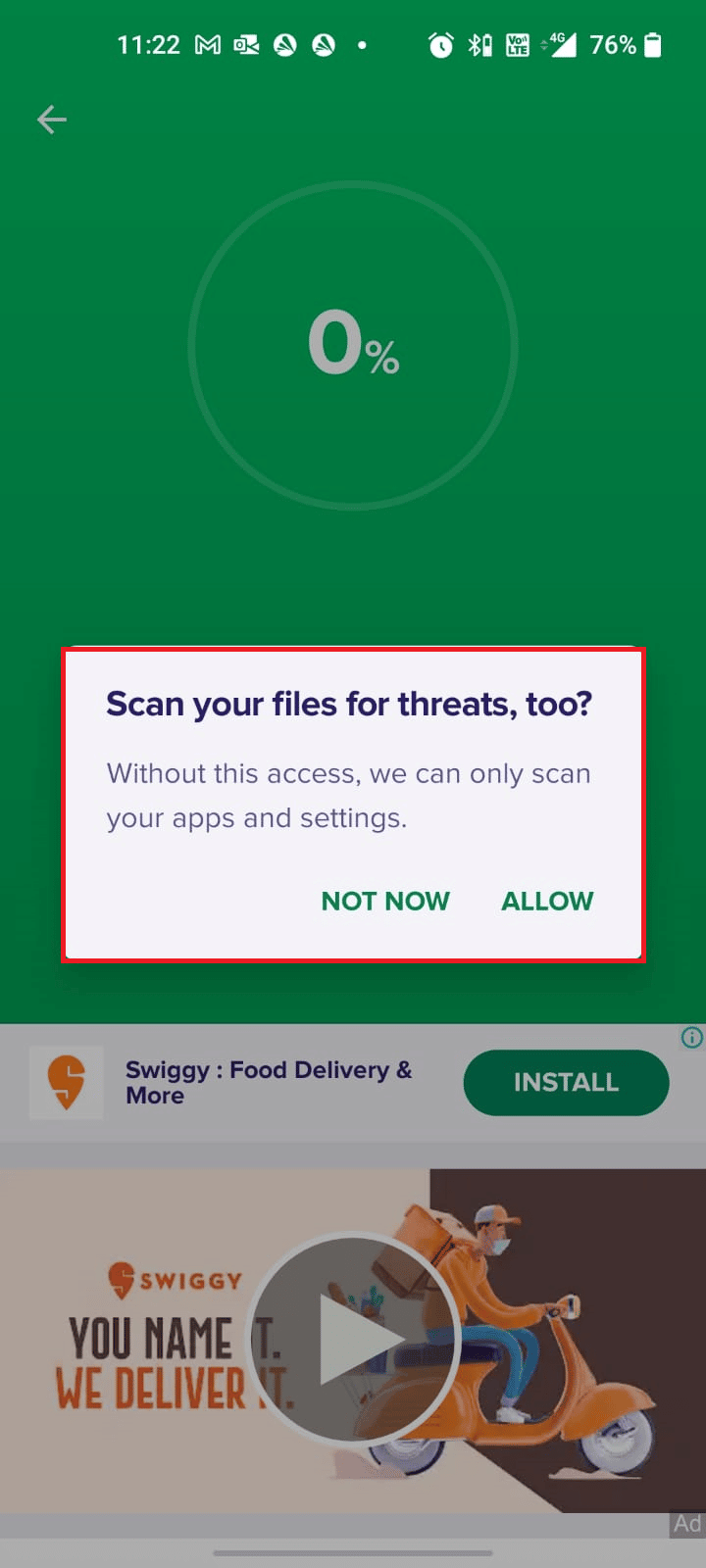
8. Подождите, пока приложение полностью просканирует ваше устройство, и после этого устраните обнаруженные риски, следуя инструкциям на экране.
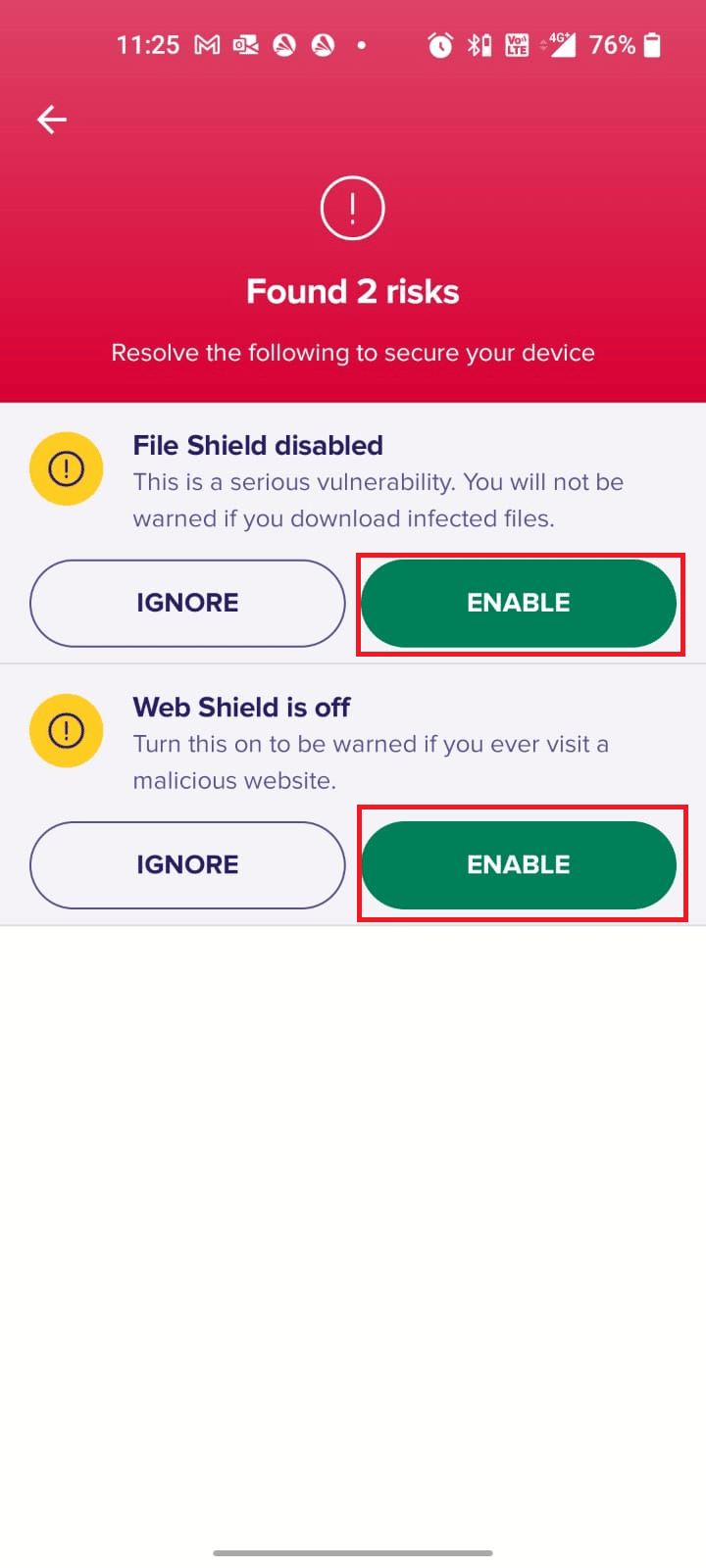
9. Это удалит поврежденные файлы или угрозы с вашего устройства Android, чтобы вы могли без проблем устанавливать обновления из Play Store.
Читайте также: Удаление вирусов на Android без сброса настроек
Способ 9: выберите протокол роуминга IPv4/IPv6 APN
Если все вышеперечисленные методы не помогли вам решить, как исправить проблему загрузки в очередь на Android, вы можете изменить имена точек доступа, чтобы настроить параметры Интернета. Вот несколько инструкций по изменению настроек APN на IPv4/IPv6 APN Roaming Protocol.
1. Закройте все фоновые приложения на Android.
2. Теперь перейдите в «Настройки ».
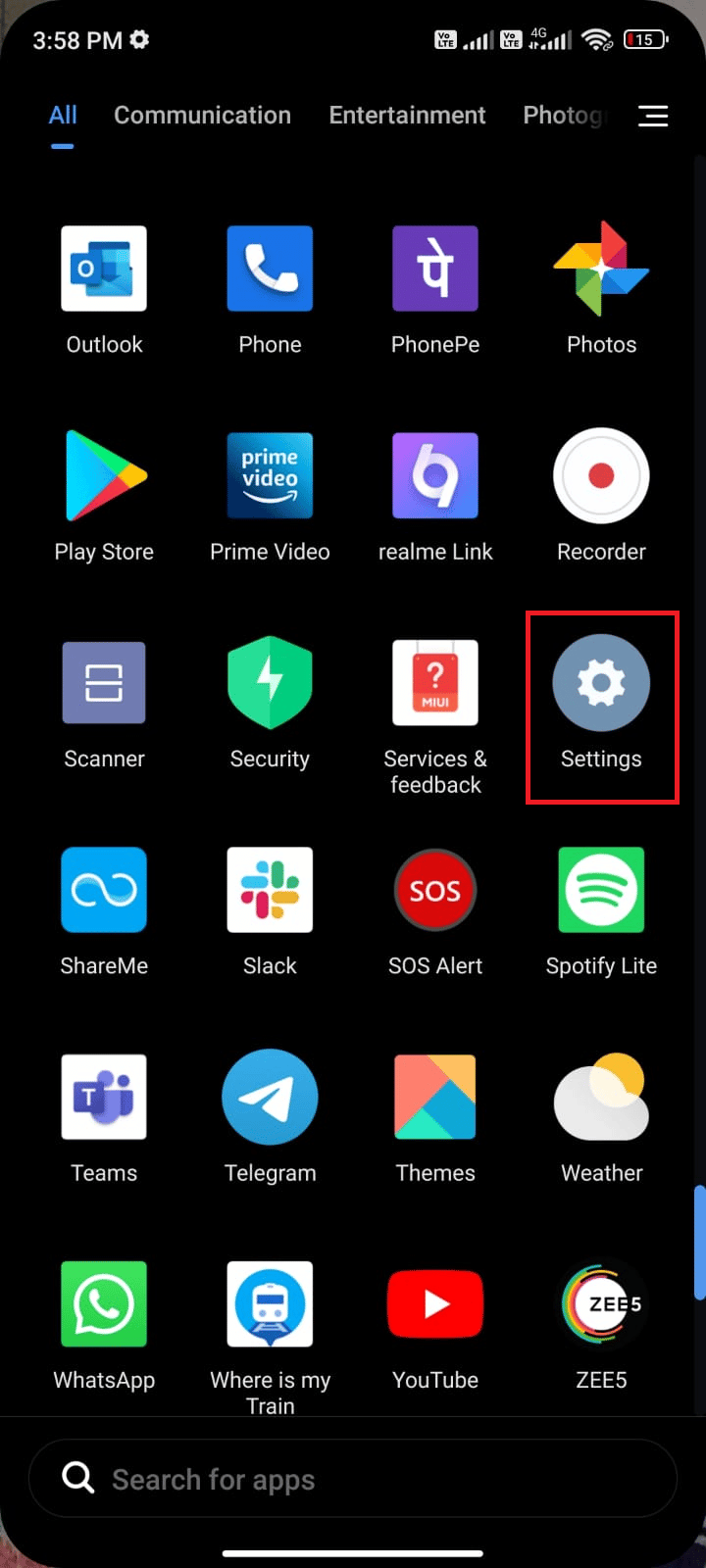
3. Затем коснитесь параметра SIM-карты и мобильные сети .
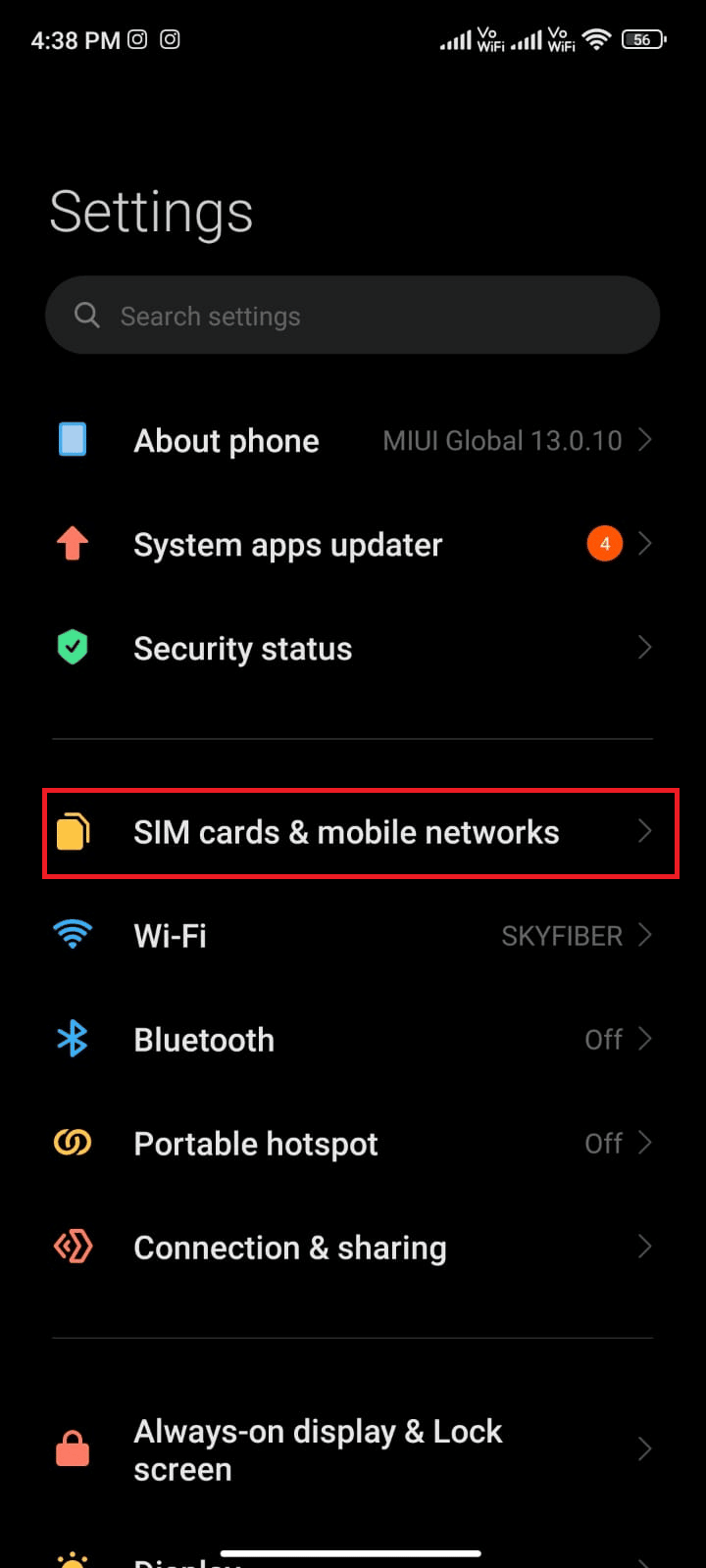
4. Здесь выберите SIM -карту, с которой вы используете мобильные данные.
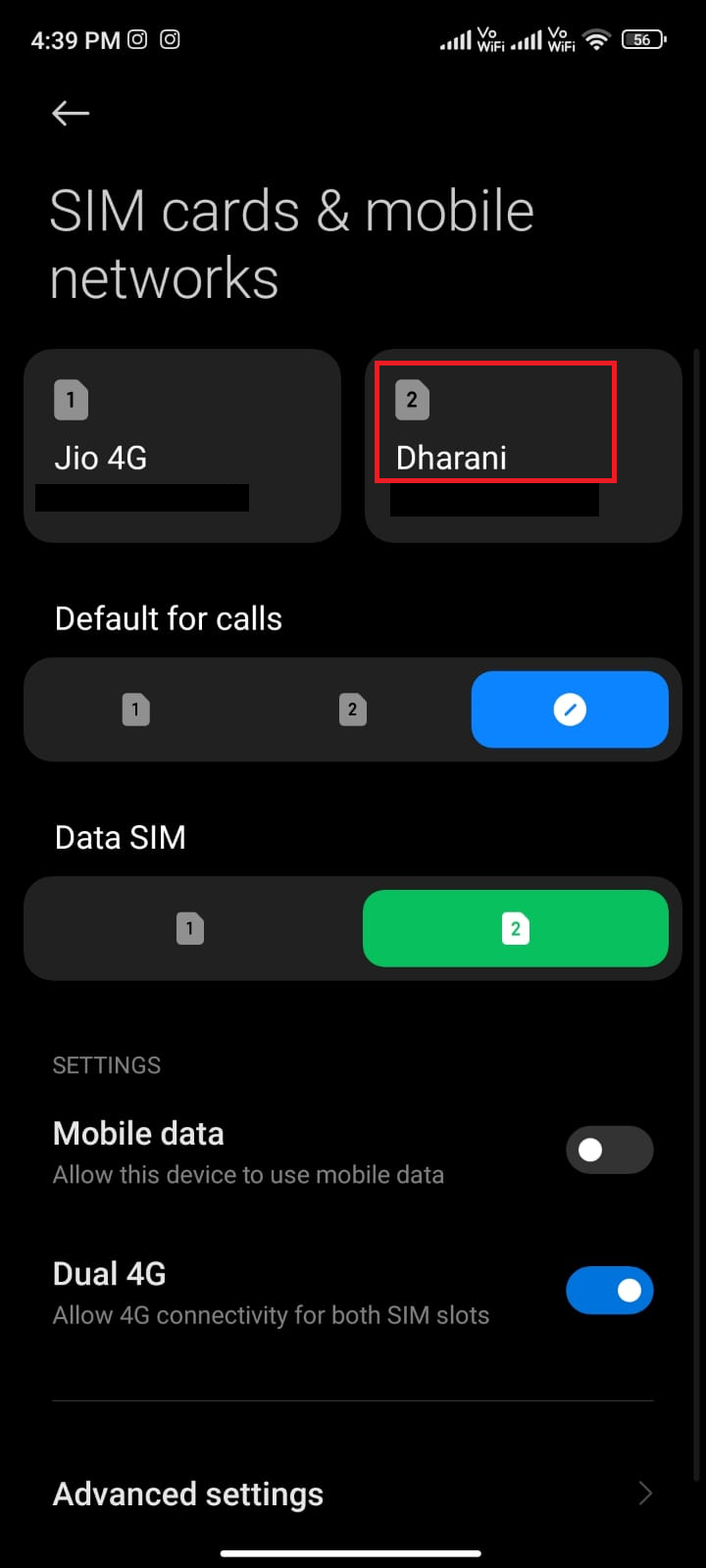
5. Затем нажмите «Имена точек доступа » .
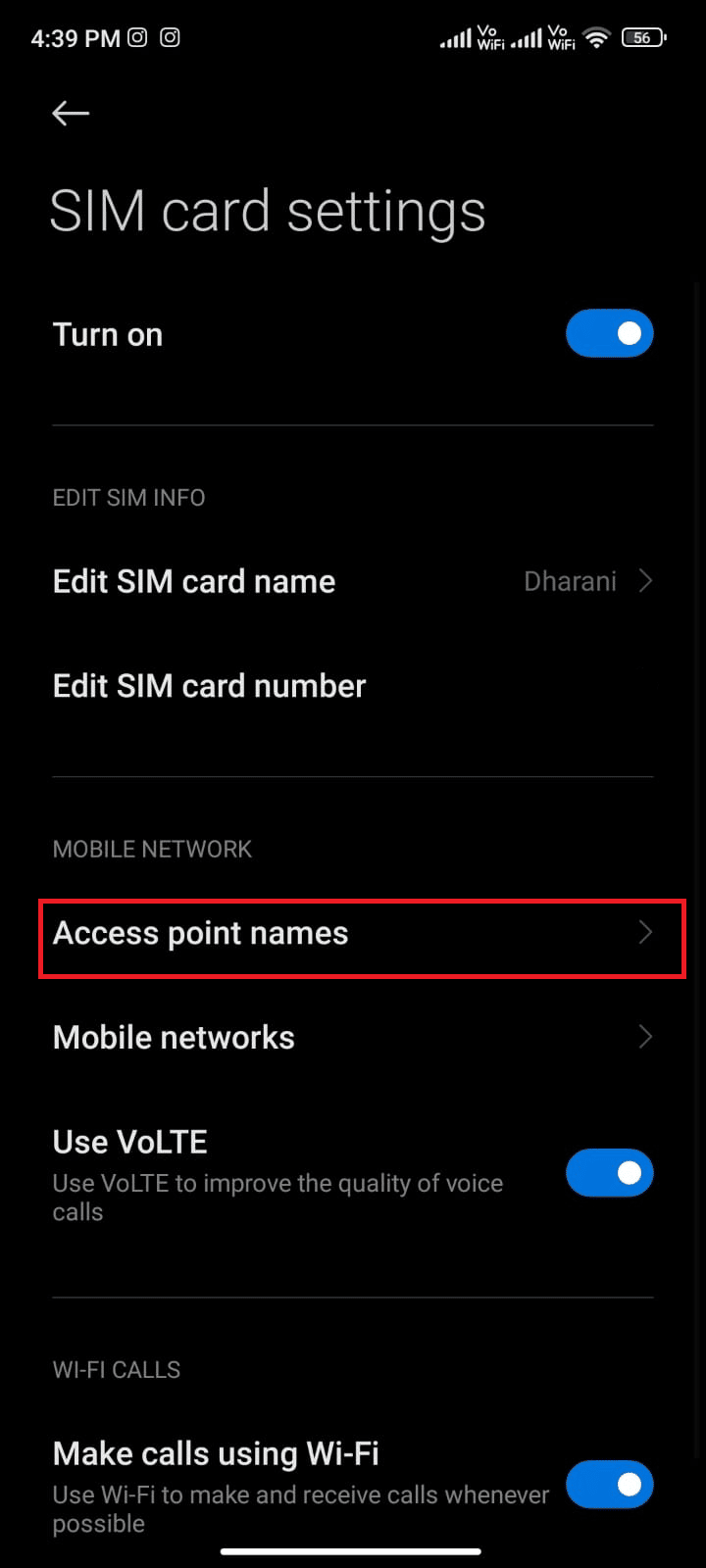
6. Теперь нажмите на значок стрелки рядом с Интернетом .
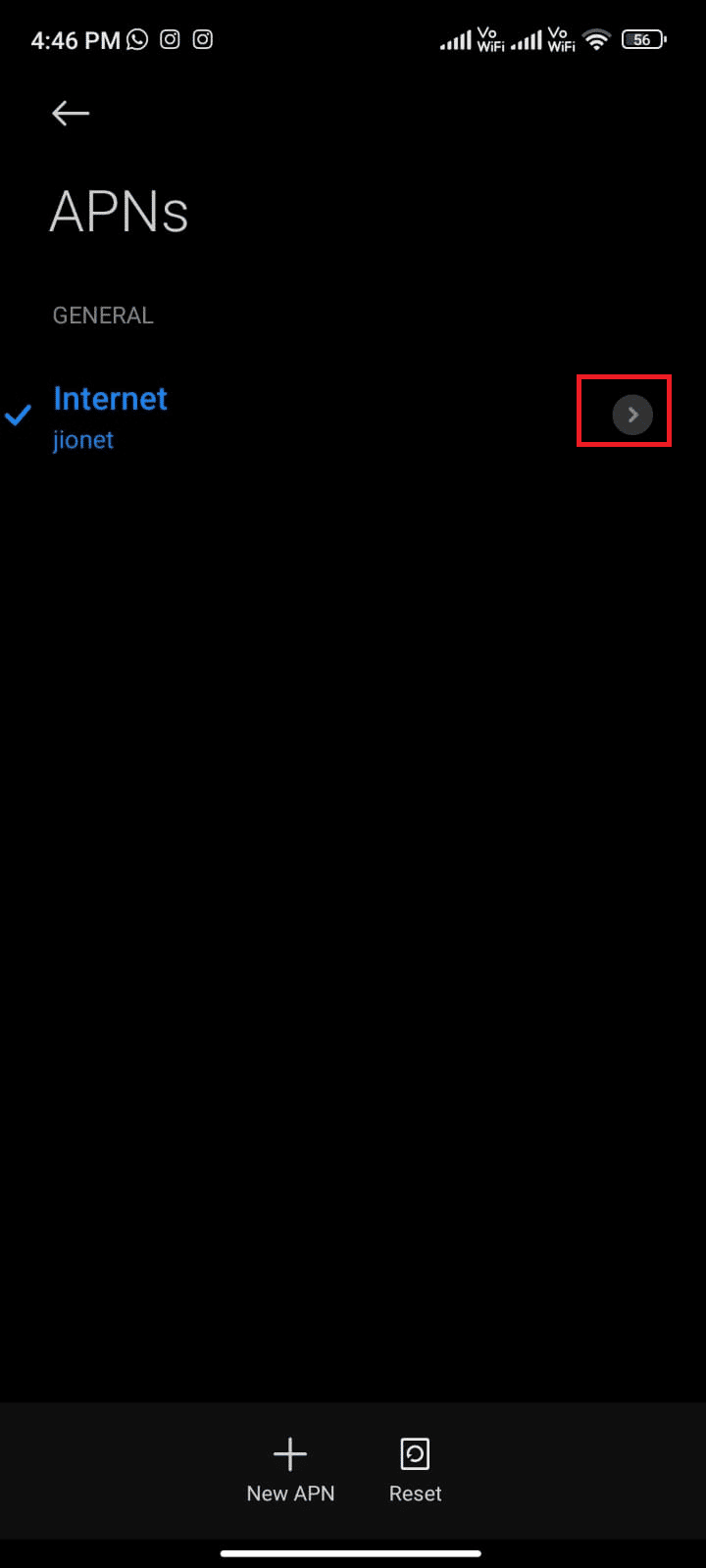
7. На экране « Редактировать точку доступа » прокрутите вниз и нажмите « Протокол роуминга APN » .
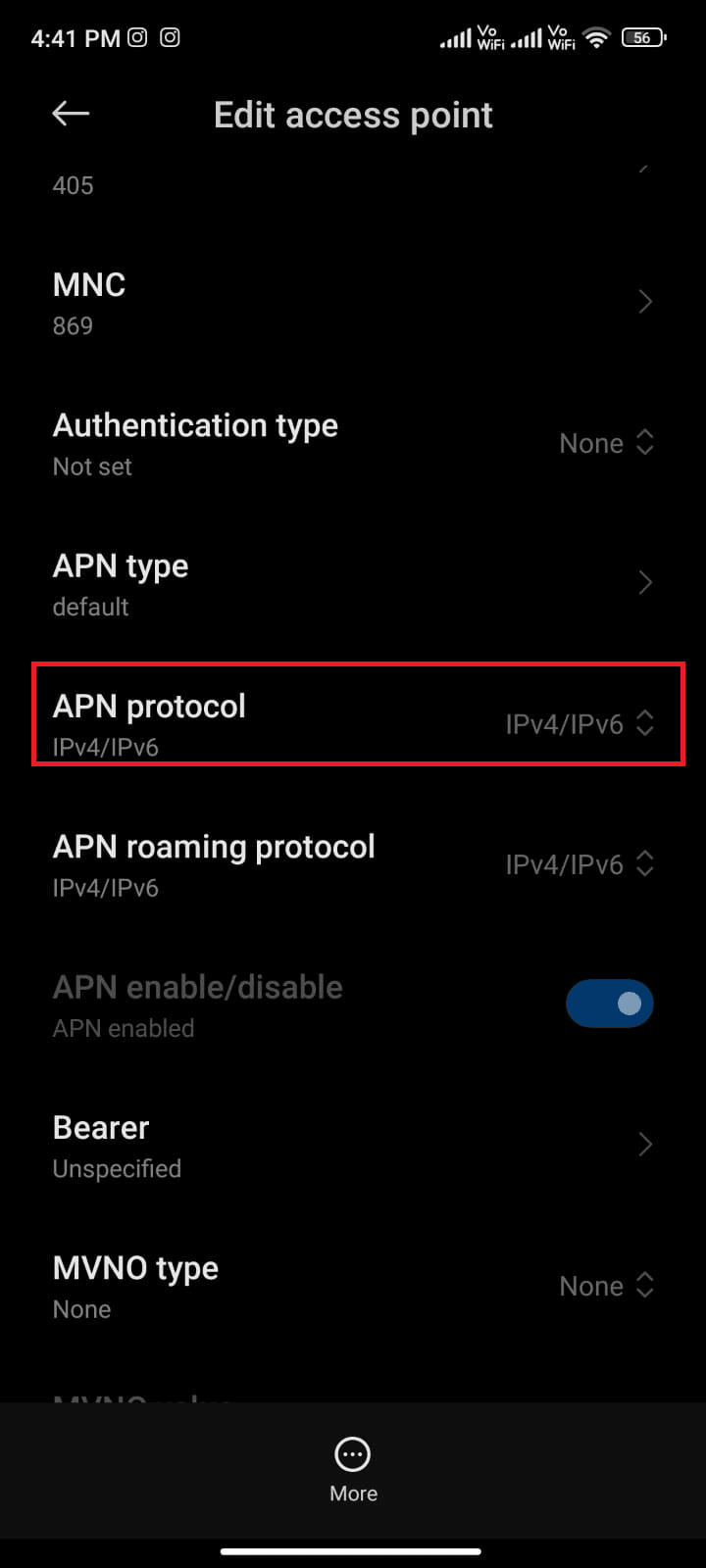
8. Затем выберите IPv4/IPv6 , как показано, и сохраните изменения.
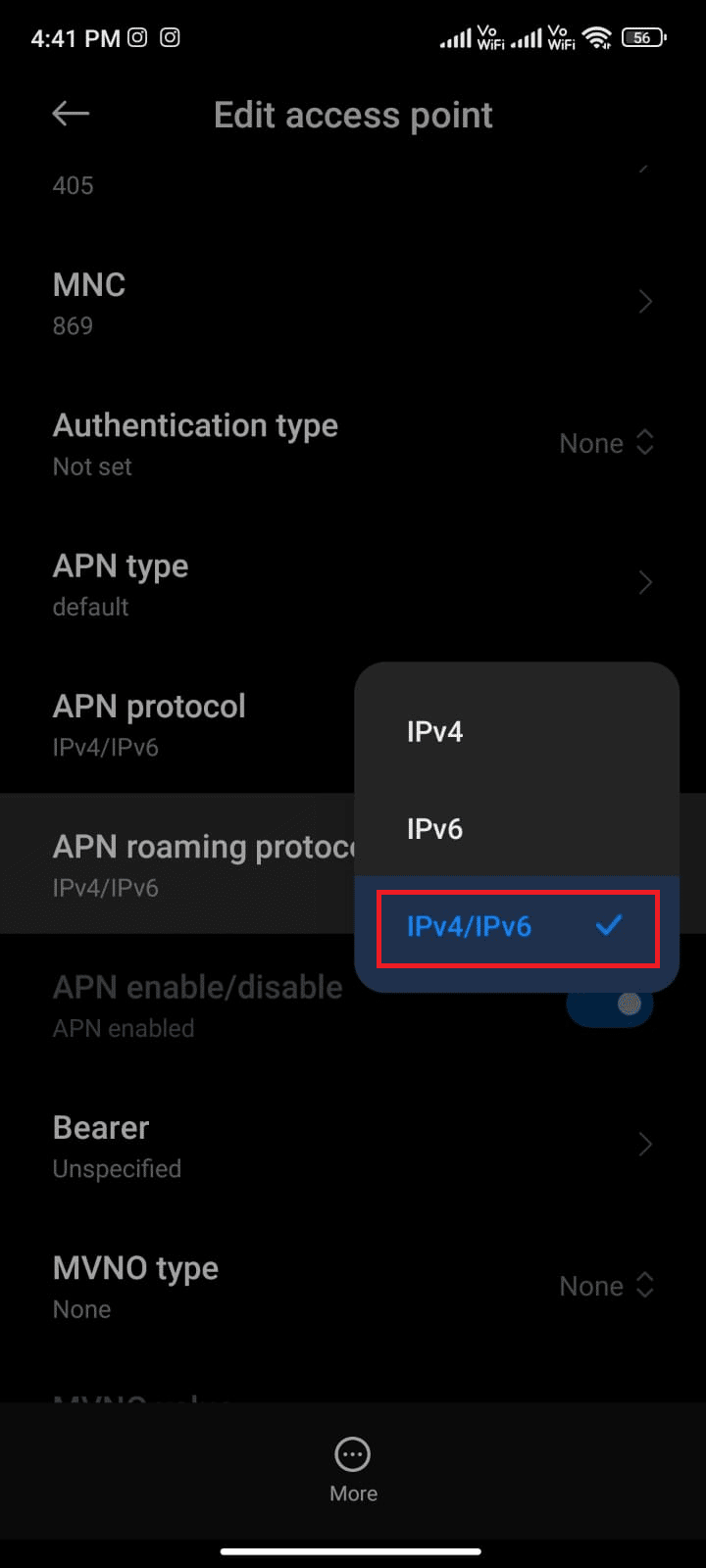
Ваше сетевое соединение может быть временно отключено. Дождитесь восстановления подключения для передачи данных и попробуйте загрузить обновления в Play Store.
Способ 10: включить экономию трафика
Иногда любое предустановленное приложение на вашем телефоне может вызывать проблемы с приложениями, ожидающими загрузки. Вы должны проверить, не мешают ли какие-либо приложения процессу загрузки из Play Store. Это можно сделать, начав загрузку всех ожидающих приложений в очереди после включения функции сохранения данных на вашем Android. Если вы не видите стрелку с символом загрузки, проблема в Google. Затем вам нужно отключить параметр « Ограниченное использование данных » (см. Способ 4) для каждого приложения, для которого не отображается стрелка загрузки.
Если вы видите какое-либо приложение с работающей стрелкой загрузки, удалите приложение, если оно кажется необходимым.
1. Опустите панель уведомлений на Android-устройстве.
2. Теперь нажмите на настройку экономии заряда батареи , чтобы включить ее.
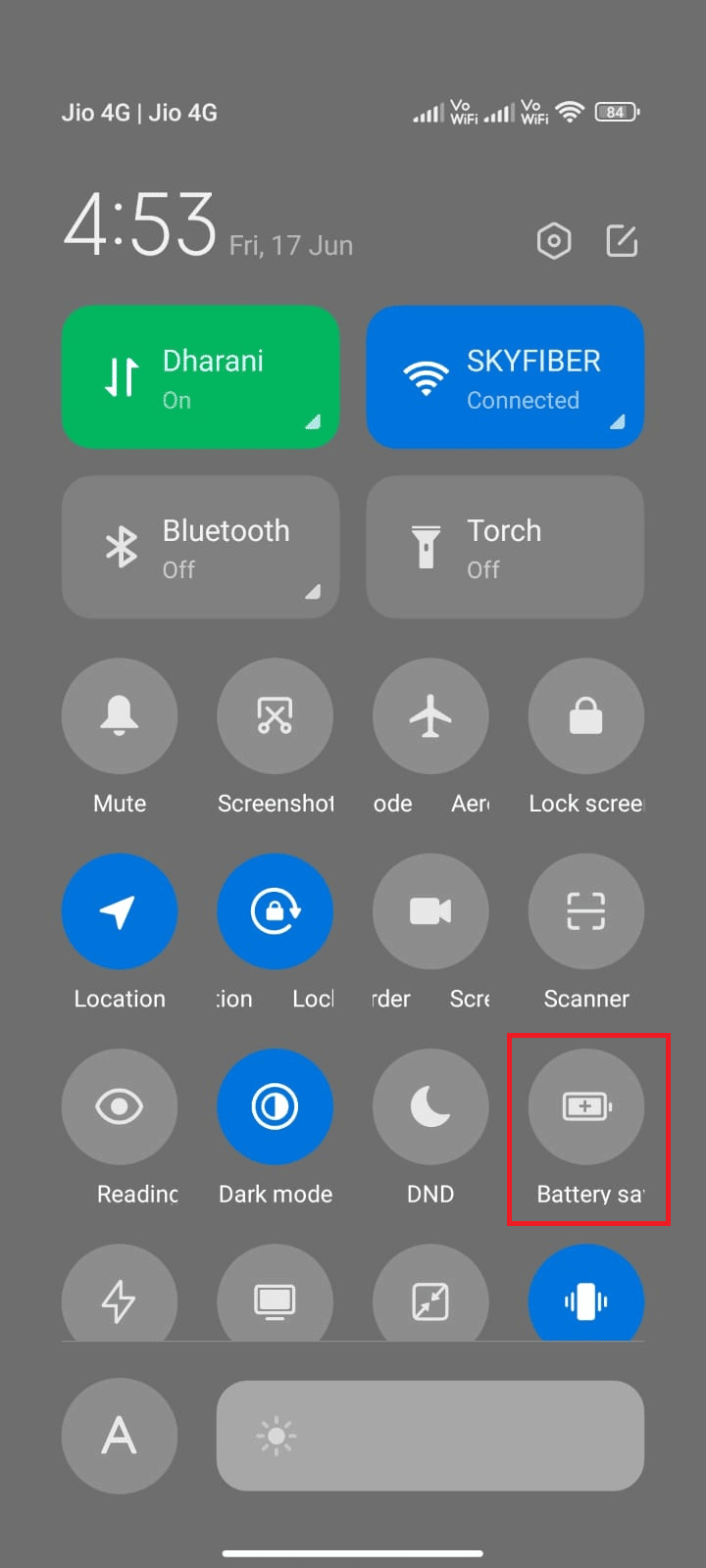
3. Теперь перейдите в Play Store и нажмите кнопку « Обновить все ».
4А. Если вы видите, что кнопка со стрелкой загрузки работает для любых приложений, это виновник. Удалите его.
4Б. Если вы не видите кнопку со стрелкой загрузки, отключите параметр Ограниченное использование данных . Для этого обратитесь к Способу 4.
Убедившись, что опция экономии заряда батареи отключена, проверьте, устранена ли проблема с приложениями, ожидающими загрузки, или нет.
Читайте также: Исправление ошибки Play Store DF-DFERH-01
Способ 11: повторно добавить учетные записи
Если ни один из методов, описанных в этой статье, не поможет вам решить, как исправить проблемы с загрузкой из очереди на Android, вы можете попробовать повторно добавить свою учетную запись Google. Это поможет вам решить все проблемы, связанные с вашей учетной записью, и вот несколько инструкций по повторному добавлению вашей учетной записи Google.
1. Запустите Настройки на вашем устройстве.
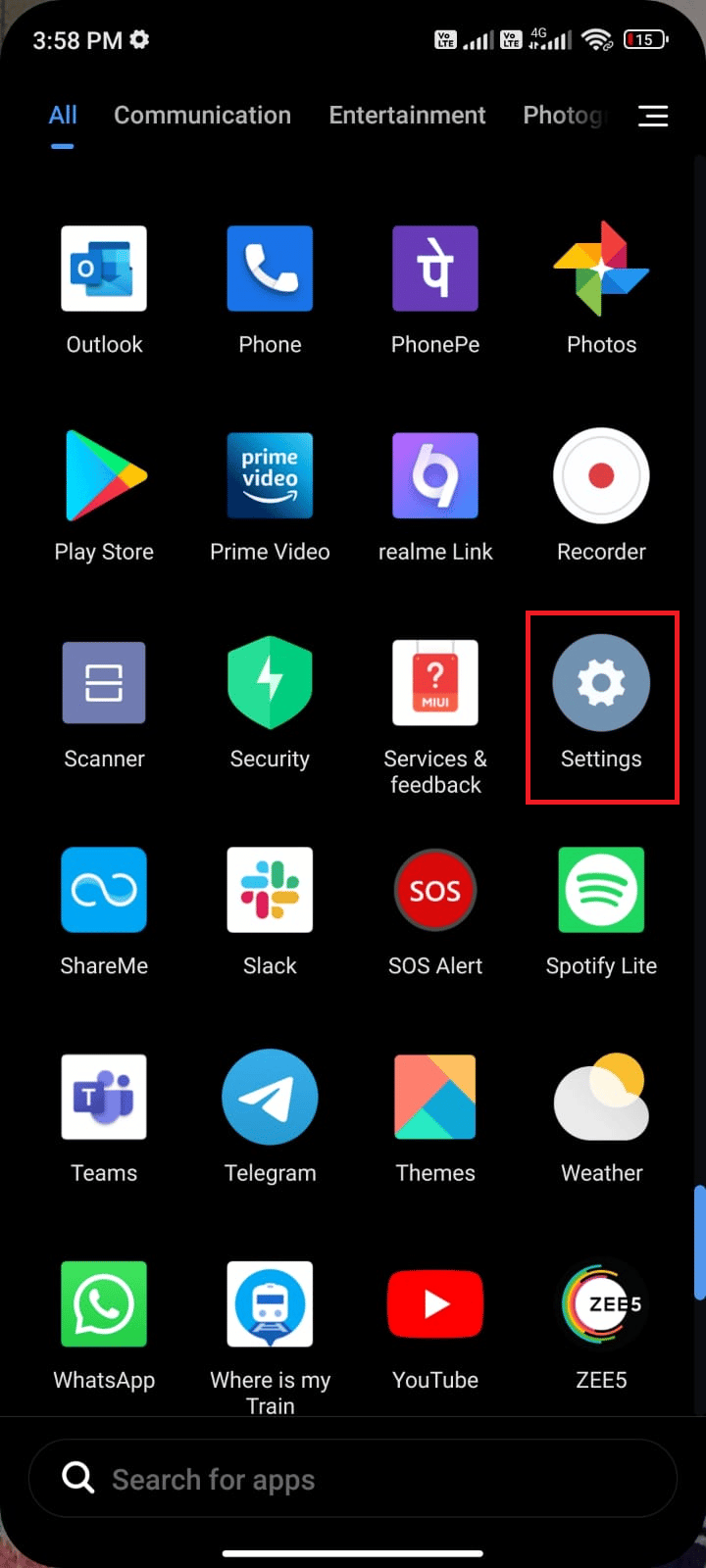
2. Прокрутите вниз экран «Настройки» и нажмите « Учетные записи и синхронизация », как показано на рисунке.
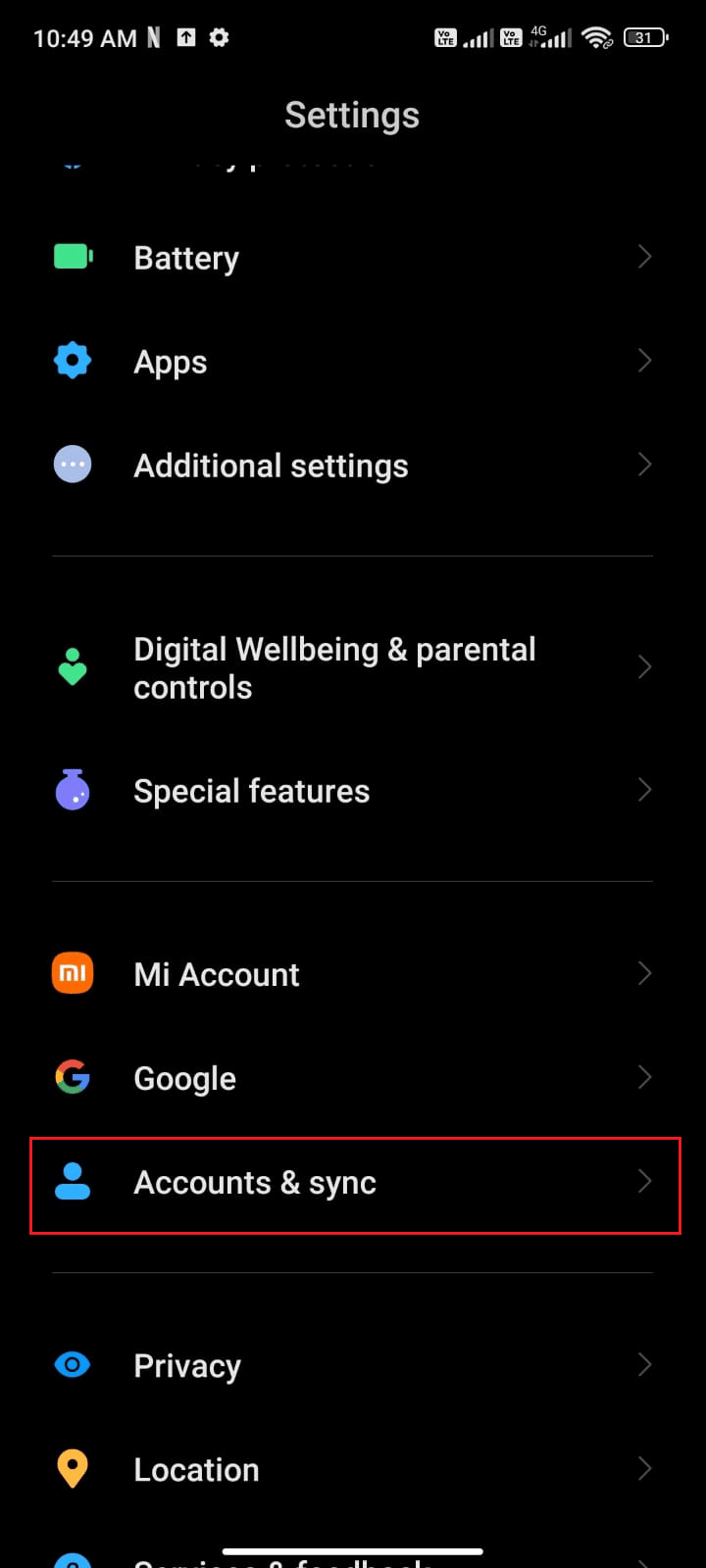
3. Теперь нажмите на Google , а затем на опцию « Дополнительно », как показано на рисунке.
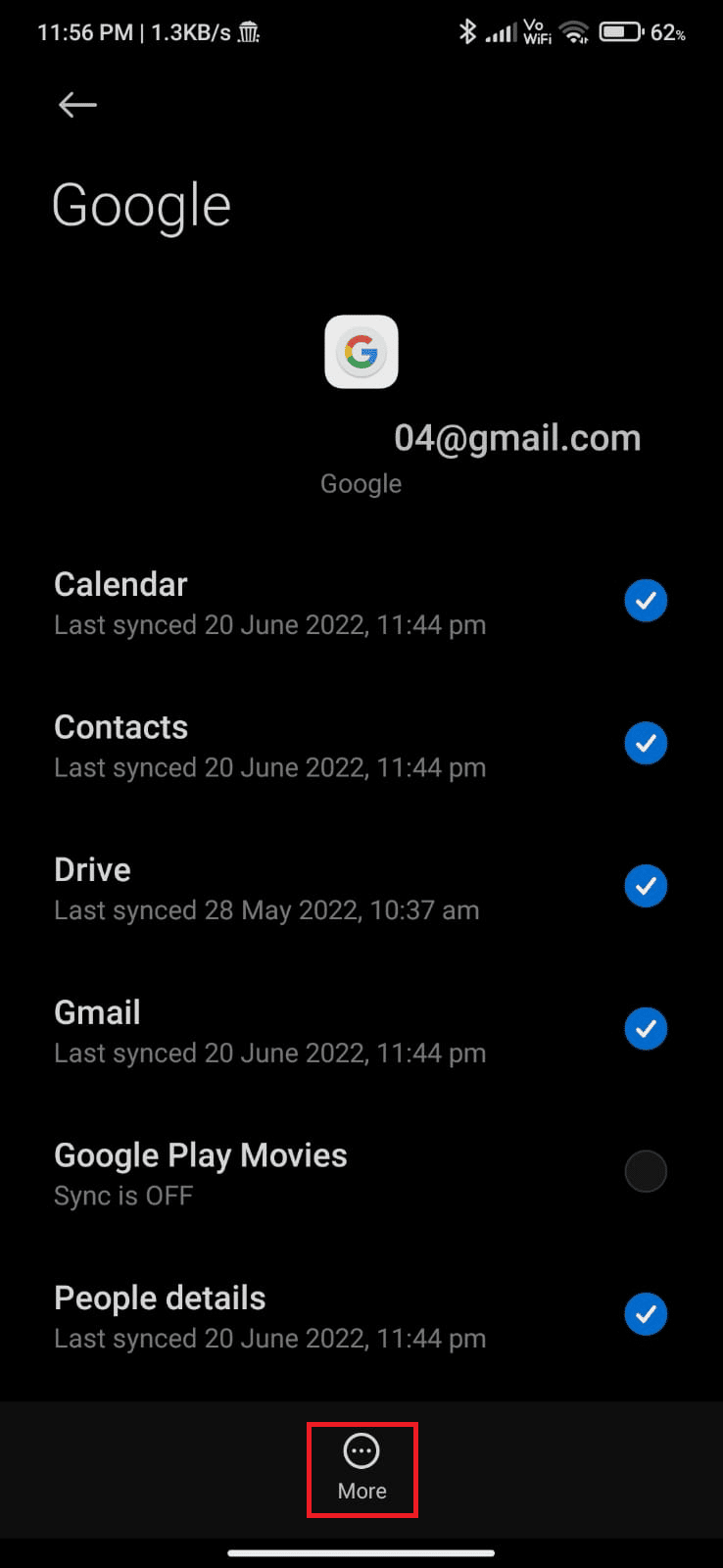
4. Теперь нажмите « Удалить учетную запись » в нижней части экрана и подтвердите любой запрос.
5. Наконец, снова добавьте свою учетную запись Google на свое устройство и проверьте, решаете ли вы проблему, связанную с постановкой в очередь при загрузке.
Способ 12: переустановите магазин Google Play
Скорее всего, вы получите исправление проблемы с очередью загрузок Android, повторно добавив свою учетную запись Google. Если нет, вам необходимо удалить Google Play Store и переустановить его после перезагрузки устройства. Вот несколько инструкций по переустановке Google Play Store.
Примечание. Хотя переустановка Google Play Store не удаляет приложение по умолчанию из корня, приложение будет заменено заводской версией. Это не удалит ваши существующие приложения.
1. Перейдите в приложение « Настройки ».
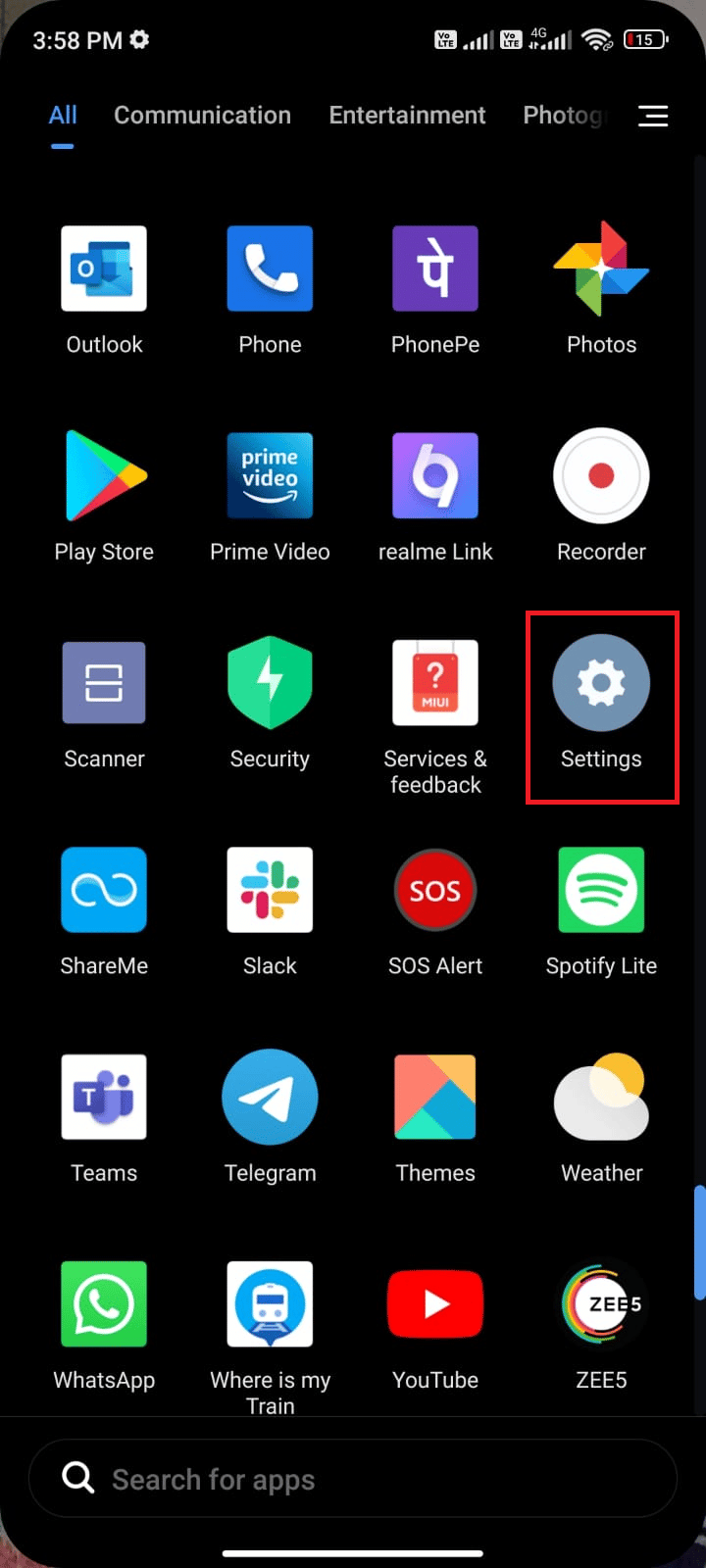
2. Затем нажмите Приложения .
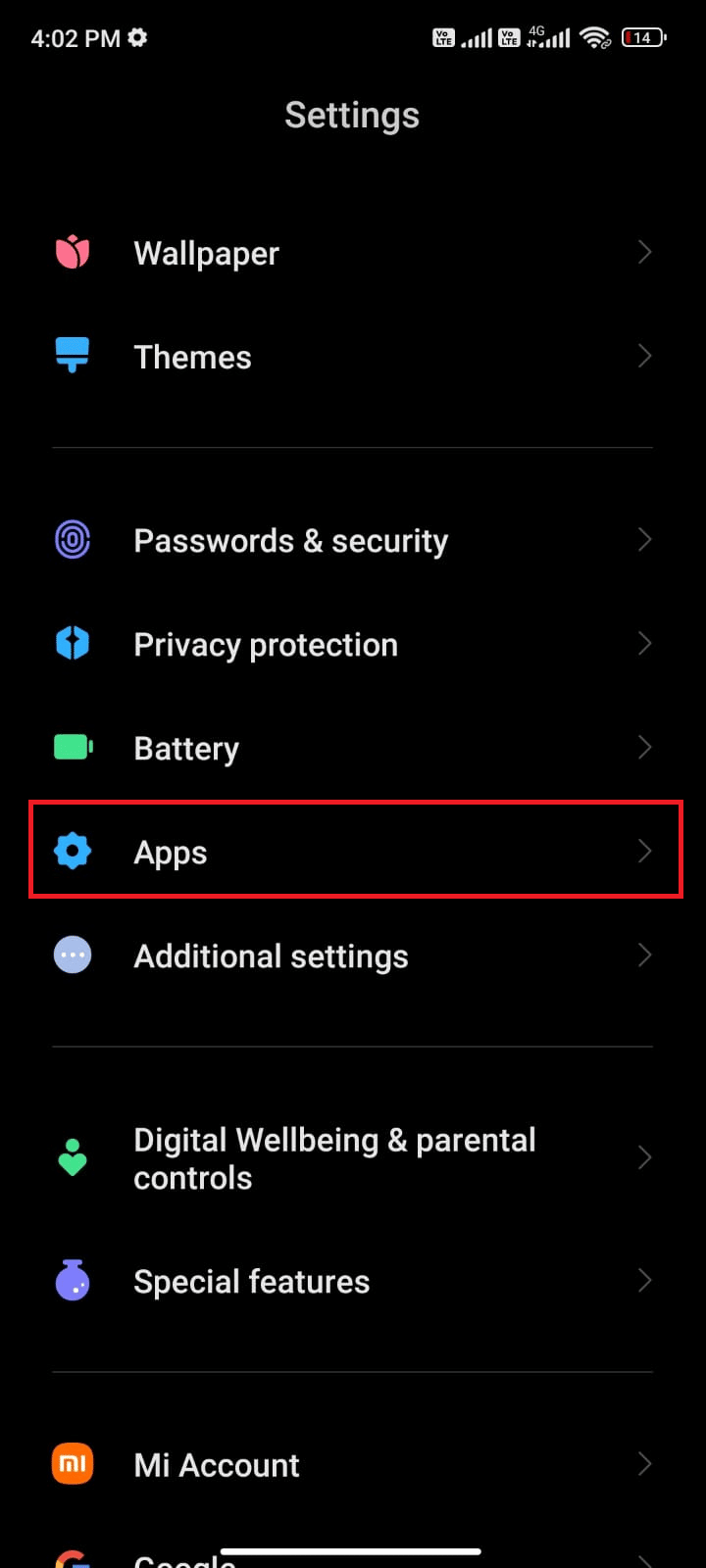
3. Затем нажмите « Управление приложениями », а затем « Google Play Store» , как показано на рисунке.
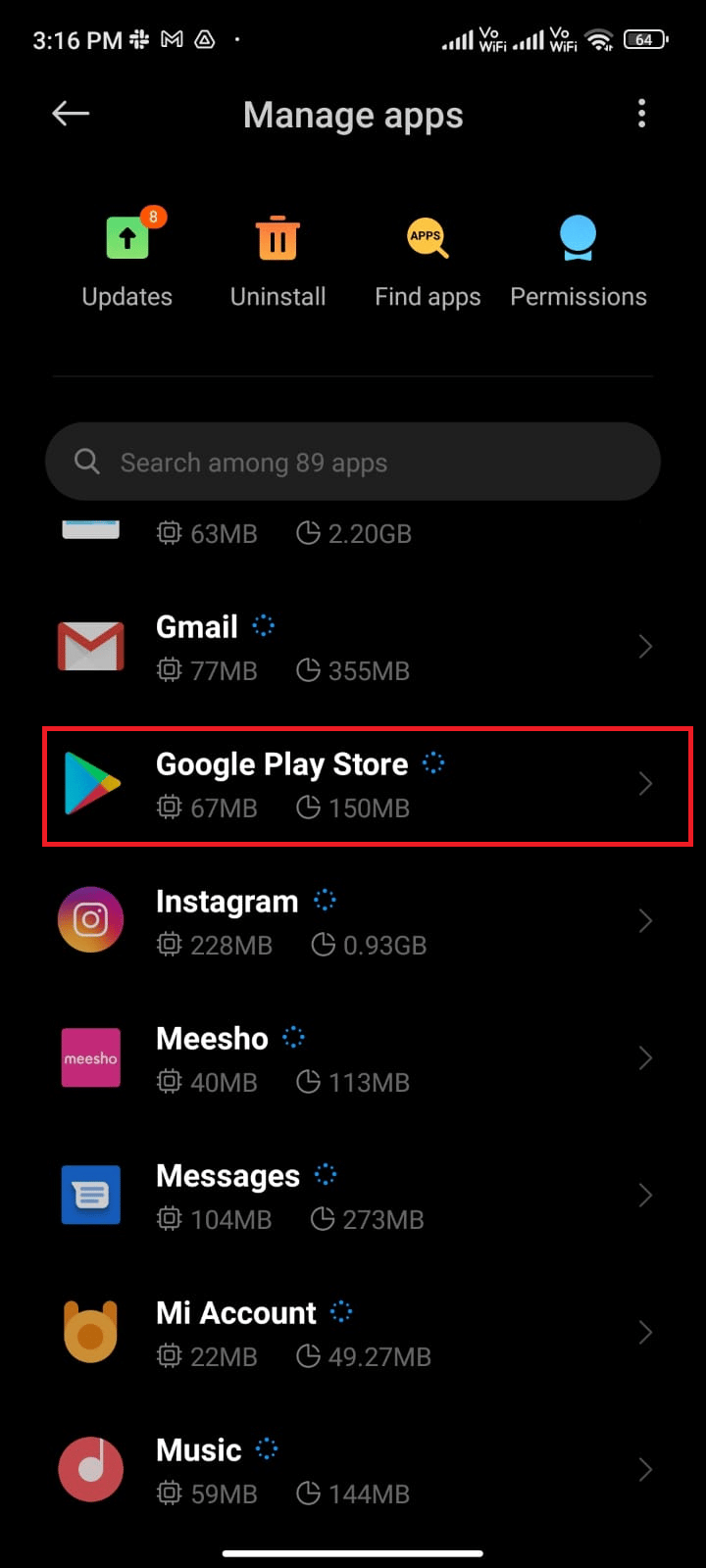
4. Теперь нажмите «Удалить обновления », как показано на рисунке.
Примечание. Когда вы сделаете это, все обновления вашего системного приложения Android будут удалены.
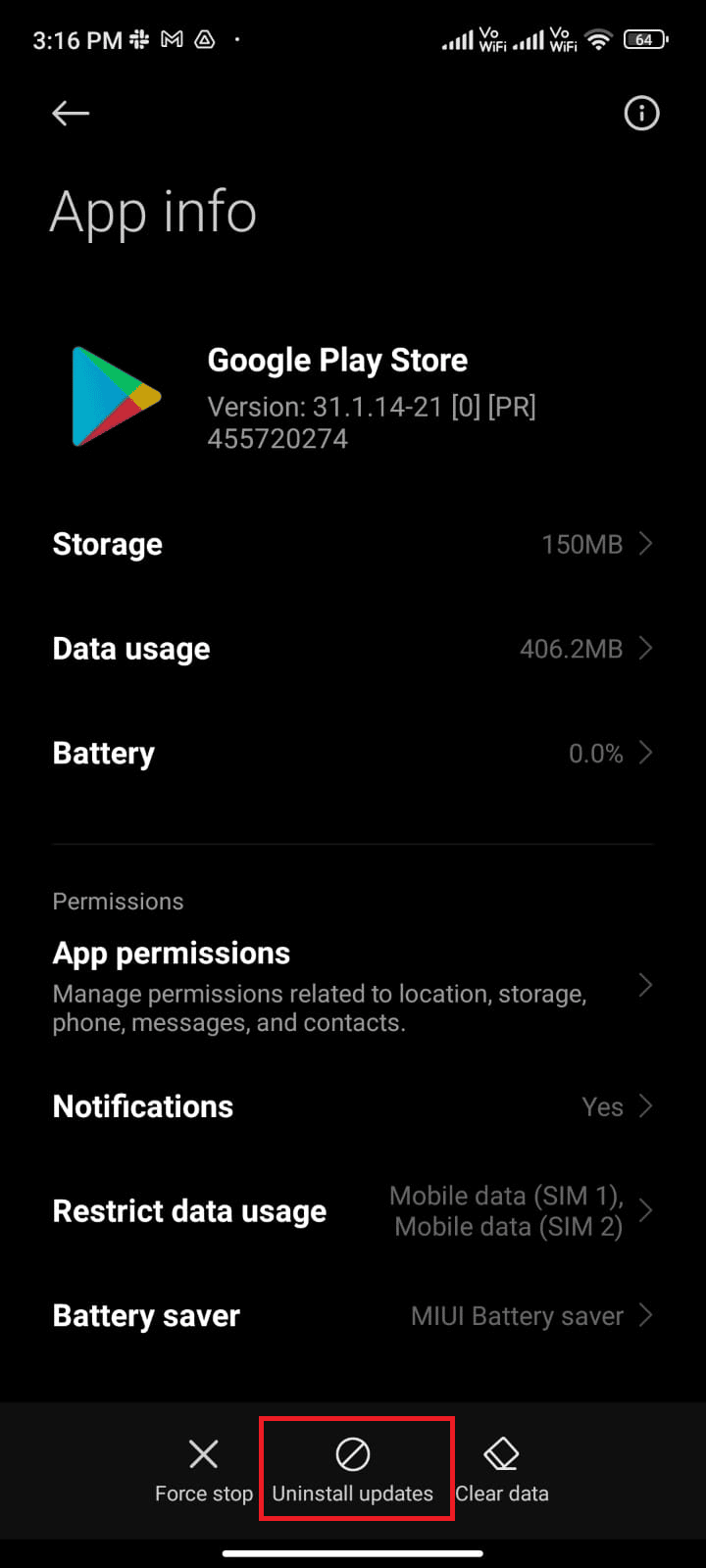
5. Теперь подтвердите запрос, нажав OK .
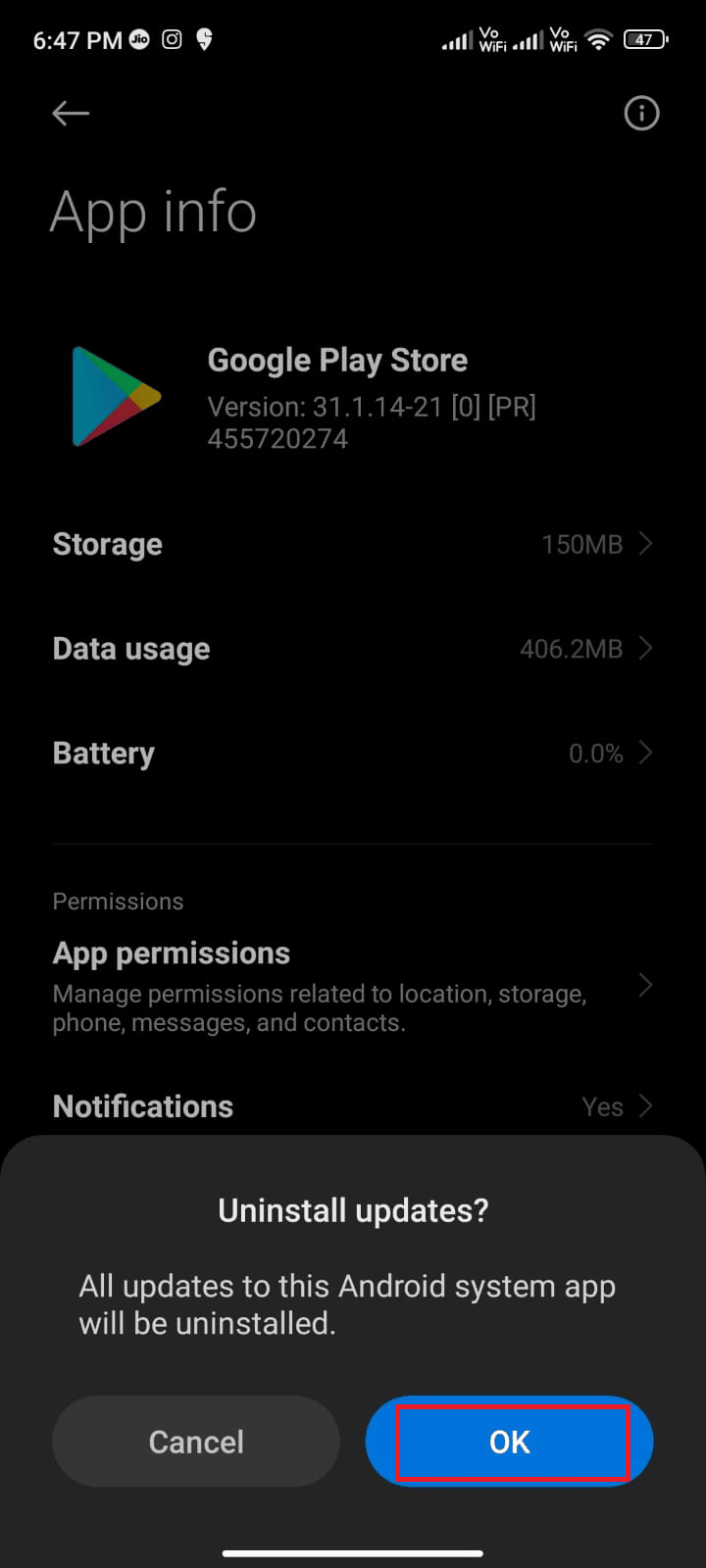
6. Подождите, пока все обновления не будут удалены. Теперь Play Store будет восстановлен до заводской версии.
7. Следуйте методу 7, чтобы обновить Play Store.
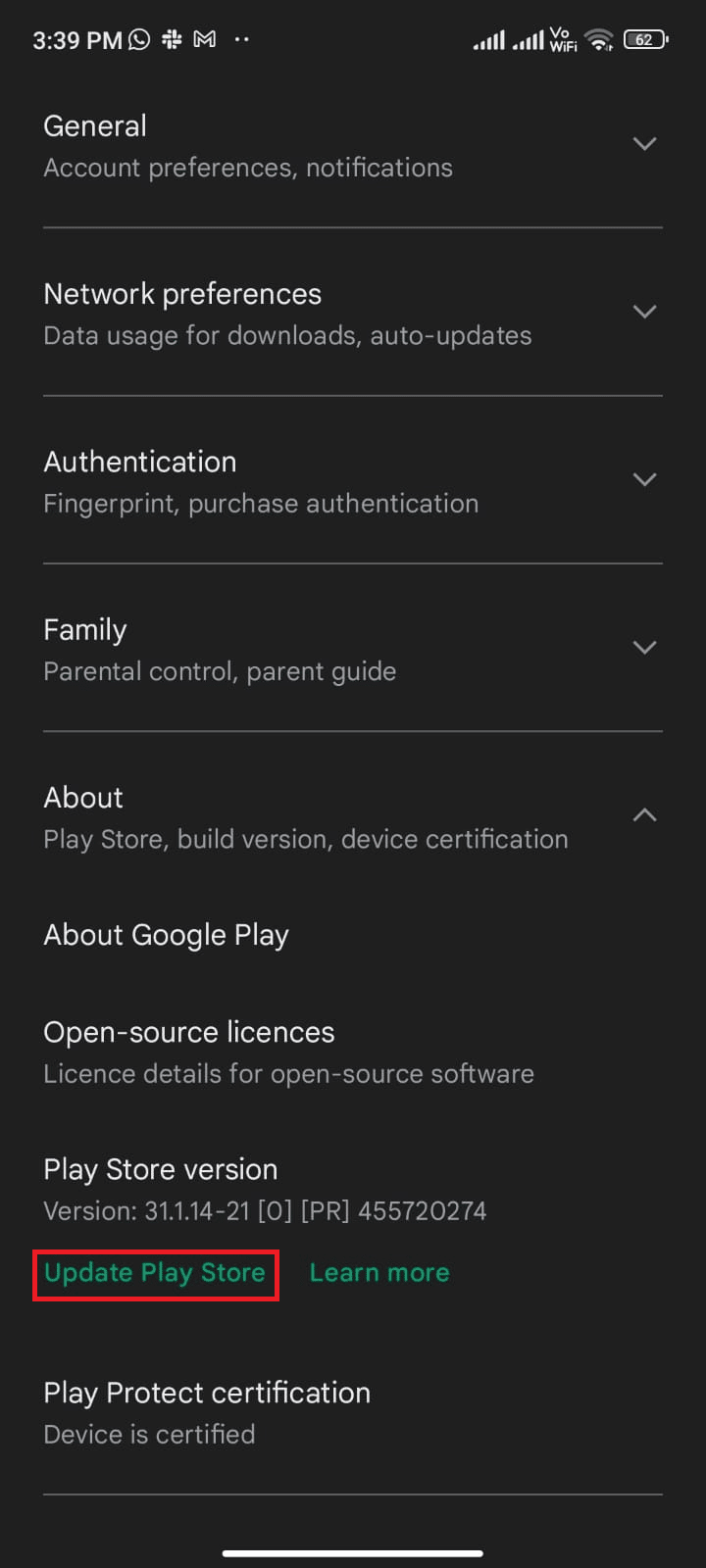
После обновления приложения проверьте, можете ли вы устанавливать обновления для приложений на Android. Тем не менее, если вы не можете решить проблему, обратитесь в справку администратора Google Workspace.
Читайте также: Как исправить ошибку сервера в Google Play Store
Метод 13: сброс настроек устройства
Если ни один из методов не помог вам решить, что означает очередь при загрузке, попробуйте выполнить сброс настроек Android до заводских. Но всегда помните, что вам нужно сбросить настройки мобильного телефона до тех пор, пока это не станет крайне необходимым, поскольку он удаляет все ваши данные.
Примечание. Перед сбросом настроек Android к заводским настройкам необходимо создать резервную копию всех ваших данных. Если вы не знаете, как сделать резервную копию своего Android, следуйте нашему руководству по резервному копированию данных телефона Android.
Чтобы восстановить заводские настройки мобильного телефона, прочитайте и выполните шаги в нашем руководстве «Как выполнить полную перезагрузку любого устройства Android».
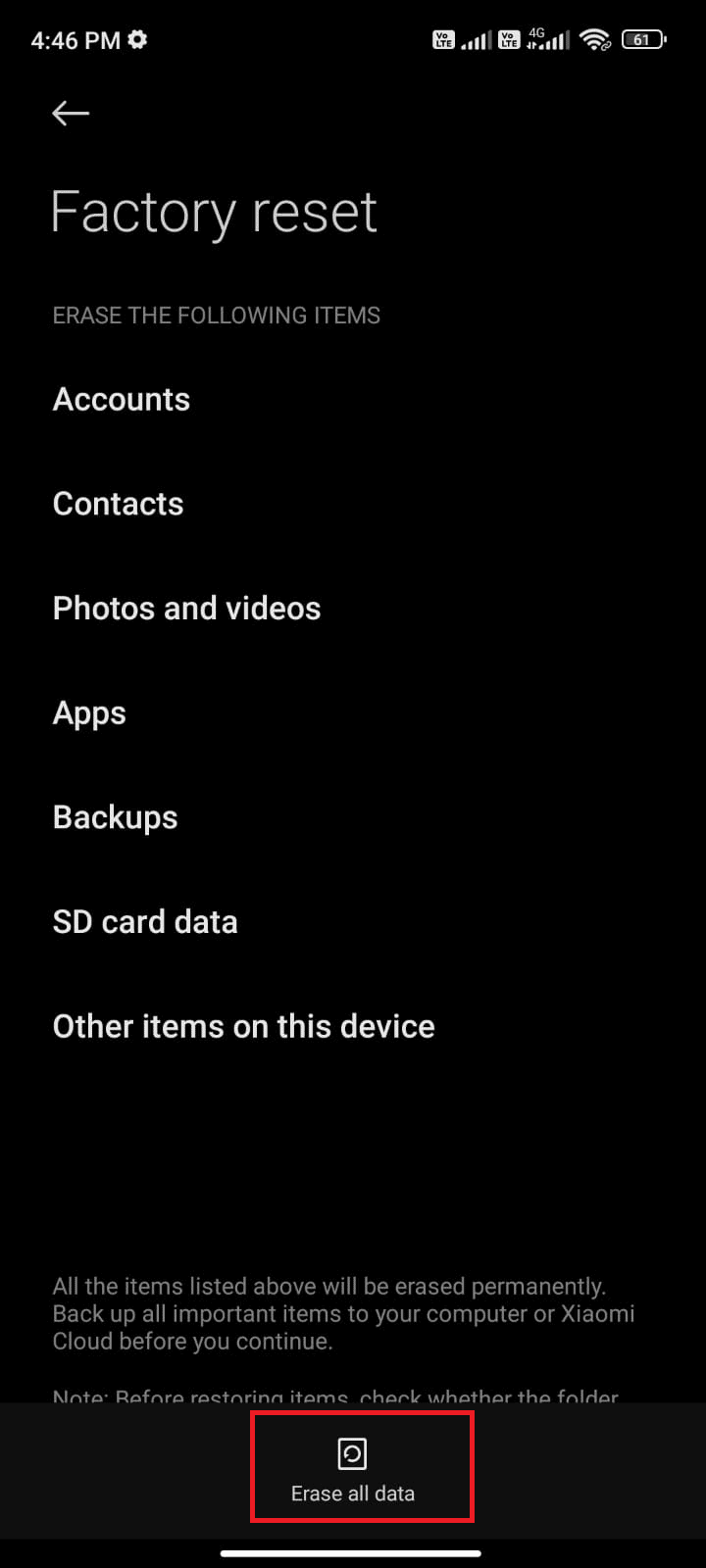
Рекомендуемые:
- Исправить IP-адрес сервера не удалось найти в Windows 10
- Исправление WhatsApp перестало работать сегодня на Android
- Исправить ошибку «Требуется аутентификация Google Play» на Android
- 11 лучших приватных браузеров для Android
Мы надеемся, что это руководство было полезным и вы узнали, как исправить загрузку в очереди на Android . Не стесняйтесь обращаться к нам со своими вопросами и предложениями через раздел комментариев ниже. Дайте нам знать, какую тему вы хотите, чтобы мы исследовали дальше.
